▼
Scroll to page 2
of
209
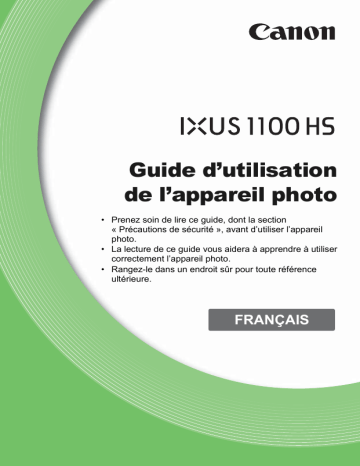
Guide d’utilisation
de l’appareil photo
• Prenez soin de lire ce guide, dont la section
« Précautions de sécurité », avant d’utiliser l’appareil
photo.
• La lecture de ce guide vous aidera à apprendre à utiliser
correctement l’appareil photo.
• Rangez-le dans un endroit sûr pour toute référence
ultérieure.
FRANÇAIS
Vérification du contenu du coffret
Vérifiez si tous les éléments suivants sont bien inclus dans le coffret de
l’appareil photo.
Si un élément venait à manquer, contactez le revendeur auprès duquel vous
avez acheté l’appareil photo.
Appareil photo
Batterie NB-9L
(avec couvre-bornes)
Câble d’interface
IFC-400PCU
Guide de mise en
route
Chargeur de
batterie CB-2LB/
CB-2LBE
Dragonne
WS-DC10
CD-ROM DIGITAL
CAMERA Solution Disk
Brochure sur le système
de garantie de Canon
Utilisation des manuels
Reportez-vous également aux manuels fournis sur le CD-ROM DIGITAL
CAMERA Manuals Disk.
• Guide d’utilisation de l’appareil photo (ce guide)
Une fois que vous maîtrisez les notions de base,
utilisez les nombreuses fonctions de l’appareil
photo pour prendre des photos plus complexes.
• Guide d’utilisation des logiciels
Lisez-le avant d’utiliser les logiciels inclus.
• La carte mémoire n’est pas fournie (p. 17).
• Adobe Reader est nécessaire pour visualiser les manuels. Microsoft
Word/Word Viewer peut être installé pour visualiser les manuels au format
Word (nécessaire uniquement pour les manuels destinés au Moyen-Orient).
2
À lire en priorité
• Prenez quelques photos en guise de test et visualisez-les pour vous assurer que
les images ont été correctement enregistrées. Veuillez noter que Canon Inc.,
ses filiales et ses revendeurs ne peuvent être tenus responsables de dommages
consécutifs au dysfonctionnement d’un appareil photo ou d’un accessoire, y
compris les cartes mémoire, entraînant l’échec de l’enregistrement d’une image
ou son enregistrement de manière illisible par le système.
• Les images enregistrées avec cet appareil photo sont destinées à un usage privé.
Il est interdit d’enregistrer des images soumises aux lois en matière de droits
d’auteur sans l’autorisation préalable du détenteur de ces droits. Il convient de
signaler que, dans certains cas, la copie d’images provenant de spectacles,
d’expositions ou de biens à usage commercial au moyen d’un appareil photo ou de
tout autre dispositif peut enfreindre les lois en matière de droits d’auteur ou autres
droits légaux, même si lesdites prises de vue ont été effectuées à des fins privées.
• Pour plus d’informations sur la garantie de votre appareil photo, reportezvous à la Brochure sur le système de garantie de Canon fournie avec l’appareil
photo. Pour obtenir la liste des centres d’assistance Canon, veuillez vous
reporter à la Brochure sur le système de garantie de Canon.
• L’écran LCD fait appel à des techniques de fabrication de très haute précision. Plus
de 99,99 % des pixels répondent aux spécifications, mais il peut arriver que certains
pixels s’affichent sous la forme de points lumineux ou noirs. Ce phénomène, qui ne
constitue nullement un dysfonctionnement, n’a aucune incidence sur l’image prise.
• Il est possible que l’écran LCD soit recouvert d’un mince film plastique
destiné à le protéger des rayures durant le transport. Retirez le film avant
d’utiliser l’appareil photo, le cas échéant.
• Soyez prudent lorsque vous utilisez l’appareil photo de manière prolongée,
car le boîtier peut devenir chaud. Il ne s’agit pas d’un dysfonctionnement.
Conventions de ce guide
• Diverses icônes sont utilisées dans le texte pour représenter les touches
et les commutateurs de l’appareil photo.
• La langue affichée à l’écran apparaît entre [ ] (crochets).
•
: opérations nécessitant une attention particulière
•
: conseils pour la résolution des pannes
•
: astuces pour tirer le meilleur parti de l’appareil photo
•
: informations complémentaires
• (p. xx) : pages de référence (« xx » représente le numéro de page)
• Ce guide part du principe que toutes les fonctions sont réglées sur les
valeurs par défaut.
• Dans le présent guide, les différents types de cartes mémoire susceptibles
d’être utilisés avec cet appareil photo sont appelés collectivement « cartes
mémoire ».
3
Que voulez-vous faire ?
4 Prendre une photo
z Prise de vue en laissant l’appareil effectuer les réglages............. 26
Réussir des portraits
I
Portraits
(p. 62)
V
Enfants &
animaux (p. 63)
w
Plage (p. 63)
Photographier d’autres scènes
Scènes
nocturnes (p. 63)
Basse lumière
(p. 63)
P
Neige (p. 64)
O
Feuillages
(p. 64)
Expressions du
visage (p. 80)
t
Feu d’artifice
(p. 64)
Photographier avec effets spéciaux
Couleurs vives
(p. 65)
Effet miniature
(p. 67)
Effet poster
(p. 65)
Effet Toy Camera
(p. 68)
Effet très grand
angle (p. 66)
Monochrome
(p. 69)
z Mise au point sur des visages .......................................... 26, 62, 93
z Prise de vue dans des endroits où le flash ne peut pas être utilisé
(désactivation du flash)................................................................. 52
z Prise de vues sur lesquelles j’apparais (retardateur).............. 55, 76
z Affichage de la date et de l’heure sur les prises de vue ............... 54
z Enregistrement d’un clip vidéo juste avant de prendre
une photo...................................................................................... 72
4
Que voulez-vous faire ?
1 Afficher
z Visualisation des photos............................................................... 30
z Affichage automatique des photos (diaporama) ......................... 116
z Visualisation des photos sur un téléviseur ................................. 170
z Visualisation des photos sur un ordinateur................................... 36
z Recherche rapide de photos ...................................................... 112
z Effacement de photos........................................................... 32, 127
E Réaliser/lire des vidéos
z Réalisation de vidéos ........................................................... 33, 103
z Lecture de vidéos ......................................................................... 35
z Prise de vue de sujets se déplaçant rapidement et lecture
au ralenti..................................................................................... 106
c
Imprimer
z Impression de photos ................................................................. 140
Enregistrer
z Enregistrement d’images sur un ordinateur.................................. 36
3
Divers
z Désactivation des sons................................................................. 48
z Utilisation de l’appareil photo à l’étranger............................. 17, 159
z Description du contenu de l’écran .............................................. 183
5
Table des matières
Vérification du contenu du coffret ......2
À lire en priorité..................................3
Conventions de ce guide ...................3
Que voulez-vous faire ?.....................4
Table des matières ............................6
Précautions de sécurité .....................9
1 Mise en route ....................13
Utilisation de l’écran tactile ..............14
Charge de la batterie .......................15
Cartes mémoire compatibles
(vendues séparément)...................17
Insertion de la batterie .....................18
Insertion de la carte mémoire ..........19
Réglage de la date et de l’heure......21
Réglage de la langue d’affichage ....23
Formatage des cartes mémoire.......24
Activation du déclencheur................25
Prise de vue (Smart Auto) ...............26
Affichage des images ......................30
Affichage actif ..................................31
Effacement d’images .......................32
Réalisation de vidéos.......................33
Lecture de vidéos ............................35
Transfert d’images sur un
ordinateur pour l’affichage .............36
2 En savoir plus...................41
Guide des composants ....................42
Affichage à l’écran ...........................43
Indicateur .........................................44
Menu FUNC. – Procédures de
base...............................................45
MENU – Procédures de base ..........46
6
Réglage de la luminosité de
l’écran ........................................... 47
Modification des réglages audio...... 48
Restauration des réglages par défaut
de l’appareil photo......................... 49
Fonction Mode éco
(Extinction auto) ............................ 50
3 Prise de vue avec les
fonctions courantes.........51
Désactivation du flash ..................... 52
Zoom avant rapproché sur des
sujets (Zoom numérique) .............. 53
Insertion de la date et de l’heure..... 54
Utilisation du retardateur ................. 55
Modification du rapport largeurhauteur.......................................... 57
Modification des pixels
d’enregistrement
(Taille de l’image).......................... 58
Modification du taux de compression
(Qualité de l’image)....................... 58
4 Ajout d’effets et prise de
vue dans différentes
conditions .........................61
Prise de vue dans différentes
conditions...................................... 62
Ajout d’effets lors de la prise
de vue ........................................... 65
Réaliser automatiquement des
courts-métrages (Résumé vidéo).. 72
Détection de visage et prise de vue
(Obturateur intelligent) .................. 74
Prise de vue d’expositions
longues ......................................... 78
Table des matières
Prise de vue en continu à vitesse
élevée (Rafale à grande vitesse) .. 79
Capture des meilleures expressions
du visage (Sélection plus belle
image)........................................... 80
5 Sélection manuelle
des réglages .....................81
Prise de vue en mode Programme
d’exposition automatique .............. 82
Réglage de la luminosité
(Correction d’exposition)............... 83
Activation du flash........................... 83
Réglage de la balance des blancs .. 84
Modification de la vitesse ISO......... 86
Correction de la luminosité lors
de la prise de vue (i-contraste) ..... 87
Prise de vue en continu .................. 88
Modification des tons d’une image
(Mes couleurs) .............................. 89
Prise de vue en gros plan (Macro).. 91
Prise de vue de sujets éloignés
(Infini)............................................ 91
Modification du mode Zone AF ....... 93
Agrandissement du point focal........ 95
Choix du sujet sur lequel effectuer
la mise au point (AF tactile) .......... 96
Prise de vue avec mémorisation
de la mise au point automatique... 97
Prise de vue avec la fonction
AF servo ....................................... 97
Modification de la méthode
de mesure..................................... 98
Prise de vue avec mémorisation de
l’exposition automatique ............... 99
Prise de vue avec mémorisation de
l’exposition au flash .................... 100
Prise de vue en mode de
synchronisation lente .................. 101
Correction des yeux rouges .......... 102
Détection des yeux fermés............ 102
6 Utilisation de diverses
fonctions pour réaliser des
vidéos..............................103
Filmer différents types de vidéo .... 104
Filmer des vidéos ressemblant à
des miniatures (Effet miniature) .. 105
Filmer des vidéos pour lecture au
ralenti .......................................... 106
Utilisation du filtre anti-vent ........... 107
Modification de la qualité de
l’image......................................... 108
Autres fonctions de prise de vue ... 109
Édition ........................................... 109
7 Utilisation de diverses
fonctions de lecture
et d’édition ......................111
Recherche rapide d’images........... 112
Visualisation d’images à l’aide
de la lecture filtrée....................... 115
Affichage de diaporamas............... 116
Vérification de la mise au point ..... 118
Agrandissement des images ......... 119
Affichage individuel des images
d’un groupe ................................. 120
Affichage de différentes images
(Défilement intelligent) ................ 122
Modification des effets de transition
des images.................................. 123
Opérations simples avec les
actions tactiles............................. 123
Protection des images................... 125
7
Table des matières
Effacement d’images .....................127
Marquage d’images comme
favoris ..........................................129
Classement des images par
catégorie (Ma catégorie)..............131
Rotation des images ......................132
Recadrage des images..................133
Rogner ...........................................134
Ajout d’effets avec la fonction Mes
couleurs .......................................136
Correction de la luminosité
(i-contraste) .................................137
Correction des yeux rouges...........138
8 Impression ......................139
Impression de photos ....................140
Sélection des images pour
l’impression (DPOF) ....................147
Sélection d’images pour un livre
photo............................................151
9 Personnalisation des
réglages de l’appareil
photo ...............................153
Modification des réglages de
l’appareil photo ............................154
8
Modification des réglages des
fonctions de prise de vue ............ 162
Modification des réglages des
fonctions de lecture..................... 168
10 Informations utiles .........169
Affichage des images sur un
téléviseur..................................... 170
Utilisation de l’alimentation
secteur ........................................ 174
Utilisation d’une carte Eye-Fi ........ 175
Dépannage.................................... 177
Liste des messages qui
apparaissent à l’écran................. 180
Informations affichées à l’écran .... 183
Listes des fonctions et des
menus ......................................... 188
Mode de lecture Menu FUNC. ...... 196
Précautions de manipulation......... 197
Caractéristiques ............................ 198
Accessoires................................... 202
Accessoires vendus séparément .. 203
Index ............................................. 205
Précautions de sécurité
• Avant d’utiliser le produit, veuillez lire attentivement les précautions de sécurité
exposées ci-après. Veillez à toujours utiliser le produit de manière appropriée.
• Les précautions de sécurité reprises aux pages suivantes ont pour but d’éviter tout
risque de dommages corporels et matériels.
• Veuillez lire également les guides fournis avec les accessoires en option que vous utilisez.
Avertissement
Indique un risque de blessure grave ou mortelle.
• Ne déclenchez pas le flash à proximité des yeux d’une personne.
La lumière intense générée par le flash pourrait provoquer des lésions oculaires. Si le
sujet est un enfant en bas âge, respectez une distance d’au moins un mètre lors de
l’utilisation du flash.
• Rangez cet équipement hors de la portée des enfants.
Courroie/dragonne : placée autour du cou d’un enfant, la courroie/dragonne présente un
risque de strangulation.
•
•
•
•
Utilisez uniquement des sources d’alimentation recommandées.
N’essayez pas de démonter, transformer ou chauffer le produit.
Évitez de faire tomber le produit ou de le soumettre à des chocs violents.
Pour éviter tout risque de blessure, ne touchez pas l’intérieur du produit si vous
l’avez laissé tomber ou s’il est endommagé.
• Arrêtez immédiatement d’utiliser le produit si de la fumée ou des émanations
nocives s’en dégagent.
• N’utilisez pas de solvants organiques tels que de l’alcool, de la benzine ou un
diluant pour nettoyer le produit.
• Évitez tout contact entre le produit et de l’eau (par exemple, de l’eau de mer) ou
d’autres liquides.
• Évitez toute infiltration de liquides ou de corps étrangers dans l’appareil photo.
Il pourrait en résulter une décharge électrique ou un incendie.
Si un liquide ou un corps étranger entre en contact avec l’intérieur de l’appareil photo,
mettez celui-ci immédiatement hors tension et retirez la batterie.
Si le chargeur de batterie est mouillé, débranchez-le de la prise et contactez le
distributeur de l’appareil photo ou un centre d’assistance Canon.
• Utilisez uniquement la batterie recommandée.
• Évitez de placer la batterie à proximité d’une flamme ou en contact direct avec celle-ci.
• Débranchez le cordon d’alimentation régulièrement et, au moyen d’un chiffon sec,
éliminez la poussière accumulée sur la fiche, sur l’extérieur de la prise secteur et autour.
• Ne manipulez jamais le cordon d’alimentation avec les mains humides.
• N’utilisez pas l’équipement de manière à dépasser la capacité nominale de la
prise électrique ou des accessoires du câblage. Ne l’utilisez pas si le cordon
d’alimentation ou la fiche sont endommagés, ou si la fiche n’est pas
correctement enfoncée dans la prise.
• Évitez tout contact entre des objets métalliques (épingles ou clés, par exemple)
ou des saletés et les bornes ou la fiche.
La batterie pourrait exploser ou couler, entraînant une décharge électrique ou un
incendie. Vous pourriez vous blesser et détériorer l’environnement. En cas de fuite du
liquide d’une batterie et de contact de l’électrolyte de la batterie avec les yeux, la bouche,
la peau ou les vêtements, rincez immédiatement avec de l’eau.
9
Précautions de sécurité
• Éteignez l’appareil photo dans les lieux où l’utilisation d’un appareil photo est
interdite.
Les ondes électromagnétiques émises par l’appareil photo peuvent perturber le
fonctionnement des instruments électroniques ou d’autres dispositifs. Soyez vigilant
lorsque vous utilisez l’appareil photo dans un endroit où l’utilisation de dispositifs
électroniques est restreinte, dans un avion ou dans une structure médicale, par exemple.
• Pour lire les CD-ROM fournis, utilisez un lecteur de CD qui prend en charge les
CD-ROM de données.
L’écoute d’un CD-ROM depuis un lecteur de CD audio (lecteur de musique) via un
casque peut entraîner une perte auditive en cas de niveau sonore élevé. Par ailleurs, cela
risquerait d’endommager les enceintes.
Attention
Indique un risque de blessure.
• Prenez soin de ne pas cogner l’appareil photo, de ne pas l’exposer à des chocs
violents ni de le coincer entre d’autres objets lorsque vous le tenez par la
dragonne.
• Veillez à ne pas cogner l’objectif ni à exercer une pression excessive sur celui-ci.
Vous pourriez vous blesser ou endommager l’appareil photo.
• Lors de l’utilisation du flash, prenez garde de ne pas le recouvrir de vos doigts
ou d’un tissu.
Vous pourriez vous brûler ou endommager le flash.
• Évitez d’utiliser, de placer ou de ranger le produit dans les lieux suivants :
- Endroits directement exposés aux rayons du soleil
- Endroits susceptibles d’atteindre des températures supérieures à 40 °C
- Endroits humides ou poussiéreux
Les conditions précitées peuvent provoquer une fuite, une surchauffe ou une explosion
de la batterie, entraînant un risque de décharge électrique, d’incendie, de brûlures ou
d’autres blessures.
Des températures élevées risquent également de déformer le boîtier de l’appareil photo
ou du chargeur de batterie.
• Les effets de transition d’un diaporama peuvent occasionner une gêne en cas de
visualisation prolongée.
Attention
Indique un risque de dommages matériels.
• Ne dirigez pas l’appareil photo vers des sources lumineuses intenses (le soleil
sous un ciel dégagé, par exemple).
Vous risqueriez d’endommager le capteur.
10
Précautions de sécurité
• Lorsque vous utilisez l’appareil photo sur la plage ou dans un endroit venteux,
prenez soin de ne pas laisser pénétrer de la poussière ou du sable à l’intérieur de
l’appareil.
Cela pourrait provoquer un dysfonctionnement du produit.
• Dans le cas d’une utilisation normale, le flash peut dégager une légère fumée.
Ce phénomène est dû à l’intensité élevée du flash, qui entraîne la combustion des
poussières et des substances étrangères présentes sur l’avant de l’appareil. Utilisez un
coton-tige pour retirer la saleté, les poussières ou les substances étrangères de la
surface du flash afin d’éviter toute accumulation de chaleur et tout dégât au niveau de
l’appareil.
• Retirez et rangez la batterie lorsque vous n’utilisez pas l’appareil photo.
Si vous laissez la batterie dans l’appareil photo, une fuite risque d’engendrer des
dommages matériels.
• Avant de jeter la batterie, couvrez les bornes avec de l’adhésif ou un autre
isolant.
Tout contact avec d’autres éléments métalliques peut provoquer un incendie ou une
explosion.
• Débranchez le chargeur de batterie de la prise secteur lorsque la batterie est
chargée ou si vous ne l’utilisez pas.
• Veillez à ne rien poser sur le chargeur de batterie (chiffon, par exemple) pendant
la charge.
Le fait de laisser le chargeur de batterie branché pendant une période prolongée peut
entraîner sa surchauffe et une déformation, voire un incendie.
• Évitez de placer la batterie à proximité d’animaux.
Une morsure dans la batterie peut provoquer une fuite, une surchauffe ou une explosion,
entraînant un risque d’incendie ou de blessures.
• Ne vous asseyez pas avec l’appareil photo dans votre poche.
Vous risqueriez de provoquer un dysfonctionnement de l’appareil ou d’endommager
l’écran.
• Lorsque vous rangez l’appareil photo dans votre sac, veillez à ce qu’aucun objet
dur n’entre en contact avec l’écran.
• N’attachez pas d’objets durs à l’appareil photo.
Vous risqueriez de provoquer un dysfonctionnement de l’appareil ou d’endommager l’écran.
11
12
1
Mise en route
Ce chapitre explique les préparatifs préalables à la prise de vue,
comment prendre des photos en mode A et comment visualiser et
effacer les images prises. La dernière partie de ce chapitre explique
quant à elle comment filmer et lire des vidéos et comment transférer
des images sur un ordinateur.
Fixation de la dragonne et de la courroie/prise en main de
l’appareil photo
• Attachez la dragonne fournie et enroulez-la autour de votre poignet pour
éviter de laisser tomber l’appareil photo lors de son utilisation.
• Lors de la prise de vue, maintenez vos bras le long du corps tout en tenant
fermement l’appareil photo par les côtés. Veillez à ne pas placer les doigts
sur le flash ni toucher l’écran.
Dragonne
13
Utilisation de l’écran tactile
Cet appareil photo est muni d’un écran tactile qui permet d’effectuer les
opérations en touchant l’écran avec le doigt.
Toucher l’écran
Posez brièvement le doigt sur
l’écran.
z Utilisé pour les opérations comme le
réglage de plusieurs paramètres ou la
prise de vue.
Faire glisser le doigt sur l’écran
Touchez l’écran et faites glisser le
doigt sur l’écran.
z Pour les opérations de lecture, par
exemple pour passer à l’image suivante ou
déplacer la zone affichée d’une image
agrandie.
Comme l’écran tactile fonctionne à la pression des doigts, il se peut que les
opérations tactiles ne fonctionnent pas si vous placez un protecteur
d’écran.
Comment faire si je ne parviens pas à effectuer les
opérations correctement ?
Lorsque vous touchez l’écran tactile, si le
fonctionnement n’est pas satisfaisant, vous pouvez
utiliser le stylet fixé à la dragonne pour effectuer les
opérations. Utilisez exclusivement le stylet fourni
pour effectuer les opérations. N’utilisez aucun autre
objet (tel qu’un stylo, un crayon, etc.).
Si la sélection des boutons et des options ne
fonctionne pas bien, vous pouvez étalonner l’écran
tactile (p. 161).
14
Charge de la batterie
Utilisez le chargeur fourni pour charger la batterie. Prenez soin de charger la
batterie, car elle est déchargée au moment de l’achat.
Retirez le couvre-bornes.
Insérez la batterie.
z Alignez les symboles S de la batterie et du
chargeur, puis insérez la batterie en la
faisant glisser ( ), puis en l’abaissant
( ).
Chargez la batterie.
z Pour le modèle CB-2LB : sortez la fiche
CB-2LB
( ) et branchez le chargeur sur une prise
secteur ( ).
z Pour le modèle CB-2LBE : branchez le
cordon d’alimentation sur le chargeur et
l’autre extrémité sur une prise secteur.
X Le témoin CHARGE s’allume et la charge
commence.
X Le témoin FULL s’allume une fois la
charge terminée. La charge dure environ 1
heure 50 minutes.
CB-2LBE
Retirez la batterie.
z Débranchez le chargeur de batterie de la
prise secteur, puis retirez la batterie en la
faisant glisser ( ) et en la soulevant ( ).
Afin de protéger la batterie et de prolonger sa durée de vie, ne la laissez
pas en charge pendant plus de 24 heures d’affilée.
15
Charge de la batterie
Nombre de prises de vue possibles/Durées
d’enregistrement et de lecture
Nombre de prises de vue*1
Environ 170
Durée d’enregistrement vidéo*2
Environ 30 minutes
Prise de vue en
continu*3
Durée de lecture
Environ 50 minutes
Environ 4 heures
*1 Le nombre de prises de vue possibles est déterminé sur la base de la norme de mesure de la
CIPA (Camera & Imaging Products Association).
*2 Les durées indiquées se basent sur les réglages par défaut, le début et l’arrêt de
l’enregistrement, la mise sous et hors tension de l’appareil photo et les opérations comme
l’utilisation du zoom.
*3 Les durées indiquées se basent sur l’enregistrement répété jusqu’à ce que la longueur
maximum de clip soit atteinte ou que l’enregistrement s’arrête automatiquement.
• Dans certaines conditions de prise de vue, le nombre de prises de vue possibles et la
durée d’enregistrement peuvent être inférieurs à ceux indiqués ci-dessus.
Indicateur de charge
Une icône ou un message s’affiche à l’écran pour indiquer l’état de charge de
la batterie.
Écran
Résumé
La charge est suffisante.
Légèrement déchargée, mais la charge est
suffisante.
(rouge clignotant) Presque déchargée. Chargez-la.
« Changer la batterie »
Déchargée. Chargez-la.
Scénarios divers
• Que faire si la batterie présente un gonflement ?
Ce phénomène est tout à fait normal et n’indique nullement un
dysfonctionnement. Cependant, si le gonflement est tel que la batterie n’entre
plus dans l’appareil photo, contactez le centre d’assistance Canon.
• Que faire si la batterie se décharge rapidement même après avoir été
rechargée ?
La batterie est en fin de vie. Achetez-en une nouvelle.
16
Cartes mémoire compatibles (vendues séparément)
Conseils d’utilisation de la batterie et du chargeur
• Chargez la batterie le jour où vous comptez l’utiliser ou la veille.
Les batteries chargées se déchargent naturellement même si elles ne sont pas
utilisées.
• Stockage de la batterie pour une période prolongée :
Déchargez complètement la batterie et retirez-la de l’appareil photo. Mettez le
couvre-bornes sur la batterie et rangez-la. Le stockage de la batterie pendant
une période prolongée (environ un an) sans la vider peut raccourcir sa durée de
vie ou affecter ses performances.
• Il est également possible d’utiliser le chargeur de batterie à l’étranger.
Le chargeur peut être utilisé dans les régions disposant d’une alimentation CA
de 100 à 240 V (50/60 Hz). Si la fiche ne correspond pas à la prise, utilisez un
adaptateur secteur vendu dans le commerce. N’utilisez pas de transformateurs
électriques de voyage qui entraîneront un dysfonctionnement de l’appareil.
Cartes mémoire compatibles (vendues séparément)
Les cartes ci-dessous peuvent être utilisées sans que leurs capacités soient
limitées.
• Cartes mémoire SD*
• Cartes mémoire SDHC*
• Cartes mémoire SDXC
*
• Cartes Eye-Fi
* Cette carte mémoire est conforme aux normes SD. Certaines cartes peuvent ne pas
fonctionner correctement selon la marque utilisée.
Selon la version du système d’exploitation de votre ordinateur, il se peut
que les cartes mémoire SDXC ne soient pas reconnues même en cas
d’utilisation d’un lecteur de carte vendu dans le commerce. Prenez soin de
vérifier au préalable que votre système d’exploitation prend en charge les
cartes mémoire SDXC.
À propos des cartes Eye-Fi
La compatibilité de ce produit avec les fonctions des cartes Eye-Fi (y compris
le transfert sans fil) n’est pas garantie. En cas de problème avec une carte
Eye-Fi, veuillez consulter le fabricant de la carte.
Veuillez noter également que dans de nombreux pays ou régions, l’utilisation
de cartes Eye-Fi requiert un agrément. Sans agrément, l’usage de ces cartes
n’est pas autorisé. En cas d’incertitude quant à l’agrément des cartes dans
un lieu donné, veuillez consulter le fabricant de la carte.
17
Insertion de la batterie
Insérez la batterie fournie.
Ouvrez le couvercle.
z Faites glisser le couvercle (
le (
) et ouvrez-
).
Insérez la batterie.
z Appuyez sur le verrou de la batterie dans
le sens de la flèche, puis insérez la batterie
comme illustré jusqu’à ce qu’elle soit en
place (vous devez entendre un déclic).
z Veillez à insérer la batterie dans le bon
sens sans quoi elle ne se mettra pas en
place correctement.
Bornes
Verrou de
la batterie
Fermez le couvercle.
z Fermez le couvercle (
) en le faisant
glisser tout en exerçant une pression
jusqu’à ce qu’il soit en place (vous devez
entendre un déclic) ( ).
Retrait de la batterie
z Ouvrez le couvercle et appuyez sur le
verrou de la batterie dans le sens de la
flèche.
X La batterie sort de son logement.
18
Insertion de la carte mémoire
Insérez une carte mémoire (vendue séparément).
Vérifiez la position de la languette
de protection contre l’écriture de la
carte.
z Si la carte mémoire comporte une
languette de protection contre l’écriture et
que celle-ci est en position verrouillée,
vous ne pourrez pas enregistrer de photos.
Faites glisser la languette jusqu’à
entendre un déclic.
Ouvrez le couvercle.
z Faites glisser le couvercle (
le (
) et ouvrez-
).
Insérez la carte mémoire.
z Insérez la carte mémoire comme illustré
Bornes
jusqu’à ce qu’elle soit en place (vous
devez entendre un déclic).
z Veillez à l’insérer dans le bon sens.
L’insertion de la carte mémoire dans le
mauvais sens risque d’endommager
l’appareil photo.
Fermez le couvercle.
z Fermez le couvercle (
) en le faisant
glisser tout en exerçant une pression
jusqu’à ce qu’il soit en place (vous devez
entendre un déclic) ( ).
19
Insertion de la carte mémoire
Retrait de la carte mémoire
z Ouvrez le couvercle, appuyez sur la carte
mémoire jusqu’à ce que vous entendiez un
déclic, puis relâchez-la délicatement.
X La carte mémoire sort de son logement.
Que faire si le message [Carte mémoire verrouillée] apparaît
à l’écran ?
Si la languette de protection contre l’écriture est en position verrouillée, le
message [Carte mémoire verrouillée] apparaît à l’écran et vous ne pouvez ni
prendre de photos ni effacer d’images.
Nombre de prises de vue par carte mémoire
Carte mémoire
4 Go
16 Go
Nombre de prises de vue
Environ 1231
Environ 5042
• Ces valeurs reposent sur les réglages par défaut.
• Le nombre de photos qu’il est possible de prendre varie en fonction des réglages de
l’appareil photo, du sujet photographié et de la carte mémoire utilisée.
Est-il possible de vérifier le nombre de prises de vue
disponibles ?
Vous pouvez vérifier le nombre de prises de vue
disponibles lorsque l’appareil photo est en mode de
prise de vue (p. 26).
20
Réglage de la date et de l’heure
L’écran des réglages Date/Heure s’affiche la première fois que vous mettez
l’appareil photo sous tension. La date et l’heure enregistrées sur vos images
étant basées sur ces réglages, prenez soin de les effectuer.
Mettez l’appareil photo sous
tension.
z Appuyez sur la touche ON/OFF.
X L’écran Date/Heure s’affiche.
Réglez la date et l’heure.
z Touchez l’option que vous souhaitez
définir.
X op apparaît.
z Touchez op pour définir une valeur.
Terminez le réglage.
z Touchez ^.
X Une fois la date et l’heure réglées, l’écran
Date/Heure se ferme.
z Appuyez sur la touche ON/OFF pour
mettre l’appareil photo hors tension.
Réaffichage de l’écran Date/Heure
Réglez la date et l’heure correctes. Si vous n’avez pas réglé la date et l’heure,
l’écran Date/Heure s’affiche chaque fois que vous mettez l’appareil photo sous
tension.
Réglage de l’heure d’été
Pour appliquer l’heure d’été (une heure de plus), touchez
choisissez
.
à l’étape 2 puis
21
Réglage de la date et de l’heure
Modification de la date et de l’heure
Vous pouvez modifier les réglages actuels de la date et de l’heure.
Affichez le menu.
z Touchez H, puis n.
Choisissez [Date/Heure].
z Touchez l’onglet 3.
z Faites glisser l’écran vers le haut ou le bas
pour choisir [Date/Heure].
z Touchez [Date/Heure].
Modifiez la date et l’heure.
z Exécutez les étapes 2 et 3 de la p. 21 pour
ajuster les réglages.
z Touchez ^ deux fois pour fermer le menu.
Pile de sauvegarde de la date
• L’appareil photo comporte une pile de sauvegarde de la date intégrée qui
permet de conserver les réglages de date et d’heure pendant 3 semaines après
le retrait de la batterie.
• Lorsque vous insérez une batterie chargée ou que vous branchez un kit
adaptateur secteur (vendu séparément, p. 203), la pile de sauvegarde de la
date se charge en 4 heures environ, même si l’appareil photo n’est pas sous
tension.
• Lorsque la pile de sauvegarde de la date est déchargée, l’écran Date/Heure
s’affiche à la mise sous tension de l’appareil photo. Exécutez les étapes de la
p. 21 pour régler la date et l’heure.
22
Réglage de la langue d’affichage
Vous pouvez modifier la langue qui s’affiche à l’écran.
Activez le mode de lecture.
z Appuyez sur la touche 1.
Affichez l’écran des réglages.
z Touchez n durant quelques
secondes.
X L’écran des réglages s’affiche.
Réglez la langue d’affichage.
z Touchez une langue d’affichage, puis ^.
X Une fois la langue d’affichage définie,
l’écran des réglages se ferme.
Que faire si n n’apparaît pas ?
Lorsque la carte mémoire contient des images, touchez H en bas à gauche
de l’écran pour afficher n.
Vous pouvez également modifier la langue d’affichage en touchant H,
puis n. Choisissez l’onglet 3 sur l’écran qui apparaît, puis choisissez
l’option [Langue
] dans le menu.
23
Formatage des cartes mémoire
Toute carte mémoire neuve ou qui a été formatée dans un autre périphérique
doit être formatée avec cet appareil photo. Le formatage (initialisation) d’une
carte mémoire efface toutes les données qu’elle contient. Les données
effacées ne pouvant plus être récupérées, soyez vigilant lors du formatage
de la carte mémoire.
Avant de procéder au formatage d’une carte Eye-Fi (p. 175), prenez soin
d’installer sur un ordinateur le logiciel présent sur la carte.
Affichez le menu.
z Touchez H, puis n.
Choisissez [Formater].
z Touchez l’onglet 3.
z Faites glisser l’écran vers le haut ou le bas
pour choisir [Formater].
z Touchez [Formater].
Choisissez [OK].
z Touchez [OK].
X Un écran de confirmation apparaît.
Formatez la carte mémoire.
z Touchez [OK] pour lancer le formatage de
la carte mémoire.
z Une fois le formatage terminé, le message
[Formatage carte mémoire terminé]
s’affiche à l’écran. Touchez [OK].
24
Activation du déclencheur
Le formatage ou l’effacement des données d’une carte mémoire modifie
les informations de gestion des fichiers sur la carte, mais ne garantit pas la
suppression intégrale de son contenu. Soyez prudent lorsque vous donnez
une carte mémoire à un tiers ou que vous la jetez. Lorsque vous vous
débarrassez d’une carte mémoire, veillez à la détruire physiquement afin
d’éviter toute fuite d’informations personnelles.
• La capacité totale de la carte mémoire affichée sur l’écran de formatage
peut être inférieure à celle indiquée sur la carte mémoire.
• Effectuez un formatage simple (p. 155) de la carte mémoire si l’appareil
photo ne fonctionne pas correctement, si la vitesse d’enregistrement/de
lecture d’une carte mémoire a diminué, si la vitesse de la prise de vue en
continu ralentit ou si l’enregistrement vidéo s’arrête brusquement.
Activation du déclencheur
Pour prendre des photos mises au point, appuyez d’abord légèrement sur le
déclencheur (jusqu’à mi-course) pour effectuer la mise au point, puis
appuyez à fond pour prendre la photo.
Appuyez jusqu’à mi-course
(appuyez légèrement pour effectuer la
mise au point).
z Appuyez légèrement jusqu’à ce que
l’appareil photo émette deux signaux
sonores et que les zones AF apparaissent
à l’endroit de la mise au point.
Appuyez à fond
(appuyez à fond pour prendre la photo).
X L’appareil photo émet le son du
déclencheur et prend la photo.
z La photo étant prise au moment où le son
du déclencheur est émis, veillez à ne pas
bouger l’appareil photo.
La durée du son du déclencheur peut-elle changer ?
• Dans la mesure où le temps nécessaire pour prendre une photo peut varier en
fonction de la scène photographiée, la durée du son du déclencheur peut varier.
• Si l’appareil photo ou le sujet bouge alors que le son du déclencheur est émis,
l’image enregistrée risque d’être floue.
25
Prise de vue (Smart Auto)
Si vous prenez une photo sans enfoncer le déclencheur à mi-course, il se
peut que la mise au point ne s’effectue pas.
Prise de vue (Smart Auto)
L’appareil photo étant en mesure de déterminer le sujet et les conditions de
prise de vue, vous pouvez le laisser sélectionner automatiquement les réglages
les mieux adaptés à la scène et vous occuper uniquement de la prise de vue.
Mettez l’appareil photo sous tension.
z Appuyez sur la touche ON/OFF.
X L’écran d’accueil s’affiche.
Activez le mode A.
z Positionnez le sélecteur de mode sur A.
z Lorsque vous dirigez l’appareil photo vers
le sujet, l’appareil émet un léger bruit
pendant qu’il détermine la scène.
X L’icône de la scène sélectionnée apparaît dans
le coin supérieur gauche de l’écran, tandis que
l’icône de stabilisation d’image apparaît dans
le coin supérieur droit (p. 184, 185).
X L’appareil photo effectue la mise au point
sur les sujets détectés et affiche des
cadres autour de ceux-ci.
X Des bandes noires apparaissent sur les
côtés de l’écran. Ces zones ne seront pas
enregistrées lors de la prise de vue.
Composez la vue.
z Déplacez la commande de zoom vers i
Barre de zoom
26
(téléobjectif) pour effectuer un zoom avant
sur le sujet et le faire apparaître plus
grand. À l’inverse, déplacez-la vers j
(grand angle) pour effectuer un zoom
arrière sur le sujet et le faire apparaître
plus petit. (La barre de zoom qui indique la
position du zoom apparaît à l’écran.)
Prise de vue (Smart Auto)
Effectuez la mise au point.
z Appuyez sur le déclencheur jusqu’à micourse pour effectuer la mise au point.
X Lorsque l’appareil photo effectue la mise
Zone AF
au point, il émet deux signaux sonores et
des zones AF apparaissent à l’endroit de
la mise au point.
Lorsque l’appareil photo effectue la mise
au point sur plusieurs points, plusieurs
zones AF apparaissent.
Prenez la photo.
z Appuyez à fond sur le déclencheur pour
prendre la photo.
X L’appareil photo émet le son du
déclencheur et prend la photo. Le flash se
déclenche automatiquement en cas de
faible luminosité.
X L’image s’affiche à l’écran pendant environ
2 secondes.
z Vous pouvez prendre une deuxième photo
même si la première est toujours affichée en
appuyant à nouveau sur le déclencheur.
Prise de vue en touchant l’écran (Déclenchement tactile)
Il vous suffit de toucher l’écran pour que l’appareil photo fasse la mise au point
sur votre sujet et ajuste la luminosité pour une prise de vue en toute simplicité.
Activez la fonction de
déclenchement tactile.
z Touchez
et il sera remplacé par
.
27
Prise de vue (Smart Auto)
Choisissez le sujet sur lequel
effectuer la mise au point.
z Touchez et maintenez le doigt sur le sujet
à l’écran.
z L’appareil photo émet deux signaux sonores
lorsqu’il effectue la mise au point sur le sujet.
Un cadre bleu apparaît, et la mise au point et
l’exposition sont ajustées en continu (AF servo).
Prenez la photo.
z Lorsque vous retirez le doigt de l’écran,
l’appareil photo émet le son du
déclencheur et prend la photo.
z Pour désactiver la fonction de
déclenchement tactile, touchez
remplacé par
.
. Il est
• La fonction de déclenchement tactile revient à appuyer sur le déclencheur.
• Vous pouvez également effectuer les réglages de déclenchement tactile
en touchant H, puis n afin de choisir [Déclench. tactile] dans
l’onglet 4.
• Vous pouvez prendre une deuxième photo même lorsque l’image que
vous avez prise est affichée en touchant ^.
Choix du sujet sur lequel effectuer la mise au point (AF
tactile)
Lorsque la fonction de déclenchement tactile est désactivée (
), touchez le
sujet apparaissant à l’écran pour afficher
. Appuyez sur le déclencheur et
maintenez-le enfoncé jusqu’à mi-course pour afficher un cadre bleu là où la mise
au point et l’exposition seront conservées (AF servo). Appuyez à fond sur le
déclencheur pour prendre la photo.
Scénarios divers
• Que faire si la couleur et la luminosité de l’image ne produisent pas les
résultats escomptés ?
L’icône de scène (p. 184) qui apparaît à l’écran peut ne pas correspondre à la
réalité de la scène et il se peut que vous n’obteniez pas les résultats escomptés.
Dans ce cas, essayez de prendre la photo en mode G (p. 81).
28
Prise de vue (Smart Auto)
• Que faire si des cadres blancs et gris apparaissent lorsque vous dirigez
l’appareil photo vers un sujet ?
Un cadre blanc apparaît autour du visage ou du sujet que l’appareil photo a
détecté comme étant le sujet principal et des cadres gris autour des autres
visages détectés. Les cadres suivent les sujets dans des limites spécifiques.
Cependant, si le sujet bouge, les cadres gris disparaissent et seul le cadre blanc
reste.
• Que faire si aucun cadre n’apparaît sur le sujet que vous souhaitez
prendre en photo ?
Il se peut que le sujet ne soit pas détecté et que les cadres apparaissent dans
l’arrière-plan. Dans ce cas, essayez de prendre la photo en mode G (p. 81).
• Que faire si un cadre bleu apparaît lorsque vous enfoncez le déclencheur
à mi-course ?
Un cadre bleu apparaît lorsqu’un sujet en mouvement est détecté. La mise au
point et l’exposition sont alors ajustées en continu (AF servo).
• Que faire si l’icône
clignote ?
Fixez l’appareil photo sur un trépied pour l’empêcher de bouger et de rendre
l’image floue.
• Que faire si l’image est sombre, même en cas de déclenchement du flash
lors de la prise de vue ?
Le flash n’atteint pas le sujet, qui est trop éloigné. La portée du flash est d’environ
30 cm – 3,1 m en grand angle maximum (j) et environ 1,0 – 1,7 m en téléobjectif
maximum (i).
• Que faire si l’appareil photo émet un signal sonore lorsque vous enfoncez
le déclencheur à mi-course ?
Le sujet est trop près. Lorsque l’appareil photo est en grand angle maximum (j),
éloignez-vous d’environ 1 cm ou plus du sujet et prenez la photo. Éloignez-vous
d’environ 1 m ou plus si l’appareil photo est en téléobjectif maximum (i).
• Que faire si la lampe s’allume lorsque vous enfoncez le déclencheur
à mi-course ?
Pour réduire les yeux rouges et faciliter la mise au point, il arrive que la lampe
s’allume lors de la prise de vue dans de faibles conditions d’éclairage.
• Que faire si l’icône h clignote alors que vous essayez de prendre une
photo ?
Le flash est en cours de chargement. Vous pouvez prendre la photo une fois le
chargement terminé.
Icônes apparaissant à l’écran
L’icône de la scène sélectionnée et l’icône du mode stabilisé apparaissent à
l’écran. Pour plus de détails sur les icônes qui apparaissent à l’écran, reportezvous à « Icônes de scène » (p. 184) et « Icônes du mode stabilisé » (p. 185).
29
Affichage des images
Vous pouvez visualiser les images que vous avez prises sur l’écran.
Activez le mode de lecture.
z Appuyez sur la touche 1.
X La dernière image prise s’affiche.
Choisissez une image.
z Pour parcourir les images dans l’ordre
inverse de la prise de vue (de la plus
récente à la plus ancienne), faites glisser
l’écran de gauche à droite.
z Pour parcourir les images dans l’ordre de
la prise de vue (de la plus ancienne à la
plus récente), faites glisser l’écran de
droite à gauche.
z Si vous touchez le bord gauche de l’écran
(dans le cadre
sur l’écran ci-contre), q
apparaît et les images s’affichent dans
l’ordre inverse de la prise de vue (de la
plus récente à la plus ancienne).
z Si vous touchez le bord droit de l’écran
(dans le cadre
sur l’écran ci-contre), r
apparaît et les images s’affichent dans
l’ordre de la prise de vue (de la plus
ancienne à la plus récente).
z Les images défilent plus rapidement si
vous maintenez le doigt sur qr, mais elles
perdent en finesse.
z L’objectif se rétracte après environ 1 minute.
z Appuyez à nouveau sur la touche 1
lorsque l’objectif est rétracté pour mettre
l’appareil photo hors tension.
Activation du mode de prise de vue
Enfoncez le déclencheur à mi-course lorsque vous êtes en mode de lecture pour
faire basculer l’appareil photo en mode de prise de vue.
30
Affichage actif
Lorsqu’une image est affichée, pour passer à l’image suivante, vous pouvez
taper doucement sur l’appareil photo comme le montre la figure ci-dessous.
• Passez la dragonne autour du poignet pour éviter une chute de l’appareil
photo.
• Il se peut que le changement d’image ne fonctionne pas car il dépend de
la manière de tapoter l’appareil photo.
Passer à l’image suivante
Passer à l’image précédente
Inclinez l’appareil photo pour faire défiler les images
rapidement
Pour faire défiler rapidement les images, maintenez
le doigt sur q à gauche de l’écran et inclinez
l’appareil photo comme le montre la figure lorsque
vous faites défiler les images (p. 30). Inclinez
l’appareil photo dans la direction opposée tout en
appuyant sur r.
Lorsque vous changez d’images en les faisant glisser ou en touchant et
maintenant le doigt sur q ou r, les images manquent de netteté.
31
Effacement d’images
Vous pouvez choisir et effacer des images une par une. Veuillez noter qu’il
est impossible de récupérer les images effacées. Avant d’effacer une image,
assurez-vous que vous souhaitez vraiment la supprimer.
Activez le mode de lecture.
z Appuyez sur la touche 1.
X La dernière image prise s’affiche.
Choisissez l’image à effacer.
z Faites glisser le doigt sur l’écran pour
choisir une image.
Effacez l’image.
z Touchez H, puis faites glisser le doigt
sur l’écran vers le haut ou le bas pour
choisir a, et touchez à nouveau l’élément
de menu.
z Lorsque [Effacer?] s’affiche à l’écran,
touchez [Effacer].
X L’image affichée est effacée.
z Pour quitter sans effacer, touchez
[Annuler].
Vous pouvez également utiliser les actions tactiles pour effacer des images
(p. 123).
32
Réalisation de vidéos
L’appareil photo déterminera le sujet et les conditions de prise de vue, et
sélectionnera les réglages les mieux adaptés à la scène. Le son est
enregistré en stéréo.
Si vous filmez pendant une période prolongée, l’appareil photo risque de
chauffer. Il ne s’agit pas d’un dysfonctionnement.
Temps restant
Accédez au mode A et cadrez la
vue.
z Exécutez les étapes 1 à 3 de la p. 26 pour
cadrer la vue.
z Vous pouvez vérifier à l’écran la durée
d’enregistrement possible.
Filmez.
z Touchez
.
z L’affichage basculera en mode plein écran
et la zone affichée à l’écran sera enregistrée.
Temps écoulé
Microphones
X L’appareil photo émet un signal sonore,
l’enregistrement démarre, et [ ENR] et le
temps écoulé s’affichent à l’écran.
z Si vous changez la composition de la vue
pendant que vous filmez, la mise au point,
la luminosité et les tons sont
automatiquement ajustés.
z Ne touchez pas les microphones pendant
l’enregistrement.
X Le son enregistré peut être difficilement
perceptible pendant la lecture si vous avez
recouvert les micros pendant
l’enregistrement.
z N’utilisez aucune fonction de l’appareil
photo durant l’enregistrement, en dehors
de
. Les sons de fonctionnement sont
enregistrés dans la vidéo.
33
Réalisation de vidéos
Arrêtez l’enregistrement.
z Touchez
.
X L’appareil photo émet deux signaux
sonores et interrompt l’enregistrement.
X L’enregistrement s’interrompt
automatiquement lorsque la carte
mémoire est saturée.
Zoom pendant la réalisation d’une vidéo
Lorsque vous enregistrez une vidéo, déplacez la commande de zoom pour faire
un zoom avant ou arrière sur le sujet. Les sons de fonctionnement sont toutefois
enregistrés.
• Lorsque le sélecteur de mode est positionné sur A, l’icône de la scène
sélectionnée apparaît (p. 184). Par contre, les icônes de mouvement ne
s’affichent pas. Dans certaines conditions, l’icône qui apparaît ne
correspond pas à la réalité de la scène.
• Si la balance des blancs n’est pas optimale lorsque vous changez la
composition durant l’enregistrement d’une vidéo, touchez
pour
arrêter l’enregistrement, puis redémarrez-le (uniquement lorsque la
qualité de l’image est définie sur
(p. 108)).
• Vous pouvez enregistrer une vidéo en touchant
même si le sélecteur
de mode est positionné sur 4 (p. 103).
Durée d’enregistrement
Carte mémoire
4 Go
16 Go
Durée
d’enregistrement
Environ 14 min 34 s
Environ 59 min 40 s
• Ces durées sont calculées sur la base des réglages par défaut.
• La durée maximale du clip est d’environ 10 minutes.
• Sur certaines cartes mémoire, l’enregistrement peut s’arrêter même si la durée
maximale du clip n’a pas été atteinte. Il est recommandé d’utiliser des cartes mémoire
de classe SD Speed Class 6 ou supérieure.
34
Lecture de vidéos
Vous pouvez visualiser les vidéos que vous avez enregistrées sur l’écran.
Activez le mode de lecture.
z Appuyez sur la touche 1.
X
s’affiche sur les vidéos.
Choisissez une vidéo.
z Faites glisser le doigt sur l’écran pour
choisir la vidéo à lire.
Lisez la vidéo.
z Touchez
.
X L’appareil photo lit la vidéo.
z Pour régler le volume durant la lecture,
faites glisser l’écran vers le haut ou le bas.
z Si vous touchez l’écran durant la lecture, la
vidéo s’arrête et le panneau de commande
des vidéos s’affiche. Touchez
pour
continuer à regarder la vidéo.
X Une fois la vidéo terminée,
s’affiche.
Comment faire pour lire des vidéos sur un ordinateur ?
Installez le logiciel fourni (p. 37).
• Lorsque vous regardez une vidéo sur un ordinateur, il peut arriver que des
images soient ignorées, que la lecture soit saccadée et que le son s’arrête de
manière inopinée, selon les capacités de l’ordinateur. Utilisez le logiciel fourni
pour copier la vidéo sur la carte mémoire, puis lisez la vidéo avec l’appareil
photo. Si vous raccordez l’appareil photo à un téléviseur, vous pouvez voir les
images sur un écran plus grand.
35
Transfert d’images sur un ordinateur
pour l’affichage
Vous pouvez transférer les images prises avec l’appareil photo sur un
ordinateur à l’aide du logiciel inclus et ensuite les afficher. Si vous utilisez déjà
le logiciel d’un autre appareil photo numérique compact Canon, installez la
version fournie sur le CD-ROM pour écraser l’installation actuelle.
Configuration système requise
Windows
Système
d’exploitation
Modèle
d’ordinateur
Processeur
RAM
Windows 7 (y compris SP1)
Windows Vista SP2
Windows XP SP3
Les systèmes d’exploitation mentionnés ci-dessus doivent être
préinstallés sur des ordinateurs avec ports USB intégrés.
Pentium 1,3 GHz ou supérieur (images fixes), Core 2 Duo 2,6 GHz
ou supérieur (vidéos)
Windows 7 (64 bits) : 2 Go ou plus
Windows 7 (32 bits), Windows Vista (64 bits, 32 bits) : 1 Go ou plus
(images fixes), 2 Go ou plus (vidéos)
Windows XP : 512 Mo ou plus (images fixes), 2 Go ou plus (vidéos)
USB
Interface
Espace libre sur le
420 Mo ou plus*
disque dur
Écran
1 024 x 768 pixels ou supérieur
* Sous Windows XP, Microsoft .NET Framework 3.0 ou une version ultérieure (max. 500 Mo) doit
être installé. L’installation peut prendre un certain temps selon les capacités de votre
ordinateur.
Macintosh
Système
d’exploitation
Modèle
d’ordinateur
Processeur
RAM
Mac OS X (v10.5 – v10.6)
Les systèmes d’exploitation mentionnés ci-dessus doivent être
préinstallés sur des ordinateurs avec ports USB intégrés.
Processeur Intel (images fixes), Core 2 Duo 2,6 GHz ou supérieur
(vidéos)
Mac OS X v10.6 : 1 Go ou plus (images fixes), 2 Go ou plus (vidéos)
Mac OS X v10.5 : 512 Mo ou plus (images fixes), 2 Go ou plus (vidéos)
USB
Interface
Espace libre sur le
480 Mo ou plus
disque dur
Écran
1 024 x 768 pixels ou supérieur
36
Transfert d’images sur un ordinateur pour l’affichage
Installation des logiciels
Les explications suivantes sont basées sur Windows Vista et Mac OS X
(v10.5).
Placez le CD-ROM dans le lecteur
de CD-ROM de l’ordinateur.
z Placez le CD-ROM fourni (CD-ROM
DIGITAL CAMERA Solution Disk) (p. 2)
dans le lecteur de CD-ROM de
l’ordinateur.
z Si vous insérez le CD-ROM dans un
ordinateur Macintosh, une icône de
CD-ROM apparaît sur le bureau. Doublecliquez sur l’icône pour ouvrir le CD-ROM,
puis double-cliquez sur
qui apparaît.
Installez les logiciels.
z Sous Windows, cliquez sur [Installation
rapide] et sous Macintosh, cliquez sur
[Installer], puis suivez les instructions à
l’écran pour procéder à l’installation.
z Si la fenêtre [Contrôle de compte
d’utilisateur] apparaît sous Windows,
suivez les instructions à l’écran pour
procéder à l’installation.
Terminez l’installation.
z Sous Windows, cliquez sur [Redémarrer]
ou [Terminer], puis retirez le CD-ROM
lorsque l’écran de votre bureau apparaît.
z Sous Macintosh, cliquez sur [Fin] sur
l’écran qui apparaît une fois l’installation
terminée, puis retirez le CD-ROM lorsque
l’écran de votre bureau apparaît.
37
Transfert d’images sur un ordinateur pour l’affichage
Transfert et affichage d’images
Connectez l’appareil photo à
l’ordinateur.
z Mettez l’appareil photo hors tension.
z Ouvrez le couvre-bornes et insérez la fiche
la plus fine du câble d’interface fourni (p. 2)
dans la borne de l’appareil photo dans le
sens indiqué sur l’illustration.
z Insérez la fiche la plus grosse du câble
d’interface dans le port USB de l’ordinateur.
Pour plus de détails sur le port USB de
l’ordinateur, reportez-vous au mode
d’emploi qui accompagne l’ordinateur.
Mettez l’appareil photo sous tension
pour ouvrir CameraWindow.
z Appuyez sur la touche 1 pour mettre
l’appareil photo sous tension.
z Sous Windows, cliquez sur [Télécharge
des images de l’appareil photo Canon]
lorsque ce message apparaît à l’écran.
CameraWindow apparaît lorsqu’une
connexion est établie entre l’appareil
photo et l’ordinateur.
z Sous Macintosh, CameraWindow apparaît
lorsqu’une connexion est établie entre
l’appareil photo et l’ordinateur.
CameraWindow
Transférez les images.
z Cliquez sur [Importer les images depuis
l’appareil photo], puis sur [Importer les
images non transférées].
X Les images sont transférées sur
l’ordinateur. Les images sont triées par
date et sauvegardées dans différents
dossiers du dossier Images.
38
Transfert d’images sur un ordinateur pour l’affichage
z Une fois le transfert d’images terminé,
fermez CameraWindow et appuyez sur la
touche 1 pour éteindre l’appareil photo,
puis débranchez le câble.
z Pour plus de détails sur l’affichage des
images à l’aide d’un ordinateur, reportezvous au Guide d’utilisation des logiciels.
• Si CameraWindow ne s’affiche pas même après avoir exécuté l’étape 2
sous Windows, cliquez sur le menu [Démarrer] et choisissez [Tous les
programmes], puis [Canon Utilities], [CameraWindow] et [CameraWindow].
• Si CameraWindow n’apparaît pas même après avoir exécuté l’étape 2
sous Macintosh, cliquez sur l’icône CameraWindow du Dock (barre qui
apparaît au bas du bureau).
• Sous Windows 7, procédez comme suit pour afficher CameraWindow.
Cliquez sur
dans la barre des tâches.
Dans l’écran qui s’affiche, cliquez sur le lien
pour modifier le
programme.
Choisissez [Télécharge des images de l’appareil photo Canon], puis
cliquez sur [OK].
Double-cliquez sur
.
• Pour transférer des images sans utiliser la fonction de transfert d’images
du logiciel fourni, il vous suffit de connecter l’appareil photo à un
ordinateur. Vous rencontrerez toutefois certaines limites.
- Une fois l’appareil photo connecté à l’ordinateur, vous devrez peut-être
patienter quelques minutes avant de pouvoir transférer des images.
- Il est possible que les images prises en orientation verticale soient
transférées en orientation horizontale.
- Les paramètres de protection des images risquent d’être perdus au cours du
transfert.
- Certains problèmes de transfert d’images ou des informations d’image
peuvent survenir selon le système d’exploitation, les logiciels utilisés ou la
taille du fichier.
- Certaines fonctions du logiciel fourni avec l’appareil peuvent ne pas être
disponibles, notamment l’édition de vidéos et le transfert d’images sur
l’appareil photo.
39
40
2
En savoir plus
Ce chapitre présente les différentes parties de l’appareil photo, les
éléments qui s’affichent à l’écran et les procédures de base.
41
Guide des composants
Lampe (p. 55, 74, 75, 77, 163)
Objectif
Haut-parleur
Commande de zoom
Prise de vue : i (Téléobjectif) / j
(Grand angle) (p. 26, 53)
Lecture : k (Agrandissement) / g
(Index) (p. 112, 119)
Déclencheur (p. 25)
Touche ON/OFF (p. 21)
Sélecteur de mode
Microphones (p. 33)
Flash (p. 52, 83, 101)
Couvercle du logement de la batterie
(p. 18)
Couvre-bornes du connecteur CC
(p. 174)
Douille de fixation du trépied
Écran (Écran LCD) (p. 43, 183, 186)
Couvercle du logement de la carte
mémoire (p. 19)
Touche 1 (Lecture) (p. 30, 111)
Indicateur (p. 44)
Dispositif de fixation de la dragonne
(p. 13)
Borne HDMI™ (p. 171)
Borne A/V OUT (sortie audio/vidéo) /
DIGITAL (p. 38, 140, 170)
Sélecteur de mode
Utilisez le sélecteur de mode pour changer de mode de prise de vue.
Vous pouvez laisser l’appareil photo sélectionner les
réglages pour une prise de vue entièrement automatique
(p. 26).
Vous pouvez prendre une photo avec les réglages optimaux
pour la scène en question (p. 62) ou choisir vous-même les
réglages afin de prendre différents types de photos (p. 81).
42
Affichage à l’écran
Changement de l’affichage
Vous pouvez également modifier l’affichage à l’écran en touchant l.
Reportez-vous à la p. 183 pour plus de détails sur les informations affichées
à l’écran.
Prise de vue
Affichage d’informations
Aucune information affichée
Lecture
Affichage simple
Affichage
d’informations
détaillées
Affichage de la
vérification de la mise
au point (p. 118)
• Si vous touchez
en mode de lecture, toutes les informations sur
l’image et les icônes sont masquées, mais vous pouvez faire défiler les
images (p. 30, 31). Touchez l’écran pour restaurer l’affichage initial.
• Vous pouvez également faire basculer l’affichage en touchant l au
moment où l’image s’affiche juste après la prise de vue. Dans ce cas, les
informations simples ne sont pas disponibles et les informations sur
l’image ne s’affichent pas. Pour changer le premier écran qui apparaît,
sélectionnez l’onglet 4, puis [Lire info] (p. 164).
43
Indicateur
Affichage à l’écran dans de faibles conditions d’éclairage
Lorsque vous effectuez des prises de vue dans l’obscurité, l’écran s’éclaircit
automatiquement pour vous permettre de vérifier la composition (fonction
d’affichage nocturne). La luminosité de l’image à l’écran peut toutefois différer
de celle de l’image réelle enregistrée. Il est possible que des parasites
apparaissent et que les mouvements du sujet semblent brusques sur l’écran.
L’image enregistrée n’est pas affectée.
Avertissement de surexposition lors de la lecture
En mode d’affichage d’informations détaillées (p. 43), les zones surexposées
de l’image clignotent sur l’écran.
Histogramme lors de la lecture
Élevée
Basse
Sombre
Lumineuse
z Le graphique qui s’affiche en mode
d’affichage d’informations détaillées
(p. 186) est un histogramme. L’axe
horizontal montre la distribution de la
luminosité d’une image et l’axe vertical le
degré de luminosité, ce qui vous permet de
jauger l’exposition.
Indicateur
L’indicateur situé au dos de l’appareil photo (p. 42) s’allume ou clignote selon
l’état de celui-ci.
Couleur
État
Allumé
Vert
État de fonctionnement
Connecté à un ordinateur (p. 38) / Affichage désactivé
(p. 159)
Pendant le démarrage de l’appareil photo, l’enregistrement/
Clignotant la lecture/la transmission de données d’images ou pendant
la prise de vue d’expositions longues (p. 78)
Si l’indicateur clignote en vert, veillez à ne pas mettre l’appareil photo hors
tension, à ne pas ouvrir le couvercle du logement de la carte mémoire et
de la batterie, ni à agiter ou secouer l’appareil photo. Vous risqueriez
d’endommager les données d’image ou de provoquer un
dysfonctionnement de l’appareil photo ou de la carte mémoire.
44
Menu FUNC. – Procédures de base
Le menu FUNC. vous permet de définir des fonctions courantes.
Les éléments et options de ce menu varient en fonction du mode de prise de
vue (p. 190 – 191) ou de lecture (p. 196).
Affichez le menu FUNC.
z Touchez H.
Choisissez un élément du menu.
z Faites glisser le menu de gauche vers le
haut ou le bas, ou touchez un élément du
menu pour le choisir.
z Vous pouvez également choisir des
éléments du menu en faisant glisser
l’écran situé à côté du menu.
z Touchez à nouveau l’élément sélectionné
ou touchez le menu de droite.
Choisissez une option.
z Faites glisser le menu de droite vers le
haut ou le bas, ou touchez un élément
pour le choisir.
z Vous pouvez également choisir des
éléments du menu en faisant glisser
l’écran situé à côté du menu.
z Touchez à nouveau l’élément sélectionné
ou touchez ^.
X L’élément est réglé et l’écran initial
réapparaît.
z Pour choisir un autre élément du menu de
gauche, touchez l’élément.
z Sur l’écran de l’étape 2, vous pouvez
également toucher les éléments pour les
choisir dans le menu de droite.
Les options de droite ne s’affichent pas si vous sélectionnez l’un des éléments
suivants dans le menu FUNC. en mode de lecture : \ (p. 132), c (p. 147),
: (p. 125),
(p. 129), a (p. 32),
(p. 114),
(p. 122), ; (p. 131).
45
MENU – Procédures de base
Les menus vous permettent de définir différentes fonctions. Les éléments de
menu sont organisés dans différents onglets, notamment pour la prise de vue
(4) et la lecture (1). Les options de ce menu varient en fonction du mode
de prise de vue et de lecture (p. 192 – 195).
Affichez le menu.
z Touchez H, puis n.
Choisissez un onglet.
z Touchez un onglet, ou déplacez la
commande de zoom (p. 42) vers la gauche
ou la droite pour choisir un onglet.
Choisissez un élément.
z Faites glisser l’écran vers le haut ou le bas,
ou touchez un élément pour le choisir.
z Pour certains éléments, vous devez
toucher l’élément pour afficher un sousmenu qui permet de modifier le réglage.
46
Réglage de la luminosité de l’écran
Choisissez une option.
z Si qr s’affiche à gauche et à droite d’un
élément, touchez qr pour modifier les
réglages.
z Si une barre s’affiche avec l’élément,
touchez l’endroit correspondant au
réglage souhaité.
Terminez le réglage.
z Touchez ^.
X L’écran normal réapparaît.
Réglage de la luminosité de l’écran
Affichez le menu.
z Touchez H, puis n.
Choisissez [Luminosité].
z Touchez l’onglet 3.
z Faites glisser l’écran vers le haut ou le bas
pour choisir [Luminosité].
Réglez la luminosité.
z Touchez l’endroit sur la barre
correspondant à la luminosité souhaitée.
47
Modification des réglages audio
Vous pouvez désactiver ou régler le volume des sons de l’appareil photo.
Désactivation des sons
Affichez le menu.
z Touchez H, puis n.
Choisissez [Muet].
z Touchez l’onglet 3.
z Faites glisser l’écran vers le haut ou le bas
pour choisir [Muet], puis touchez qr pour
choisir [Marche].
Si vous désactivez les sons de l’appareil photo, le son sera coupé lors de
la lecture de vidéos (p. 35). Si vous faites glisser le doigt sur l’écran vers le
haut durant la lecture d’une vidéo, le son est activé. Ensuite, vous pouvez
régler le volume en faisant glisser le doigt sur l’écran vers le haut ou le bas.
Réglage du volume
Affichez le menu.
z Touchez H, puis n.
Choisissez [Volume].
z Touchez l’onglet 3.
z Faites glisser l’écran vers le haut ou le bas
pour sélectionner [Volume].
Réglez le volume.
z Faites glisser l’écran vers le haut ou le bas
pour choisir un élément, puis touchez
l’endroit de la barre correspondant au
volume souhaité.
48
Restauration des réglages par défaut de
l’appareil photo
Si vous avez modifié un réglage par erreur, vous pouvez restaurer les
réglages par défaut de l’appareil photo.
Affichez le menu.
z Touchez H, puis n.
Choisissez [Réinit. tout].
z Touchez l’onglet 3.
z Faites glisser l’écran vers le haut ou le bas
pour sélectionner [Réinit. tout].
Réinitialisez les réglages.
z Touchez [OK].
X Les réglages par défaut de l’appareil photo
sont restaurés.
Y a-t-il des fonctions qu’il est impossible de réinitialiser ?
• [Date/Heure] (p. 22), [Langue
] (p. 23), l’image enregistrée dans [Première
image] (p. 156), [Fuseau horaire] (p. 159), [Etalonnage] (p. 161) et [Système
vidéo] (p. 171) dans l’onglet 3.
• Les données de la balance des blancs personnalisée enregistrées (p. 85).
• Les couleurs qui ont été choisies sous Couleur contrastée (p. 70) ou Permuter
couleur (p. 71).
• Les modes de prise de vue réglés lorsque le sélecteur de mode est placé sur
4 (p. 61, 103).
49
Fonction Mode éco (Extinction auto)
Pour économiser la batterie, l’écran se désactive et l’appareil photo s’éteint
automatiquement après un certain temps d’inactivité.
Mode éco lors de la prise de vue
L’écran s’éteint environ 1 minute après que vous cessez d’utiliser l’appareil
photo. Environ 2 minutes après, l’objectif se rétracte et l’appareil photo
s’éteint. Si l’écran est éteint, mais que l’objectif ne s’est pas encore rétracté,
enfoncez le déclencheur à mi-course (p. 25) pour rallumer l’écran et
poursuivre la prise de vue.
Mode éco lors de la lecture
L’appareil photo s’éteint environ 5 minutes après que vous cessez de
l’utiliser.
• Vous pouvez désactiver la fonction Mode éco (p. 158).
• Vous pouvez régler la durée au terme de laquelle l’écran s’éteint (p. 159).
50
3
Prise de vue avec les
fonctions courantes
Ce chapitre explique comment utiliser les fonctions courantes, telles
que le retardateur, et comment désactiver le flash.
• Ce chapitre part du principe que l’appareil photo est réglé sur le mode
A. Lors de la prise de vue dans un autre mode, vérifiez les fonctions
disponibles dans le mode en question (p. 188 – 193).
51
Désactivation du flash
Vous pouvez prendre des photos avec le flash désactivé.
Touchez
.
Choisissez !.
z Touchez !.
z Touchez à nouveau ! pour effectuer le
réglage.
X Une fois le réglage effectué, ! apparaît à
l’écran.
z Pour activer à nouveau le flash, exécutez
les étapes ci-dessus pour choisir
Que faire si l’icône
.
clignote ?
Lorsque vous enfoncez le déclencheur à mi-course en cas de faible luminosité et
qu’il existe par conséquent un risque de bougé de l’appareil photo, l’icône
apparaît sur l’écran en clignotant. Dans ce cas, fixez l’appareil photo sur un
trépied pour l’empêcher de bouger.
Pour choisir des éléments, vous pouvez également toucher
52
à l’étape 2.
Zoom avant rapproché sur des sujets
(Zoom numérique)
Vous pouvez utiliser le zoom numérique pour effectuer un zoom maximum
d’environ 48x et photographier ainsi des sujets trop éloignés pour être
agrandis par le zoom optique.
Déplacez la commande de zoom
vers i.
z Maintenez la commande jusqu’à ce que le
zoom s’arrête.
X Le zoom s’arrête au facteur de zoom le
plus grand possible sans détérioration de
l’image. Le facteur de zoom apparaît à
l’écran lorsque vous relâchez la
commande de zoom.
Facteur de zoom
Déplacez à nouveau la commande
de zoom vers i.
X Le zoom numérique permet de faire un
zoom avant encore plus rapproché sur le
sujet.
Désactivation du zoom numérique
Pour désactiver le zoom numérique, touchez H, puis n pour choisir
l’onglet 4, puis choisissez [Zoom numérique] et l’option [Arrêt].
• Les distances focales avec le zoom optique et le zoom numérique utilisés
ensemble sont les suivantes (toutes les distances focales sont
équivalentes au format 24 x 36 mm) :
28 – 1344 mm (28 – 336 mm lorsque seul le zoom optique est utilisé)
• Les images peuvent perdre en netteté selon le réglage des pixels
d’enregistrement (p. 58) et le facteur de zoom (le facteur de zoom
apparaît en bleu).
53
Insertion de la date et de l’heure
Vous pouvez insérer la date et l’heure de prise de vue dans le coin inférieur
droit d’une photo. Une fois insérées, vous ne pouvez cependant plus les
supprimer. Vérifiez donc au préalable que la date et l’heure sont
correctement réglées (p. 21).
Affichez le menu.
z Touchez H, puis n.
Choisissez [Cachet date].
z Touchez l’onglet 4.
z Faites glisser l’écran vers le haut ou le bas
pour choisir [Cachet date].
Choisissez le réglage.
z Touchez qr pour choisir [Date] ou [Date/
heure].
z Touchez ^ pour afficher à nouveau
l’écran des réglages.
X Une fois le réglage effectué, [DATE]
apparaît à l’écran.
Prenez la photo.
X La date ou l’heure de prise de vue est
enregistrée dans le coin inférieur droit de
la photo.
z Pour restaurer le réglage d’origine,
choisissez [Arrêt] à l’étape 3.
Vous pouvez insérer et imprimer la date de prise de vue dans des images
sans date et heure intégrées en procédant comme suit. Cependant, si vous
le faites pour des images avec date et heure intégrées, la date et l’heure
risquent de s’imprimer deux fois.
• Imprimez avec les réglages d’impression DPOF (p. 147).
• Utilisez le logiciel fourni pour l’impression.
Reportez-vous au Guide d’utilisation des logiciels pour plus de détails.
• Imprimez à l’aide des fonctions de l’imprimante (p. 140).
54
Utilisation du retardateur
Le retardateur peut être utilisé pour prendre une photo de groupe incluant le
photographe. L’appareil photo se déclenche environ 10 secondes après que
le déclencheur a été enfoncé.
Choisissez
.
z Touchez H, puis faites glisser le
menu de gauche vers le haut ou le bas
pour choisir
.
Choisissez ].
z Touchez ].
z Touchez à nouveau ] pour effectuer le
réglage.
X Une fois le réglage effectué, ] apparaît à
l’écran.
Prenez la photo.
z Appuyez sur le déclencheur jusqu’à micourse pour effectuer la mise au point sur
le sujet, puis enfoncez-le à fond.
X Lorsque le retardateur s’enclenche, la
lampe clignote et l’appareil photo émet le
son du retardateur.
X Deux secondes avant que le déclencheur
s’active, la lampe et le signal sonore
s’accélèrent (la lampe reste allumée
lorsque le flash se déclenche).
z Pour annuler la prise de vue avec le
retardateur une fois le décompte lancé,
touchez l’écran.
z Pour restaurer le réglage d’origine,
choisissez
à l’étape 2.
55
Utilisation du retardateur
Utilisation du retardateur pour éviter l’effet de
bougé de l’appareil photo
L’appareil photo se déclenche environ 2 secondes après que le déclencheur a été
enfoncé, empêchant ainsi l’effet de bougé lorsque vous appuyez sur le déclencheur.
Choisissez [.
z Exécutez les étapes 1 et 2 de la p. 55 pour
choisir [.
X Une fois le réglage effectué, [ apparaît à
l’écran.
z Exécutez l’étape 3 de la p. 55 pour prendre
la photo.
Personnalisation du retardateur
Vous pouvez définir le délai (0 à 30 secondes) et le nombre de prises de vue (1 à 10).
Choisissez $.
z Exécutez les étapes 1 et 2 de la p. 55 pour
choisir $.
z Touchez
sur le côté droit de l’écran.
Choisissez les réglages.
z Touchez qr pour choisir la valeur de
l’option sélectionnée.
z Touchez deux fois ^ pour terminer le réglage.
X Une fois le réglage effectué, $ apparaît à
l’écran.
z Exécutez l’étape 3 de la p. 55 pour prendre
la photo.
• Lorsque plus de deux photos sont définies, les réglages de l’exposition et de
la balance des blancs sont définis avec la première photo. Si le flash se
déclenche ou que vous définissez un nombre de prises de vue élevé,
l’intervalle de prise de vue peut être plus long que d’ordinaire. L’enregistrement
s’interrompt automatiquement si la carte mémoire est saturée.
• Lorsque vous réglez le délai au-delà de 2 secondes, la lampe et le signal
sonore s’accélèrent deux secondes avant que le déclencheur s’active (la
lampe reste allumée lorsque le flash se déclenche).
56
Modification du rapport largeur-hauteur
Vous pouvez modifier le rapport largeur-hauteur d’une image.
Choisissez
.
z Touchez H, puis faites glisser le
menu de gauche vers le haut ou le bas
pour choisir
.
Choisissez une option.
z Touchez l’élément que vous souhaitez
définir.
z Si vous faites glisser le menu de droite
vers le haut ou le bas, d’autres éléments
s’affichent.
z Touchez à nouveau l’élément de menu
pour effectuer le réglage.
X Une fois réglé, le rapport largeur-hauteur
de l’écran change.
z Pour restaurer le réglage d’origine,
choisissez
à l’étape 2.
Le même rapport largeur-hauteur que l’écran de cet appareil photo, utilisé pour
l’affichage sur un téléviseur HD grand écran.
Le même rapport largeur-hauteur que le format 24 x 36 mm, utilisé pour
l’impression d’images 130 x 180 mm ou au format carte postale.
Le même rapport largeur-hauteur que les téléviseurs standard, utilisé pour
l’impression d’images sur du papier 90 x 130 mm ou de différents formats A.
Un rapport largeur-hauteur de forme carré.
Comment puis-je prendre des photos avec l’affichage en
plein écran ?
Réglez le rapport largeur-hauteur sur
. Cependant, si vous prenez des photos
avec un rapport largeur-hauteur de 16:9, vous obtiendrez des images dont le
rapport largeur-hauteur ne correspond pas aux tailles de papier de 130 x 180 mm
ou 90 x 130 mm, au format carte postale ou à différentes tailles de papier A lors
de l’impression. Des bords blancs peuvent apparaître sur l’impression et
certaines portions de l’image peuvent ne pas être imprimées.
Le zoom numérique (p. 53) n’est disponible qu’avec le rapport largeurhauteur
étant donné que [Zoom numérique] est réglé sur [Arrêt].
57
Modification des pixels d’enregistrement
(Taille de l’image)
Vous pouvez choisir parmi 4 réglages de pixels d’enregistrement.
Choisissez un réglage de pixels
d’enregistrement.
z Touchez H, puis faites glisser le
menu de gauche vers le haut ou le bas
pour choisir
.
Choisissez une option.
z Touchez l’élément que vous souhaitez définir.
z Si vous faites glisser le menu de droite vers le
haut ou le bas, d’autres éléments s’affichent.
z Touchez à nouveau l’élément de menu
pour effectuer le réglage.
X Le réglage apparaît à l’écran.
z Pour restaurer le réglage d’origine,
choisissez
aux étapes 1 et 2.
Modification du taux de compression
(Qualité de l’image)
Vous avez le choix entre les 2 taux de compression (qualité d’image)
suivants :
(Fin) et
(Normal).
Choisissez le réglage du taux de
compression.
z Touchez H, puis faites glisser le
menu de gauche vers le haut ou le bas
pour choisir
.
Choisissez une option.
z Touchez l’élément que vous souhaitez définir.
z Touchez à nouveau l’élément de menu
pour effectuer le réglage.
X Le réglage apparaît à l’écran.
z Pour restaurer le réglage d’origine,
choisissez
58
aux étapes 1 et 2.
Modification du taux de compression (Qualité de l’image)
Valeurs approximatives des pixels d’enregistrement et du
taux de compression (pour les rapports largeur-hauteur 4:3)
Pixels
Taux de
d’enregistrement compression
Taille des données d’une
image unique (taille
approximative en Ko)
Nombre de prises de vue
par carte mémoire
(approximatif)
4 Go
16 Go
(Grande)
12M/4000x3000
3 084
1231
5042
1 474
2514
10295
(Moyenne 1)
6M/2816x2112
1 620
2320
9503
780
4641
19007
(Moyenne 2)
2M/1600x1200
558
6352
26010
278
12069
49420
(Petite)
0.3M/640x480
150
20116
82367
84
30174
123550
• Les valeurs de ce tableau ont été mesurées selon des normes établies par Canon et
peuvent varier en fonction du sujet, de la carte mémoire et des réglages de l’appareil
photo.
• Les valeurs dans ce tableau sont basées sur un rapport largeur-hauteur 4:3. Si le
rapport largeur-hauteur est modifié (p. 57), un nombre plus important d’images peut être
pris étant donné que la taille des données par image est plus petite que celle des images
4:3. Cependant, comme le réglage des images
16:9 est de 1920 x 1080 pixels, la
taille de ces images sera supérieure à celle des images 4:3.
Valeurs approximatives pour le format de papier (pour les
rapports largeur-hauteur 4:3)
A2 (420 x 594 mm)
A3 – A5 (297 x 420148 x 210 mm)
z
Pour envoyer des images sous la
forme de pièces jointes à des messages
électroniques.
130 x 180 mm
Format carte
postale
90 x 130 mm
59
60
4
Ajout d’effets et prise de vue
dans différentes conditions
Ce chapitre explique comment ajouter des effets et comment
photographier dans différentes conditions.
61
Prise de vue dans différentes conditions
L’appareil photo sélectionne les réglages nécessaires en fonction des
conditions dans lesquelles vous souhaitez photographier lorsque vous
choisissez le mode adéquat.
Réglez l’appareil photo en mode
4.
z Positionnez le sélecteur de mode sur 4.
Choisissez un mode de prise de
vue.
z Touchez G.
z Si vous touchez qr ou faites glisser
rapidement le doigt sur l’écran vers la
gauche ou la droite, d’autres modes de
prise de vue s’affichent.
z Choisissez un mode de prise de vue.
X La description du mode de prise de vue
sélectionné s’affiche.
z Touchez [OK] pour terminer le réglage.
z Touchez ^ pour revenir à l’écran de
sélection du mode de prise de vue.
Prenez la photo.
I Prises de vue de portraits (Portrait)
z Adoucit l’image lors de la réalisation de
portraits.
62
Prise de vue dans différentes conditions
V Prises de vue d’enfants et
d’animaux (Enfants & animaux)
z Permet de profiter de toutes les occasions
de photographier des sujets en
mouvement, comme des enfants ou des
animaux.
z En grand angle maximum, éloignez-vous
d’environ 1 m ou plus du sujet. En téléobjectif
maximum, éloignez-vous d’environ 3 m ou
plus du sujet et prenez la photo.
Prises de scènes de nuit sans
utiliser de trépied (Nocturne
manuel)
z Permet de prendre de magnifiques clichés
de scènes nocturnes en ville en combinant
plusieurs photos en continu afin de réduire
le bougé de l’appareil photo et les
parasites.
z Lorsque vous utilisez le trépied, il est
recommandé d’utiliser le mode A
(p. 26).
Prises de vue dans des conditions
de faible luminosité (Basse lumière)
z Permet de prendre des photos dans des
endroits sombres en réduisant l’effet de
bougé de l’appareil photo et le flou du sujet.
w A la plage (Plage)
z Permet de prendre des photos de
personnes à la plage sous un éclairage vif,
avec une réverbération du soleil très forte.
63
Prise de vue dans différentes conditions
O Prises de vue de feuillages
(Feuillages)
z Permet de photographier des arbres et des
feuilles (nouvelles pousses, feuilles
mortes ou nouvelle floraison, par exemple)
dans des couleurs éclatantes.
P Prises de vue de personnes dans
la neige (Neige)
z Permet de photographier avec des
couleurs naturelles et lumineuses des
personnes sur fond de neige.
t Prises de vue de feux d’artifice
(Feu d’artifice)
z Permet de photographier un feu d’artifice
avec des couleurs éclatantes.
• En mode
, tenez fermement l’appareil photo pendant la prise de vue,
car plusieurs images sont prises à la suite.
• En mode t, fixez l’appareil photo sur un trépied afin d’empêcher
l’appareil de bouger et de rendre l’image floue. Pour les prises de vue
avec trépied, il est également conseillé de régler [Mode Stabilisé] sur
[Arrêt] (p. 165).
• En mode V ou
, les images peuvent perdre en netteté, car la vitesse
ISO (p. 86) est augmentée pour être adaptée aux conditions de la prise
de vue.
• Si le bougé de l’appareil photo est trop important pendant la prise de vue
en mode
, il se peut que l’appareil photo ne parvienne pas à combiner
les images ou que vous ne puissiez pas obtenir le résultat escompté
d’après les conditions de prise de vue.
• En mode
, les pixels d’enregistrement sont réglés sur
(1984 x
1488 pixels).
64
Ajout d’effets lors de la prise de vue
Vous pouvez ajouter différents effets aux images lors de la prise de vue.
Choisissez un mode de prise de
vue.
z Exécutez les étapes 1 et 2 de la p. 62 pour
choisir un mode de prise de vue.
Prenez la photo.
Comme vous risquez de ne pas obtenir les résultats escomptés avec les
photos prises en modes
,
,
,
et
, il est conseillé de prendre
quelques photos tests d’abord.
Prenez des photos aux couleurs
vives (Super éclatant)
z Permet de prendre des photos aux
couleurs intenses et éclatantes.
Prise de vues postérisées (Effet
poster)
z Permet de prendre des photos ayant
l’aspect d’une illustration ou d’un poster
ancien.
65
Ajout d’effets lors de la prise de vue
Prise de vue avec un effet de très grand angle
(Effet très grand angle)
Permet de prendre une photo avec l’effet de distorsion obtenu avec un
objectif à très grand angle.
Choisissez
.
z Exécutez les étapes 1 et 2 de la p. 62 pour
choisir
.
Choisissez un niveau d’effet.
z Si vous touchez
, [Niveau d’effet]
apparaît à l’écran.
z Touchez qr pour choisir le niveau de
l’effet, puis touchez ^.
X Vous pouvez vérifier l’effet à l’écran.
Prenez la photo.
66
Ajout d’effets lors de la prise de vue
Prise de vues ressemblant à des miniatures
(Effet miniature)
Rend floues des zones choisies en haut et en bas de l’image pour produire
un effet de miniature.
Choisissez
.
z Exécutez les étapes 1 et 2 de la p. 62 pour
choisir
.
X Un cadre blanc (représentant la zone qui
restera nette) s’affiche à l’écran.
Choisissez la zone sur laquelle
maintenir la mise au point.
z Pour modifier la zone de mise au point,
touchez l’écran ou faites glisser le cadre
blanc vers le haut ou le bas.
z Touchez
, puis
,
ou
pour
changer la taille de la zone de mise au
point, et touchez ^.
Prenez la photo.
• Si vous touchez
à l’étape 2, le cadre est placé en position verticale.
Pour modifier la zone de mise au point, touchez l’écran ou faites glisser
le cadre blanc vers la gauche ou la droite. Touchez
à nouveau pour
remettre le cadre à l’horizontale.
• Tenez l’appareil photo en position verticale pour modifier l’orientation du
cadre.
• Il est important de régler
avant de filmer une vidéo Effet miniature
(p. 105).
67
Ajout d’effets lors de la prise de vue
Prise de vue avec les effets d’un appareil photojouet (Effet Toy Camera)
Cet effet assombrit et brouille les coins de l’image. L’ensemble des couleurs
est modifié pour donner l’impression que l’image a été prise avec un appareil
photo-jouet.
Choisissez
.
z Exécutez les étapes 1 et 2 de la p. 62 pour
choisir
.
Choisissez une teinte de couleur.
z Si vous touchez
, [Tonalité
chromatique] apparaît à l’écran.
z Touchez qr pour choisir un effet, puis
touchez ^.
X Vous pouvez vérifier la teinte de couleur à
l’écran.
Prenez la photo.
Standard
Les images semblent avoir été prises avec un appareil photo-jouet.
Chaud
Les images sont plus chaudes qu’avec l’option [Standard].
Froid
Les images sont plus froides qu’avec l’option [Standard].
68
Ajout d’effets lors de la prise de vue
Prise de vue monochrome
Vous pouvez prendre des photos en noir et blanc, sépia ou en bleu et blanc.
Choisissez
.
z Exécutez les étapes 1 et 2 de la p. 62 pour
choisir
.
Choisissez une teinte de couleur.
z Si vous touchez
, [Tonalité chromatique]
apparaît à l’écran.
z Touchez qr pour choisir un effet, puis
touchez ^.
X Vous pouvez vérifier la teinte de couleur à
l’écran.
Prenez la photo.
Noir et
blanc
Prend des photos en noir et blanc.
Sépia
Prend des photos aux tons sépia.
Bleu
Prend des photos en bleu et blanc.
69
Ajout d’effets lors de la prise de vue
Prise de vue avec Couleur contrastée
Vous pouvez choisir de garder une seule couleur et de remplacer les autres
par du noir et blanc dans une composition.
Choisissez T.
z Exécutez les étapes 1 et 2 de la p. 62 pour
choisir T.
Touchez
.
X L’image inchangée et l’image avec l’effet
Couleur contrastée s’affichent
alternativement.
X La couleur des réglages par défaut est le
vert.
Spécifiez la couleur.
z Positionnez le cadre central de manière à
Couleur enregistrée
ce qu’il soit rempli de la couleur souhaitée,
puis touchez le cadre situé en bas de
l’écran.
X La couleur spécifiée est enregistrée.
Spécifiez la plage de couleurs.
z Touchez op pour modifier la plage de
couleurs à conserver.
z Choisissez une valeur négative pour
limiter la plage de couleurs. Choisissez
une valeur positive pour élargir la plage à
des couleurs similaires.
z Touchez ^ pour afficher à nouveau
l’écran de prise de vue.
• L’utilisation du flash peut donner des résultats inattendus dans ce mode.
• Selon les conditions de prise de vue, il est possible que l’image manque
de netteté ou que les couleurs ne donnent pas le résultat escompté.
70
Ajout d’effets lors de la prise de vue
Prise de vue avec Permuter couleur
Vous pouvez remplacer une couleur de l’image par une autre lors de
l’enregistrement. Vous ne pouvez permuter qu’une seule couleur.
Choisissez Y.
z Exécutez les étapes 1 et 2 de la p. 62 pour
choisir Y.
Touchez
.
X L’image inchangée et l’image avec l’effet
Permuter couleur s’affichent alternativement.
X Par défaut, le vert est remplacé par du gris.
Spécifiez la couleur à permuter.
z Positionnez le cadre central de manière à
ce qu’il soit rempli de la couleur souhaitée,
puis touchez le cadre de gauche situé en
bas à gauche de l’écran.
X La couleur spécifiée est enregistrée.
Spécifiez la couleur cible.
z Positionnez le cadre central de manière à
ce qu’il soit rempli de la couleur souhaitée,
puis touchez le cadre de droite situé en
bas à gauche de l’écran.
X La couleur spécifiée est enregistrée.
Spécifiez la plage de couleurs à
permuter.
z Touchez op pour modifier la plage de
couleurs à conserver.
z Choisissez une valeur négative pour
limiter la plage de couleurs. Choisissez
une valeur positive pour élargir la plage à
des couleurs similaires.
z Touchez ^ pour afficher à nouveau
l’écran de prise de vue.
71
Réaliser automatiquement des courts-métrages (Résumé vidéo)
• L’utilisation du flash peut donner des résultats inattendus dans ce mode.
• Selon les conditions de prise de vue, il est possible que l’image manque
de netteté ou que les couleurs ne donnent pas le résultat escompté.
Réaliser automatiquement des courtsmétrages (Résumé vidéo)
Pour réaliser un court-métrage d’une journée, il vous suffit de prendre des
images fixes.
Chaque fois que vous prenez une photo, la scène juste avant que la photo
soit prise est enregistrée comme vidéo. Toutes les vidéos enregistrées ce
jour-là sont sauvegardées dans un même fichier.
Choisissez
.
z Exécutez les étapes 1 et 2 de la p. 62 pour
choisir
.
Prenez la photo.
z Appuyez à fond sur le déclencheur pour
prendre une image fixe.
X Une vidéo d’environ 2 à 4 secondes est
enregistrée juste avant que la photo soit
prise.
Que faire si la vidéo n’est pas enregistrée ?
Si vous prenez une photo immédiatement après avoir allumé l’appareil photo,
sélectionné le mode
ou utilisé de toute autre manière l’appareil photo, la vidéo
risque de ne pas être enregistrée.
Lecture des vidéos réalisées avec le mode Résumé vidéo
Vous pouvez sélectionner les vidéos réalisées dans le mode
les lire (p. 114).
72
par date pour
Réaliser automatiquement des courts-métrages (Résumé vidéo)
• Étant donné que vous filmez également des vidéos lorsque vous prenez
des images fixes, la batterie se déchargera plus rapidement qu’en mode
A.
• La qualité d’image est fixée à
pour les vidéos réalisées en mode
.
• Dans les cas suivants, les vidéos sont sauvegardées en tant que fichiers
séparés même si elles ont été réalisées le même jour avec le mode
.
- Si la taille de fichier du clip atteint 4 Go ou la durée d’enregistrement environ
1 heure
- Si la vidéo est protégée (p. 125)
- Si le réglage du fuseau horaire est modifié (p. 159)
- En cas de création d’un nouveau dossier (p. 158)
• Si vous actionnez l’appareil photo pendant que vous filmez une vidéo, les
bruits émis seront enregistrés dans la vidéo.
• L’appareil photo n’émettra aucun son, par exemple lorsque vous
enfoncez le déclencheur à mi-course, utilisez les commandes ou le
retardateur (p. 154).
73
Détection de visage et prise de vue
(Obturateur intelligent)
Détection des sourires lors de la prise de vue
L’appareil photo se déclenche dès qu’il détecte un sourire, même si vous
n’appuyez pas sur le déclencheur.
Choisissez
.
z Choisissez
aux étapes 1 et 2 de la
p. 62, puis touchez
.
z Touchez
, puis ^.
Dirigez l’appareil photo vers une
personne.
z Chaque fois que l’appareil photo détecte
Détection de sourire :
Marche/Arrêt
Nombre de prises de vue,
changement de mode
(p. 75, 76)
un sourire, la lampe s’allume et il se
déclenche.
z Pour mettre en pause la détection de
sourire, touchez
. Pour réactiver la
détection de sourire, touchez
.
Que faire si l’appareil photo ne détecte aucun sourire ?
Les sourires sont plus faciles à détecter si le sujet fait face à l’appareil photo et
entrouvre la bouche pour laisser apparaître les dents.
Modification du nombre de prises de vue
Touchez
, puis touchez op pour choisir le nombre de prises de vue. Touchez
^ pour modifier le réglage.
• Sélectionnez un autre mode lorsque vous avez terminé la prise de vue
pour éviter que l’appareil photo se déclenche à chaque fois qu’il détecte
un sourire.
• Vous pouvez également prendre une photo en appuyant sur le
déclencheur.
74
Détection de visage et prise de vue (Obturateur intelligent)
Utilisation du retardateur avec détection des
clignements
Dirigez l’appareil photo vers une personne et appuyez à fond sur le
déclencheur. L’appareil photo se déclenche environ 2 secondes après avoir
détecté un clignement.
Choisissez
.
z Choisissez
aux étapes 1 et 2 de la
p. 62, puis touchez
.
z Touchez
, puis ^.
Composez la scène et enfoncez le
déclencheur à mi-course.
z Touchez le visage de la personne choisie
pour la détection du clignement (AF
tactile).
z Vérifiez qu’un cadre vert apparaît autour
du visage de la personne qui clignera.
Appuyez à fond sur le déclencheur.
X L’appareil photo passe en pause de prise
de vue et [Cligner pr prise photo] s’affiche
à l’écran.
X La lampe clignote et le son du retardateur
est émis.
Placez-vous face à l’appareil photo
et clignez.
X Le déclencheur s’active environ 2
secondes après la détection d’un
clignement sur la personne se trouvant
dans le cadre.
z Pour annuler la prise de vue avec le
retardateur une fois le décompte lancé,
touchez l’écran.
75
Détection de visage et prise de vue (Obturateur intelligent)
Que faire si l’appareil photo ne détecte aucun clignement ?
• Clignez lentement.
• Il peut arriver que le clignement ne soit pas détecté si les yeux sont couverts par
des cheveux ou un chapeau, ou si le sujet porte des lunettes.
Modification du nombre de prises de vue
Touchez
sur l’écran à l’étape 1, puis touchez op pour modifier le nombre
de prises de vue. Touchez ^ pour terminer le réglage.
• Le fait de fermer les yeux est assimilé à un clignement.
• Si aucun clignement n’est détecté, le déclencheur s’active environ 15
secondes plus tard.
• Si aucun sujet n’est cadré lorsque vous appuyez à fond sur le
déclencheur, l’appareil photo se déclenche dès qu’une personne entre
dans le champ et cligne.
Utilisation du retardateur avec détection des
visages
Le déclencheur s’active environ 2 secondes après que l’appareil photo a
détecté un nouveau visage (p. 93). Vous pouvez utiliser cette fonction pour
prendre une photo de groupe incluant le photographe.
Choisissez
.
z Choisissez
aux étapes 1 et 2 de la
p. 62, puis touchez
.
z Touchez
, puis ^.
Composez la scène et enfoncez le
déclencheur à mi-course.
z Vérifiez qu’un cadre vert apparaît sur le
visage du sujet principal et des cadres
blancs sur les autres visages.
76
Détection de visage et prise de vue (Obturateur intelligent)
Appuyez à fond sur le déclencheur.
X L’appareil photo passe en pause de prise
de vue et [Regarder vers l’appareil pour
lancer le décompte] s’affiche à l’écran.
X La lampe clignote et le son du retardateur
est émis.
Rejoignez le groupe et regardez
vers l’appareil photo.
X Lorsque l’appareil photo détecte un
nouveau visage, la lampe et le signal
sonore s’accélèrent (la lampe reste
allumée lorsque le flash se déclenche) et
le déclencheur s’active environ
2 secondes plus tard.
z Pour annuler la prise de vue avec
retardateur une fois le décompte lancé,
touchez l’écran.
Modification du nombre de prises de vue
Touchez
sur l’écran à l’étape 1, puis touchez op pour modifier le nombre
de prises de vue, puis ^ pour terminer le réglage.
Le déclencheur s’active environ 15 secondes plus tard, même si votre
visage n’est pas détecté au moment où vous rejoignez le groupe.
77
Prise de vue d’expositions longues
Vous pouvez régler la vitesse d’obturation dans une plage comprise entre 1
et 15 secondes afin de photographier des expositions longues. Fixez
toutefois l’appareil photo sur un trépied afin d’empêcher l’appareil photo de
bouger et de rendre l’image floue.
Choisissez N.
z Exécutez les étapes 1 et 2 de la p. 62 pour
choisir N.
Choisissez la vitesse d’obturation.
z Touchez ).
z Touchez la barre ou faites glisser le doigt
vers la gauche ou la droite pour choisir la
vitesse d’obturation, puis touchez ^.
Vérifiez l’exposition.
z Lorsque vous enfoncez le déclencheur à
mi-course, l’exposition correspondant à la
vitesse d’obturation choisie s’affiche à
l’écran.
Prenez la photo.
• La luminosité de l’image enregistrée peut différer de celle obtenue dans
l’écran de l’étape 3 lorsque le déclencheur était enfoncé à mi-course.
• Si vous choisissez une vitesse d’obturation de 1,3 seconde ou moins,
l’appareil photo traite les images pour réduire les éventuels parasites. Un
certain délai de traitement peut être nécessaire avant la prochaine prise
de vue.
• Pour les prises de vue avec trépied, il est conseillé de régler l’option
[Mode Stabilisé] sur [Arrêt] (p. 165).
• Si le flash se déclenche, l’image risque d’être surexposée. Dans ce cas,
réglez le flash sur ! et prenez la photo.
• Vous pouvez également effectuer des réglages dans le menu FUNC. qui
apparaît lorsque vous touchez H.
78
Prise de vue en continu à vitesse élevée
(Rafale à grande vitesse)
Vous pouvez prendre des photos en continu à une vitesse maximale
d’environ 7,8 images/seconde lorsque vous enfoncez le déclencheur à fond
et le maintenez enfoncé.
Choisissez
.
z Exécutez les étapes 1 et 2 de la p. 62 pour
choisir
.
Prenez la photo.
X Tant que vous maintenez le déclencheur
enfoncé, l’appareil photo continue de
prendre des images successives.
• Le réglage des pixels d’enregistrement est défini sur
(1984 x 1488
pixels).
• La mise au point, la luminosité et la balance des blancs sont réglées lors
de la première prise de vue.
• Suivant les conditions de prise de vue, les réglages de l’appareil photo et
la position du zoom, l’appareil photo risque d’arrêter l’enregistrement
momentanément, ou la vitesse de prise de vue peut ralentir.
• La vitesse de prise de vue risque de ralentir à mesure que le nombre
d’images augmente.
Images affichées pendant la lecture
Étant donné que chaque ensemble d’images prises en continu devient un seul
et même groupe, seule la première image capturée dans ce groupe est
affichée. L’icône
s’affiche pour indiquer que l’image appartient à un groupe.
Si vous effacez une image regroupée (p. 127), toutes les images du groupe
sont également effacées. Soyez donc vigilant.
79
Capture des meilleures expressions du visage (Sélection plus belle image)
• Vous pouvez afficher les images individuellement (p. 120) et annuler le
regroupement (p. 121).
• Si vous protégez (p. 125) une image regroupée, toutes les images du
groupe seront également protégées.
• Si vous affichez les images regroupées avec la Lecture filtrée (p. 115) ou
le Défilement intelligent (p. 122), le regroupement est momentanément
annulé et les images sont affichées individuellement.
• Vous ne pouvez pas utiliser certaines actions tactiles avec les images
groupées (p. 123), ni marquer les images groupées comme favoris
(p. 129), les éditer (p. 132 – 138), les placer dans des catégories (p. 131),
les imprimer (p. 140), ni leur appliquer des réglages d’impression (p. 149)
ou des réglages de livre photo (p. 151). Pour effectuer ces opérations,
vous devez afficher les images séparément (p. 120) ou annuler le
regroupement (p. 121).
Capture des meilleures expressions du
visage (Sélection plus belle image)
L’appareil photo prend 5 photos en continu, puis détecte différents aspects
de la photo, comme les expressions du visage, et ne sauvegarde qu’une
seule photo considérée comme la meilleure.
Choisissez
.
z Exécutez les étapes 1 et 2 de la p. 62 pour
choisir
.
Prenez la photo.
X Si vous enfoncez à fond le déclencheur,
l’appareil photo prend 5 photos en continu
et n’en sauvegarde qu’une seule.
• Le réglage des pixels d’enregistrement est défini sur
(1984 x 1488
pixels).
• La mise au point, la luminosité et la balance des blancs sont réglées lors
de la première prise de vue.
• Selon les conditions de prise de vue, il se peut que vous n’obteniez pas
les résultats escomptés.
80
5
Sélection manuelle
des réglages
Dans ce chapitre, vous allez découvrir les différentes fonctions du
mode G qui vous permettront d’améliorer progressivement vos prises
de vue.
• Ce chapitre part du principe que vous avez positionné le sélecteur de
mode sur 4 et que l’appareil photo est en mode G.
• G signifie Programme d’exposition automatique.
• Avant de tenter de prendre des photos avec une fonction décrite dans ce
chapitre dans un mode autre que G, vérifiez si la fonction est disponible
dans le mode en question (p. 188 – 193).
81
Prise de vue en mode Programme
d’exposition automatique
Vous pouvez choisir les réglages pour diverses fonctions selon vos
préférences en matière de prise de vue.
AE est l’acronyme anglais d’« Auto Exposure » (Exposition automatique).
La plage de mise au point est d’environ 5 cm – infini en grand angle maximum
(j) et d’environ 1 m – infini en téléobjectif maximum (i).
Activez le mode G.
z Exécutez les étapes 1 et 2 de la p. 62 pour
choisir G.
Ajustez les réglages en fonction de
vos objectifs (p. 83 – 102).
Prenez la photo.
Que faire si la vitesse d’obturation et la valeur d’ouverture
s’affichent en orange ?
Si l’appareil photo ne parvient pas à obtenir une exposition correcte lorsque vous
enfoncez le déclencheur à mi-course, la vitesse d’obturation et la valeur
d’ouverture s’affichent en orange. Essayez les réglages suivants pour obtenir une
exposition correcte.
• Activez le flash (p. 83)
• Choisissez une vitesse ISO plus élevée (p. 86)
82
Réglage de la luminosité (Correction
d’exposition)
Vous pouvez régler l’exposition standard définie par l’appareil photo par
incréments de 1/3 de valeur dans une plage comprise entre -2 et +2.
Activez le mode de correction
d’exposition.
z Touchez #.
Réglez la luminosité.
z Tout en regardant l’écran, touchez la barre
ou faites glisser le doigt vers la gauche ou
la droite pour régler la luminosité, puis
touchez ^.
X La valeur de correction d’exposition
s’affiche à l’écran.
Vous pouvez également effectuer des réglages dans le menu FUNC. qui
apparaît lorsque vous touchez H.
Activation du flash
Vous pouvez déclencher le flash à chaque prise de vue.
La portée du flash est d’environ 30 cm – 3,1 m en grand angle maximum (j)
et environ 1,0 – 1,7 m en téléobjectif maximum (i).
Choisissez h.
z Touchez
, puis h.
z Touchez à nouveau h pour effectuer le
réglage.
X Une fois le réglage effectué, h apparaît à
l’écran.
Vous pouvez également choisir des éléments en touchant
.
83
Réglage de la balance des blancs
La fonction de balance des blancs règle la balance des blancs optimale pour
obtenir des couleurs naturelles correspondant aux conditions de prise de vue.
Choisissez la fonction de balance
des blancs.
z Touchez H, puis faites glisser le
menu de gauche vers le haut ou le bas
pour choisir
.
Choisissez une option.
z Touchez l’élément que vous souhaitez
définir.
z Si vous faites glisser le menu de droite
vers le haut ou le bas, d’autres éléments
s’affichent.
z Touchez à nouveau l’élément de menu
pour terminer le réglage.
X Le réglage apparaît à l’écran.
84
Auto
Définit automatiquement la balance des blancs optimale en
fonction des conditions de prise de vue.
Lum.Naturel.
Pour une prise de vue en extérieur dans de bonnes conditions
climatiques.
Ombragé
Pour une prise de vue par temps nuageux, ombragé ou au
crépuscule.
Lum.Tungsten
Pour une prise de vue sous un éclairage par lampes à
incandescence ou par ampoules fluorescentes (longueur d’onde
3).
Lum.Fluo
Pour une prise de vue sous un éclairage fluorescent blancchaud, blanc-froid ou blanc-chaud (longueur d’onde 3).
Lum.Fluo H
Pour une prise de vue sous un éclairage fluorescent de type
lumière du jour ou lumière du jour (longueur d’onde 3).
Personnalisé
Pour le réglage manuel d’une balance des blancs personnalisée
(p. 85).
Réglage de la balance des blancs
Balance des blancs personnalisée
Vous pouvez régler la balance des blancs en fonction de la source de lumière
à l’endroit de la prise de vue. Assurez-vous de définir la balance des blancs
sous la source de lumière de la scène que vous photographierez.
z Exécutez l’étape 2 de la p. 84 pour choisir
.
z Assurez-vous qu’un sujet de couleur
blanche unie remplit l’écran tout entier,
puis appuyez sur la touche
.
X La teinte de l’écran change lorsque des
données de balance des blancs sont
définies.
Si vous modifiez les réglages de l’appareil photo après avoir enregistré les
données de balance des blancs, les tons risquent de ne pas être corrects.
85
Modification de la vitesse ISO
Choisissez la vitesse ISO.
z Touchez H, puis faites glisser le
menu de gauche vers le haut ou le bas
pour choisir
.
Choisissez une option.
z Touchez l’élément que vous souhaitez
définir.
z Si vous faites glisser le menu de droite
vers le haut ou le bas, d’autres éléments
s’affichent.
z Touchez à nouveau l’élément de menu
pour terminer le réglage.
X Le réglage apparaît à l’écran.
Règle automatiquement la vitesse ISO en fonction des conditions et du
mode de prise de vue.
Basse
Pour une prise de vue en extérieur dans de bonnes conditions
climatiques.
Pour une prise de vue par temps nuageux ou au crépuscule.
Élevée
Pour une prise de vue nocturne ou dans un intérieur sombre.
Modification de la vitesse ISO
• La réduction de la vitesse ISO permet d’obtenir des images plus nettes, mais
dans certaines conditions de prise de vue, elle peut entraîner un risque accru
d’images floues.
• L’augmentation de la vitesse ISO se traduit par une vitesse d’obturation plus
élevée, réduit le flou de l’image et permet au flash d’atteindre des distances
supérieures pour éclairer le sujet. Les images peuvent toutefois sembler
manquer de netteté.
Lorsque l’appareil photo est réglé sur
, vous pouvez appuyer sur le
déclencheur jusqu’à mi-course pour afficher la vitesse ISO réglée
automatiquement.
86
Correction de la luminosité lors de la
prise de vue (i-contraste)
L’appareil photo peut détecter les zones d’une scène (visages ou arrièreplans, par exemple) trop claires ou trop sombres et les ajuster de façon à
obtenir la luminosité optimale lors de la prise de vue. En outre, lorsque
l’image d’ensemble manque de contraste, l’appareil photo la corrige
automatiquement pour plus de netteté lors de la prise de vue.
Choisissez [i-contraste].
z Touchez H, puis n pour choisir
l’onglet 4. Touchez [i-contraste], puis qr
pour choisir [Auto].
X Une fois le réglage effectué, @ apparaît à
l’écran.
• Dans certaines conditions, il peut arriver que l’image manque de netteté
ou qu’elle ne soit pas correctement corrigée.
• Vous pouvez corriger les images enregistrées (p. 137).
87
Prise de vue en continu
Tant que vous maintenez le déclencheur enfoncé, l’appareil photo continue
de prendre des images l’une à la suite de l’autre.
Choisissez un mode drive.
z Touchez H, puis faites glisser le
menu de gauche vers le haut ou le bas
pour choisir
.
Choisissez une option.
z Touchez W.
z Touchez à nouveau W pour effectuer le réglage.
X Une fois le réglage effectué, W apparaît à
l’écran.
Prenez la photo.
X Tant que vous maintenez le déclencheur
enfoncé, l’appareil photo continue de
prendre des images successives.
Vitesse
maximale
(environ
images/s)
Description
3,3
L’appareil photo effectue des prises de vue en
continu avec la mise au point et l’exposition réglées
lorsque vous enfoncez le déclencheur à mi-course.
AF en continu
0,8
L’appareil photo effectue des prises de vue en
continu et effectue la mise au point.
L’option [Zone AF] est réglée sur [Zone fixe].
Affich. Pdv en
continu*
0,9
L’appareil photo effectue des prises de vue en
continu, avec la mise au point verrouillée sur la
position réglée manuellement. En mode t, la mise
au point est verrouillée sur la première prise de vue.
Mode
W Continue
* En mode t (p. 64) ou de mémorisation d’exposition automatique (p. 97),
est remplacé par
.
• Cette fonction ne peut pas être utilisée avec le retardateur (p. 55, 56).
• La vitesse de prise de vue en continu augmente en mode
(p. 63).
• Suivant les conditions de prise de vue, les réglages de l’appareil photo et
la position du zoom, l’appareil photo risque d’arrêter l’enregistrement
momentanément, ou la vitesse de prise de vue peut ralentir.
• Plus le nombre d’images augmente, plus la vitesse de prise de vue risque de ralentir.
• Si le flash se déclenche, la vitesse de prise de vue peut ralentir.
88
Modification des tons d’une image (Mes
couleurs)
Vous pouvez modifier les tons d’une image, par exemple en sépia ou en noir
et blanc lors de la prise de vue.
Choisissez Mes couleurs.
z Touchez H, puis faites glisser le
menu de gauche vers le haut ou le bas
pour choisir
.
Choisissez une option.
z Touchez l’élément que vous souhaitez
définir.
z Si vous faites glisser le menu de droite
vers le haut ou le bas, d’autres éléments
s’affichent.
z Touchez à nouveau l’élément de menu
pour terminer le réglage.
X Le réglage apparaît à l’écran.
Sans Mes coul.
—
Eclatant
Accentue le contraste et la saturation des couleurs pour
des prises de vue dans des couleurs éclatantes.
Neutre
Atténue le contraste et la saturation des couleurs pour des
prises de vue dans des nuances neutres.
Sépia
L’image prend un ton sépia.
Noir et blanc
L’image devient noire et blanche.
Diapositive
Associe les effets Rouge vif, Vert vif et Bleu vif pour
produire des couleurs naturelles et intenses comme celles
obtenues sur une diapositive.
Ton chair + clair
Permet d’éclaircir les tons chair.
Ton chair + sombre
Permet d’assombrir les tons chair.
Bleu vif
Accentue les teintes bleues. Les sujets de couleur bleue,
tels que le ciel ou l’océan, sont ainsi plus éclatants.
Vert vif
Accentue les teintes vertes. Les sujets de couleur verte,
tels que les montagnes, les feuillages et autres sujets verts,
sont ainsi plus éclatants.
Rouge vif
Accentue les teintes rouges. Les sujets de couleur rouge
sont ainsi plus éclatants.
Couleur perso.
Vous pouvez régler le contraste, la netteté, la saturation
des couleurs, etc. selon vos préférences (p. 90).
89
Modification des tons d’une image (Mes couleurs)
• Il est impossible de définir la balance des blancs dans
et
(p. 84).
• Dans
et
, les couleurs autres que la couleur de peau des
personnes peuvent changer. Il est également possible que vous
n’obteniez pas les résultats attendus avec certaines couleurs de peau.
Couleur personnalisée
Il est possible de choisir le contraste, la netteté, la saturation des couleurs, le
rouge, le vert, le bleu et les tons chair et de les régler sur 5 niveaux différents.
z Exécutez l’étape 2 de la p. 89 pour choisir
.
z Touchez
sur le côté droit de l’écran.
z Touchez qr pour choisir un élément, puis
touchez la barre à l’endroit correspondant
au réglage souhaité.
z Plus le réglage est vers la droite, plus
l’effet est intense/sombre (ton chair) et
plus il est vers la gauche, plus l’effet est
léger/clair (ton chair).
z Touchez ^ pour appliquer le réglage.
90
Prise de vue en gros plan (Macro)
Si vous réglez l’appareil photo sur e, la mise au point est effectuée sur les
sujets proches uniquement. La plage de mise au point est d’environ 1 – 50 cm
à partir de l’extrémité de l’objectif en grand angle maximum (j).
Choisissez e.
z Touchez H, puis faites glisser le
menu de gauche vers le haut ou le bas
pour choisir
.
z Touchez e, puis à nouveau e pour
terminer le réglage.
X Une fois le réglage effectué, e apparaît à
l’écran.
Comment faire pour réaliser des gros plans de meilleure
qualité ?
Essayez de fixer l’appareil photo sur un trépied et d’effectuer les prises de vue en
mode [ pour empêcher l’appareil de bouger et de rendre l’image floue (p. 56).
e devient gris dans la zone qui s’affiche dans la barre jaune sous la barre
de zoom et l’appareil photo n’effectue pas la mise au point.
Prise de vue de sujets éloignés (Infini)
Si vous réglez l’appareil photo sur u, la mise au point est effectuée sur les
sujets éloignés uniquement. Réglez l’appareil photo sur u pour effectuer
une mise au point plus fiable sur les sujets éloignés (3 m ou encore plus
éloignés de l’appareil photo).
Choisissez u.
z Touchez H, puis faites glisser le
menu de gauche vers le haut ou le bas
pour choisir
.
z Touchez u, puis à nouveau u pour
terminer le réglage.
X Une fois le réglage effectué, u apparaît à
l’écran.
91
Utilisation du téléconvertisseur numérique
La distance focale de l’objectif peut être augmentée de 1,5x ou 2,0x. Il est
ainsi possible d’utiliser une vitesse d’obturation plus rapide, ce qui rend le
risque de bougé de l’appareil photo moins grand qu’avec le zoom (y compris
le zoom numérique) pour un facteur de zoom identique.
Choisissez [Zoom numérique].
z Touchez H, puis n pour choisir
l’onglet 4. Touchez [Zoom numérique],
puis touchez qr pour choisir une option.
X L’affichage est agrandi et le facteur de
zoom s’affiche à l’écran.
• Les distances focales respectives lors de l’utilisation des options [1.5x] et
[2.0x] sont de 42,0 – 504 mm et 56,0 – 672 mm (équivalent au format 24
x 36 mm).
• Les images peuvent perdre en netteté avec un réglage des pixels
d’enregistrement (p. 58) de
ou
(le facteur de zoom apparaît en
bleu).
• Il est impossible d’utiliser le téléconvertisseur numérique en combinaison
avec le zoom numérique (p. 53).
• Le téléconvertisseur numérique ne peut être utilisé qu’avec le rapport
largeur-hauteur de
.
• Les vitesses d’obturation peuvent être identiques aussi bien en
téléobjectif maximum i qu’en zoom avant sur le sujet à l’étape 2 de la
p. 53.
92
Modification du mode Zone AF
Vous pouvez modifier le mode Zone AF (mise au point automatique) en
fonction de la scène que vous voulez photographier.
Choisissez [Zone AF].
z Touchez H, puis n pour choisir
l’onglet 4. Touchez [Zone AF], puis
touchez qr pour choisir une option.
Détection de visage
• Détecte les visages des personnes et règle la mise au point, l’exposition
(mesure évaluative uniquement) et la balance des blancs (
uniquement).
• Lorsque vous dirigez l’appareil photo vers des personnes, un cadre blanc
apparaît autour du visage principal et des cadres gris (max. 2) autour des
autres visages.
• Les cadres suivent les sujets en mouvement dans des limites déterminées.
• Lorsque vous appuyez sur le déclencheur jusqu’à mi-course, l’appareil
photo peut afficher jusqu’à 9 cadres verts autour des visages sur lesquels
il effectue la mise au point.
• Si l’appareil photo ne détecte aucun visage ou si seulement des cadres
gris (pas de cadre blanc) s’affichent, une zone AF apparaît au centre de
l’écran lorsque vous enfoncez le déclencheur à mi-course.
• Si aucun visage n’est détecté lorsque le mode AF servo (p. 97) est réglé
sur [Marche], la zone AF apparaît au centre de l’écran lorsque vous
enfoncez le déclencheur à mi-course.
• Exemples de visages non détectés :
- Sujets éloignés ou très proches
- Sujets sombres ou clairs
- Visages de profil ou en angle ou visages partiellement cachés
• Il peut arriver que l’appareil photo identifie par erreur des sujets non
humains comme étant des visages.
• Si l’appareil photo ne parvient pas à effectuer la mise au point lorsque le
déclencheur est enfoncé à mi-course, la zone AF ne s’affiche pas.
93
Modification du mode Zone AF
Zone fixe
Une zone AF unique est utilisée. Cela permet d’effectuer la mise au point sur
un point spécifique.
Il est possible de réduire la taille de la zone AF.
• Touchez H, puis n pour choisir l’onglet 4, puis touchez [Taille zone
AF] et choisissez [Petit].
• La zone AF est réglée sur [Normal] en cas d’utilisation du zoom numérique
(p. 53) ou du téléconvertisseur numérique (p. 92).
Si l’appareil photo ne parvient pas à effectuer la mise au point lorsque le
déclencheur est enfoncé à mi-course, la zone AF devient jaune et
apparaît.
Modification de la composition à l’aide de la mémorisation
de la mise au point
Lorsque vous maintenez le déclencheur enfoncé à mi-course, la mise au
point et l’exposition sont verrouillées. Vous pouvez alors recomposer la
scène et prendre la photo. On parle de mémorisation de la mise au point.
Effectuez la mise au point.
z Cadrez le sujet sur lequel vous voulez
effectuer la mise au point et enfoncez le
déclencheur à mi-course.
z Vérifiez que la zone AF sur le sujet
s’affiche en vert.
Recomposez la scène.
z Maintenez le déclencheur enfoncé à micourse et déplacez l’appareil photo pour
recomposer la scène.
Prenez la photo.
z Appuyez à fond sur le déclencheur.
94
Agrandissement du point focal
Si vous enfoncez le déclencheur à mi-course, la zone AF s’agrandit et vous
pouvez vérifier la mise au point.
Choisissez [Zoom sur pt AF].
z Touchez H, puis n pour choisir
l’onglet 4. Touchez [Zoom sur point AF],
puis touchez qr pour choisir [Marche].
Vérifiez la mise au point.
z Appuyez sur le déclencheur jusqu’à micourse.
X Avec [Dét. visage] (p. 93), le visage
détecté en tant que sujet principal apparaît
agrandi.
X Avec [Zone fixe] (p. 94), le contenu de la
zone AF apparaît agrandi.
Que faire si l’affichage ne s’agrandit pas ?
L’affichage n’apparaîtra pas agrandi en mode [Dét. visage] si l’appareil photo ne
parvient pas à détecter de visage ou si celui-ci est trop grand par rapport à l’écran.
En mode [Zone fixe], l’affichage n’apparaîtra pas agrandi si l’appareil photo ne
parvient pas à effectuer la mise au point.
L’affichage n’est pas agrandi lorsque vous utilisez le zoom numérique
(p. 53), le téléconvertisseur numérique (p. 92) ou la fonction AF servo
(p. 97).
95
Choix du sujet sur lequel effectuer la
mise au point (AF tactile)
Vous pouvez choisir un sujet, un visage ou un endroit sur l’écran pour
effectuer la mise au point avant de prendre la photo.
Choisissez le sujet, le visage ou
l’endroit sur lequel effectuer la
mise au point.
z Touchez le sujet ou la personne qui
apparaît sur l’écran.
X Lorsque le mode Zone AF est réglé sur
[Dét. visage], l’appareil photo émet un son
et affiche
lorsqu’il détecte le sujet.
L’appareil photo continue à effectuer la
mise au point même si le sujet se déplace.
X Si le mode Zone AF est réglé sur [Zone
fixe], une zone AF apparaît à l’endroit où
vous touchez l’écran.
z Pour annuler, touchez ^.
Prenez la photo.
z Appuyez sur le déclencheur jusqu’à micourse. La zone où est effectuée la mise
au point devient un
vert.
z Appuyez à fond sur le déclencheur pour
prendre la photo.
Que faire si AF tactile n’est pas disponible ?
Vous pouvez activer AF tactile en touchant
sur l’écran pour le changer ensuite
en
(p. 27). Vous pouvez également toucher H, puis n afin de
choisir [Déclench. tactile] dans l’onglet 4 et choisir [Arrêt].
Une bordure s’affiche sur le pourtour de l’écran lorsque vous
touchez l’écran
Les opérations tactiles sur les visages ou les sujets situés hors de la bordure ne
fonctionneront pas. Elles fonctionnent si le visage ou le sujet se trouve à l’intérieur
de la bordure.
96
Prise de vue avec mémorisation de la mise au point automatique
• Il se peut que l’appareil photo ne parvienne pas à suivre le sujet si celuici est trop petit, se déplace trop rapidement ou si le contraste entre le
sujet et l’arrière-plan est trop faible.
• Lors d’une prise de vue en mode e ou u (p. 91) si vous réglez le mode
Zone AF sur [Dét. visage] et choisissez un endroit de l’écran pour
effectuer la mise au point, l’appareil photo repasse en mode
.
Prise de vue avec mémorisation de la
mise au point automatique
Il est possible de mémoriser la mise au point. Dans ce cas, la distance focale
reste inchangée, même lorsque vous retirez le doigt du déclencheur.
Mémorisez la mise au point.
z Maintenez le déclencheur enfoncé à micourse et touchez un endroit à l’intérieur du
cadre qui apparaît à gauche.
X La mise au point est mémorisée et %
apparaît à l’écran.
z Si vous retirez le doigt du déclencheur et
touchez à nouveau l’écran, la mise au point
automatique est annulée et % disparaît.
Cadrez et prenez la photo.
Prise de vue avec la fonction AF servo
Lorsque le déclencheur est enfoncé à mi-course, le réglage de la mise au
point et de l’exposition se poursuit, vous permettant ainsi de réussir des
photos de sujets en mouvement.
Choisissez [AF servo].
z Touchez H, puis n et choisissez
l’onglet 4 et touchez [AF servo], puis
touchez qr pour choisir [Marche].
97
Modification de la méthode de mesure
Effectuez la mise au point.
z La mise au point et l’exposition sont
conservées à l’endroit où la zone AF bleue
apparaît tandis que vous maintenez le
déclencheur enfoncé à mi-course.
• Il peut arriver que l’appareil photo ne puisse pas effectuer la mise au point
dans certaines conditions.
• Dans des conditions de faible luminosité, il se peut que les zones AF ne
deviennent pas bleues, même lorsque vous enfoncez le déclencheur à
mi-course. Dans ce cas, vous pouvez régler la mise au point et
l’exposition avec le réglage de zone AF.
• Si l’appareil photo ne parvient pas à obtenir une exposition correcte, la
vitesse d’obturation et la valeur d’ouverture s’affichent en orange. Retirez
le doigt du déclencheur, puis enfoncez-le à nouveau à mi-course.
• Il est impossible de prendre des photos avec la mémorisation de la mise
au point automatique dans ce mode.
• L’option [Zoom sur pt AF] de l’onglet 4 n’est pas disponible en mode AF
servo.
• Non disponible en cas d’utilisation du retardateur (p. 55).
Modification de la méthode de mesure
Vous pouvez modifier la méthode de mesure (fonction de mesure de la
luminosité) afin de l’adapter aux conditions de prise de vue.
Choisissez la méthode de mesure.
z Touchez H, puis faites glisser le
menu de gauche vers le haut ou le bas
pour choisir
.
Choisissez une option.
z Touchez l’élément que vous souhaitez définir.
z Touchez à nouveau l’élément de menu
pour terminer le réglage.
X Le réglage apparaît à l’écran.
98
Prise de vue avec mémorisation de l’exposition automatique
Evaluative
Convient aux conditions de prise de vue standard, y compris en
contre-jour. Règle automatiquement l’exposition en fonction des
conditions de prise de vue.
Prédominance Calcule la moyenne de la lumière mesurée pour l’image entière,
centrale
mais en accordant davantage de poids au sujet situé au centre.
Spot
Effectue uniquement la mesure dans la zone
(zone de mesure
spot) qui apparaît au centre de l’écran. Si le mode Zone AF est
réglé sur [Zone fixe], une zone de mesure spot est reliée à la zone
AF.
Prise de vue avec mémorisation de
l’exposition automatique
Lors de la prise de vue, vous pouvez soit mémoriser l’exposition, soit régler
la mise au point et l’exposition séparément. AE est l’acronyme anglais
d’« Auto Exposure » (Exposition automatique).
Mémorisez l’exposition.
z Dirigez l’appareil photo vers le sujet et
touchez la partie inférieure de l’écran
(dans la zone qui s’affiche à gauche) tout
en appuyant sur le déclencheur à micourse.
X Lorsque & apparaît, cela signifie que
l’exposition est mémorisée.
z Si vous retirez le doigt du déclencheur et
touchez à nouveau l’écran, la
mémorisation de l’exposition automatique
est annulée et & disparaît.
Cadrez et prenez la photo.
99
Prise de vue avec mémorisation de
l’exposition au flash
Tout comme pour la mémorisation de l’exposition automatique, vous pouvez
mémoriser l’exposition pour la prise de vue au flash. FE est l’acronyme
anglais de « Flash Exposure » (Exposition au flash).
Choisissez h (p. 83).
Mémorisez l’exposition au flash.
z Dirigez l’appareil photo vers le sujet et
touchez la partie inférieure de l’écran
(dans la zone qui s’affiche à gauche) tout
en appuyant sur le déclencheur à micourse.
X Le flash se déclenche et lorsque (
s’affiche, la puissance du flash est
conservée.
z Si vous retirez le doigt du déclencheur et
touchez à nouveau l’écran, la
mémorisation de l’exposition au flash est
annulée et ( disparaît.
Cadrez et prenez la photo.
100
Prise de vue en mode de synchronisation
lente
Vous pouvez rendre le sujet principal (une personne, par exemple) plus
lumineux en utilisant le flash pour fournir un éclairage approprié.
Parallèlement, vous pouvez utiliser une vitesse d’obturation plus lente pour
éclaircir l’arrière-plan que la lumière du flash ne peut atteindre.
Choisissez Z.
z Touchez
, puis Z.
z Touchez à nouveau Z pour effectuer le
réglage.
X Une fois le réglage effectué, Z apparaît à
l’écran.
Prenez la photo.
z Même si le flash se déclenche, assurezvous que le sujet principal ne bouge pas
tant que le son du déclencheur est audible.
Fixez l’appareil photo sur un trépied afin d’empêcher l’appareil photo de
bouger et de rendre l’image floue. Pour les prises de vue avec trépied, il est
également conseillé de régler l’option [Mode Stabilisé] sur [Arrêt] (p. 165).
Vous pouvez également choisir des éléments en touchant
.
101
Correction des yeux rouges
Vous pouvez corriger automatiquement les yeux rouges présents sur des
photos prises au flash.
Choisissez [Réglages flash].
z Touchez H, puis n pour choisir
l’onglet 4, et touchez [Réglages flash].
Choisissez le réglage.
z Touchez [Cor. yeux rges], puis touchez
qr pour choisir [Marche].
X Une fois le réglage effectué, R apparaît à
l’écran.
La correction des yeux rouges peut être appliquée à des parties autres que
les yeux. Par exemple, si du maquillage rouge a été appliqué autour des yeux.
Vous pouvez également corriger les images enregistrées (p. 138).
Détection des yeux fermés
Lorsque l’appareil photo détecte la possibilité que certaines personnes aient
les yeux fermés,
s’affiche à l’écran.
Choisissez [Détec. clignem.].
z Touchez H, puis n pour choisir
l’onglet 4. Touchez [Détec. clignem.],
puis touchez qr pour choisir [Marche].
Prenez la photo.
X Lorsque l’appareil photo détecte une
personne avec les yeux fermés, un cadre
et le symbole
apparaissent à l’écran.
• En mode
ou $, lorsque le nombre de prises de vue est réglé sur
deux ou plus, cette fonction n’est disponible que pour la dernière image
prise.
• Non disponible en mode W,
ou
.
102
6
Utilisation de diverses
fonctions pour réaliser des
vidéos
Ce chapitre constitue une version plus avancée des sections
« Réalisation de vidéos » et « Lecture de vidéos » du chapitre 1, et
explique comment utiliser différentes fonctions pour réaliser et
visionner des vidéos.
• Ce chapitre part du principe que vous avez positionné le sélecteur de
mode sur 4.
• La seconde moitié de ce chapitre consacrée à la lecture et à l’édition de
vidéos part du principe que le mode de lecture a été activé via la touche
1.
103
Filmer différents types de vidéo
Tout comme pour les images fixes, vous pouvez laisser l’appareil photo
sélectionner les meilleurs réglages pour la scène ou ajouter différents effets
pendant que vous filmez des vidéos.
Choisissez un mode de prise de vue.
z Exécutez les étapes 1 et 2 de la p. 62 pour
choisir un mode de prise de vue.
Filmez.
z Touchez
.
X Selon le mode de prise de vue ou la qualité
d’image choisie pour la vidéo (p. 108), des
bandes noires peuvent apparaître sur les
côtés de l’écran. Ces zones ne seront pas
enregistrées lors de la prise de vue.
z Pour arrêter l’enregistrement de la vidéo,
touchez
.
I
Portrait
p. 62
Y Permuter couleur
Effet miniature
p. 105
w Plage
p. 63
Monochrome
p. 69
O Feuillages
p. 64
Super éclatant
p. 65
P Neige
p. 64
Effet poster
p. 65
t Feu d’artifice
p. 64
T Couleur contrastée
p. 71
p. 70
Autres modes de prise de vue
Vous pouvez enregistrer les types de vidéo suivants dans les modes
et
Vidéo iFrame
Filme des vidéos pouvant être éditées avec un logiciel*2 ou
périphérique compatible iFrame*1.
Les pixels d’enregistrement sont réglés sur
(p. 108).
Vidéo pr lect.
ralenti
Filme des sujets se déplaçant rapidement pour les lire ensuite au
ralenti (p. 106).
*1 Type de vidéo recommandé par Apple.
*2 Utilisez le logiciel fourni pour éditer et sauvegarder en un clin d’œil les vidéos iFrame.
• Vous pouvez également enregistrer les vidéos dans d’autres modes de
prise de vue en touchant
.
• Certains réglages effectués dans les menus FUNC. et de prise de vue
seront automatiquement modifiés en fonction des réglages définis pour
l’enregistrement de vidéos.
• Même en mode
ou
, vous pouvez prendre des images fixes en
appuyant sur le déclencheur. Ceci n’est toutefois pas possible en cours
d’enregistrement d’une vidéo.
104
.
Filmer des vidéos ressemblant à des
miniatures (Effet miniature)
Vous pouvez filmer des vidéos ressemblant à des miniatures en mouvement.
Pour produire un effet de miniature, choisissez les parties supérieure et
inférieure de la scène qui seront floues, ainsi que la vitesse de lecture, afin
de déplacer rapidement les personnes et les objets de la scène pendant la
lecture. Aucun son ne sera enregistré.
Choisissez
.
z Exécutez les étapes 1 et 2 de la p. 62 pour
choisir
.
X Un cadre blanc (représentant la zone qui
restera nette) s’affiche à l’écran.
Choisissez la zone sur laquelle
maintenir la mise au point.
z Touchez l’écran pour modifier la zone de
mise au point.
z Touchez
, puis
,
ou
pour
changer la taille de la zone de mise au
point, et touchez ^.
Choisissez une vitesse de lecture.
z Touchez
, puis
,
ou
pour
choisir une vitesse de lecture, et touchez
^.
Filmez.
z Touchez
.
z Pour arrêter l’enregistrement de la vidéo,
touchez
.
105
Filmer des vidéos pour lecture au ralenti
Vitesses de lecture et durées de lecture estimées (pour un
clip d’une minute)
Vitesse
Durée de lecture
Environ 12 secondes
Environ 6 secondes
Environ 3 secondes
• La qualité d’image est fixée à
lorsqu’un rapport largeur-hauteur de
est choisi et à
lorsqu’un rapport largeur-hauteur de
est choisi
(p. 57).
• Si vous touchez
à l’étape 2, le cadre est placé en position verticale.
Vous pouvez alors changer la zone de mise au point en touchant l’écran.
Touchez
à nouveau pour remettre le cadre à l’horizontale.
• Tenez l’appareil photo en position verticale pour modifier l’orientation du
cadre.
• Comme vous risquez de ne pas obtenir les résultats escomptés suivant
les conditions de prise de vue, il est conseillé de prendre quelques photos
tests au préalable.
Filmer des vidéos pour lecture au ralenti
Vous pouvez filmer des sujets se déplaçant rapidement pour les lire ensuite
au ralenti. Aucun son ne sera enregistré.
Choisissez
.
z Exécutez les étapes 1 et 2 de la p. 62 pour
choisir
.
Choisissez une cadence
d’enregistrement des images.
z Touchez H, puis faites glisser le
menu de gauche vers le haut ou le bas
pour choisir
.
z Touchez un élément pour le choisir.
106
Utilisation du filtre anti-vent
Filmez.
z Touchez
.
X La barre indiquant la durée
d’enregistrement apparaît. La durée
maximale de l’enregistrement vidéo est
d’environ 30 secondes.
z Pour arrêter l’enregistrement de la vidéo,
touchez
.
Cadence d’enregistrement des images et durées de lecture
(pour des clips de 30 secondes)
Cadence d’enregistrement des images
Durée de lecture
240 images/s
Environ 4 minutes
120 images/s
Environ 2 minutes
Voir des vidéos pour lecture au ralenti
• La vidéo est lue au ralenti lorsque vous exécutez les étapes 1 à 3 de la p. 35.
• Vous pouvez utiliser le logiciel fourni pour changer la vitesse de lecture des vidéos filmées
en mode
. Reportez-vous au Guide d’utilisation des logiciels pour plus de détails.
•
(320 x 240 pixels) est sélectionné comme réglage des pixels
d’enregistrement lorsque vous filmez en
et
est sélectionné
lorsque vous filmez en
.
• Même si vous déplacez la commande de zoom, le zoom ne fonctionnera
pas pendant l’enregistrement.
• La mise au point, l’exposition et la balance des blancs sont réglées
lorsque vous touchez
.
Utilisation du filtre anti-vent
Le filtre anti-vent élimine le bruit causé par un vent fort. Il risque toutefois de
produire un son non naturel si vous l’utilisez pour enregistrer dans des
endroits où il n’y a pas de vent.
z Touchez H, puis n pour choisir
l’onglet 4. Touchez [Filtre A. vent], puis
touchez qr pour choisir [Marche].
107
Modification de la qualité de l’image
Vous pouvez choisir entre 3 réglages différents de qualité d’image.
Choisissez le réglage de la qualité
de l’image.
z Touchez H, puis faites glisser le
menu de gauche vers le haut ou le bas
pour choisir
.
Choisissez une option.
z Touchez l’élément que vous souhaitez
définir.
z Touchez à nouveau l’élément de menu
pour effectuer le réglage.
X L’option choisie apparaît à l’écran.
Qualité d’image et durée de prise de vue par carte mémoire
Qualité
Pixels
de
d’enregistrement/
l’image
Nb im./s
Capacité de la carte mémoire
Contenu
4 Go
16 Go
1920 x 1080 pixels, Pour la réalisation de
24 images/s
vidéos Full-HD.
Environ
14 min 34 s
Environ
59 min 40 s
Pour la réalisation de
1280 x 720 pixels,
vidéos haute définition
30 images/s
(HD).
Environ
20 min 43 s*1
Environ
1 h 24 min
54 s*2
Environ
43 min 43 s
Environ
2 h 59 min 3 s
640 x 480 pixels,
30 images/s
Pour la réalisation de
vidéos de définition
standard (SD).
*1 Environ 13 min 35 s pour les vidéos iFrame (p. 104).
*2 Environ 55 min 38 s pour les vidéos iFrame (p. 104).
• D’après les normes de test de Canon.
• L’enregistrement s’arrête automatiquement lorsque la taille du fichier de clip atteint 4 Go
ou lorsque la durée d’enregistrement atteint environ 10 minutes en mode
ou
, et
environ 1 heure en mode
.
• Sur certaines cartes mémoire, l’enregistrement peut s’arrêter même si la durée
maximale du clip n’a pas été atteinte. Il est recommandé d’utiliser des cartes mémoire
de classe SD Speed Class 6 ou supérieure.
Des bandes noires apparaissent sur les côtés de l’écran en mode
zones ne seront pas enregistrées.
108
. Ces
Autres fonctions de prise de vue
Les fonctions suivantes peuvent être utilisées de la même manière que pour
les images fixes. Toutefois, selon le mode de prise de vue, il se peut que
certaines fonctions ne soient pas disponibles ou n’aient aucun effet.
• Zoom avant rapproché sur des sujets
Le bruit de fonctionnement du zoom est enregistré.
• Utilisation du retardateur (p. 55)
Le nombre de prises de vue ne peut pas être réglé.
• Réglage de la luminosité
Ajustez la luminosité en suivant les étapes de « Réglage de la luminosité
(Correction d’exposition) » (p. 83), puis utilisez la mémorisation d’exposition
automatique pour verrouiller l’exposition (p. 99) et touchez
.
• Réglage de la balance des blancs (p. 84)
• Modification des tons d’une image (Mes couleurs) (p. 89)
• Prise de vue en gros plan (Macro) (p. 91)
• Prise de vue de sujets éloignés (Infini) (p. 91)
• Prise de vue avec mémorisation de la mise au point automatique (p. 97)
• Prise de vue avec mémorisation de l’exposition automatique (p. 99)
• Désactivation de la fonction Faisceau AF (p. 163)
• Affichage du quadrillage (p. 164)
• Modification des réglages de l’option Mode Stabilisé (p. 165)
• Changement de l’ordre des icônes (Disposition icônes) (p. 166)
Édition
Vous pouvez rogner le début et la fin des vidéos enregistrées.
Définissez la plage à éditer.
z Pour afficher le panneau de commande
des vidéos durant la lecture d’une vidéo,
touchez l’écran.
z Touchez ,
ou la barre de défilement
pour afficher une autre image (une vidéo
est composée d’images).
X
se transforme en
lorsque vous
pouvez modifier la vidéo.
109
Édition
Touchez
ou
.
X [Supprimer section vidéo] apparaît à
l’écran.
z Même si vous touchez
lorsqu’il
apparaît, seule la partie à gauche à partir
du
le plus proche est rognée lorsque
vous choisissez [Couper le début]. Seule
la partie à droite à partir du
le plus
proche est rognée lorsque vous choisissez
[Couper la fin].
Choisissez la partie à supprimer.
z Touchez [Couper le début] ou [Couper la
fin].
z [Couper le début] permet de supprimer la
partie de la vidéo située entre le début et
l’image affichée.
z [Couper la fin] permet de supprimer la
partie de la vidéo située entre l’image
affichée et la fin de la vidéo.
Enregistrez la vidéo éditée.
z Touchez [Nouv. Fichier].
X La vidéo est enregistrée dans un nouveau
fichier.
z Pour annuler l’édition, touchez [Annuler].
z Pour réinitialiser la plage d’édition,
touchez ^.
• Si vous choisissez [Ecraser] à l’étape 4, la vidéo d’origine est remplacée
par la vidéo éditée et est donc effacée.
• S’il n’y a pas suffisamment d’espace libre sur la carte mémoire, seule
l’option [Ecraser] peut être choisie.
• Si la batterie se décharge pendant la sauvegarde, il est possible que les
vidéos éditées ne puissent pas être enregistrées.
• Lors de l’édition de vidéos, utilisez une batterie complètement chargée ou
un kit adaptateur secteur (vendu séparément) (p. 203).
110
7
Utilisation de diverses
fonctions de lecture
et d’édition
Ce chapitre décrit différentes méthodes de lecture et de modification
des images.
• Appuyez sur la touche 1 pour activer le mode de lecture avant d’utiliser
l’appareil photo.
• Il peut s’avérer impossible de lire ou de modifier des images qui ont été
éditées sur un ordinateur, dont le nom de fichier a été changé ou qui ont
été prises avec un autre appareil photo.
• La fonction d’édition (p. 133 – 138) ne peut pas être utilisée si la carte
mémoire n’a pas assez d’espace libre disponible.
111
Recherche rapide d’images
Recherche d’images à l’aide de l’affichage de
l’index
L’affichage de plusieurs images à la fois vous permet de retrouver
rapidement l’image souhaitée.
Affichez les images sous forme
d’index.
z Touchez
, puis le nombre d’images
que vous souhaitez afficher.
X Les images s’affichent sous la forme d’un
index.
z Le nombre d’images augmente chaque
fois que vous déplacez la commande de
zoom vers g.
z Le nombre d’images diminue chaque fois
que vous déplacez la commande de zoom
vers k.
Faites défiler les images.
z Pour parcourir les images, faites glisser le
doigt vers le haut ou le bas de l’écran.
Choisissez une image.
z Touchez une image pour la choisir, puis
touchez-la à nouveau pour l’afficher en
mode de lecture image par image.
z Vous pouvez également déplacer le cadre
orange en le faisant glisser avec le doigt,
puis déplacer la commande de zoom vers
k pour afficher l’image sélectionnée.
112
Recherche rapide d’images
Recherche d’images par défilement
Vous pouvez afficher les images en ligne en faisant glisser le doigt sur
l’écran, ce qui permet de faire une recherche rapide. Vous pouvez également
parcourir les images en fonction de la date de prise de vue (défilement de
l’affichage).
Choisissez une image.
z Vous pouvez parcourir les images en
mode de lecture image par image en
faisant glisser le doigt sur l’écran.
Pour obtenir le mode d’affichage
représenté ci-contre (Défilement de
l’affichage), faites glisser le doigt sur
l’écran de façon rapide et continue.
Pour choisir des images dans ce mode
d’affichage, faites glisser le doigt sur
l’écran.
z Touchez l’image centrale pour revenir au
mode de lecture image par image.
z Pour chercher des images par date de
prise de vue en mode Défilement de
l’affichage, faites glisser rapidement le
doigt sur l’écran vers le haut ou le bas.
Pour quitter ce mode d’affichage, touchez H puis n. Choisissez
[Défil. affich.] dans l’onglet 1 et touchez qr pour choisir [Arrêt].
113
Recherche rapide d’images
Lecture des vidéos réalisées avec Résumé
vidéo
Vous pouvez sélectionner les vidéos réalisées dans le mode
date pour les lire.
Choisissez
(p. 72) par
.
z Touchez H, puis faites glisser le
menu de gauche vers le haut ou le bas
pour choisir
.
Choisissez la date d’une vidéo.
z Touchez une date pour la choisir.
Lisez la vidéo.
z Touchez la date sélectionnée à l’étape 2.
X L’appareil photo lit la vidéo.
114
Visualisation d’images à l’aide de la
lecture filtrée
Lorsque la carte mémoire contient de nombreuses images, vous pouvez les filtrer
et les afficher en fonction d’un filtre spécifique. Vous pouvez également protéger
(p. 125) ou effacer (p. 127) des images en une fois après les avoir filtrées.
Choisissez s.
z Touchez H, puis faites glisser le
menu de gauche vers le haut ou le bas
pour choisir s.
Choisissez un filtre.
z Touchez l’élément que vous souhaitez
définir.
z Si vous faites glisser le menu de droite
vers le haut ou le bas, d’autres éléments
s’affichent.
z Touchez à nouveau l’élément sélectionné
pour terminer le réglage.
Affichez les images filtrées.
z Touchez le filtre souhaité, et touchez-le à
nouveau (sauf pour
).
X La lecture filtrée démarre et un cadre jaune
apparaît.
z Faites glisser le doigt sur l’écran pour afficher
uniquement les images cibles choisies.
à l’étape 2, la
lecture filtrée est annulée.
z Si vous choisissez
Filtres de recherche
Favoris
Affiche les images marquées comme favoris (p. 129).
Saut par date Affiche les images prises à une date spécifiée.
; Ma catégorie Affiche les images d’une catégorie spécifiée (p. 131).
Image/vidéo Affiche les images fixes, les vidéos ou les vidéos réalisées en mode
.
Que faire si vous ne pouvez pas choisir de filtre ?
Les filtres pour lesquels il n’existe pas d’images correspondantes ne peuvent pas
être choisis.
115
Affichage de diaporamas
Lecture filtrée
En mode de lecture filtrée (étape 3), vous pouvez afficher les images filtrées à
l’aide des procédures décrites aux sections « Recherche rapide d’images »
(p. 112), « Affichage de diaporamas » (p. 116) et « Agrandissement des
images » (p. 119). Vous pouvez traiter toutes les images filtrées en même temps
à l’aide des opérations décrites aux sections « Protection des images » (p. 125),
« Effacement d’images » (p. 127), « Sélection des images pour l’impression
(DPOF) » (p. 147) ou « Sélection d’images pour un livre photo » (p. 151), en
choisissant toutes les images filtrées.
Cependant, si vous changez la catégorie (p. 131) ou que vous modifiez une
image et l’enregistrez en tant que nouvelle image (p. 133), un message s’affiche
et la lecture filtrée est annulée.
Affichage de diaporamas
Vous pouvez lire automatiquement des images enregistrées sur une carte
mémoire. Chaque image s’affiche pendant environ 3 secondes.
Choisissez ..
z Touchez H, puis faites glisser le
menu de gauche vers le haut ou le bas
pour choisir ..
Choisissez un effet de transition.
z Touchez un effet pour le choisir.
z Touchez à nouveau l’élément de menu
pour effectuer le réglage.
X Le diaporama démarre quelques
secondes après l’affichage du message
[Chargement de l’image...] à l’écran.
z En mode de lecture filtrée (p. 115), seules les
images correspondant à un filtre sont lues.
z Pour arrêter le diaporama, touchez l’écran.
• Pour changer d’image durant un diaporama (Affichage actif), vous
pouvez taper doucement sur l’appareil photo (p. 31).
• La fonction Mode éco (p. 50) ne peut pas être activée pendant les
diaporamas.
• Vous pouvez également utiliser les actions tactiles pour lancer un
diaporama (p. 123).
116
Affichage de diaporamas
Modification des réglages
Vous pouvez configurer un diaporama pour qu’il se répète, de même que
modifier les effets de transition et la durée d’affichage des images du
diaporama. Vous pouvez choisir parmi 6 effets de transition pour passer
d’une image à l’autre.
Choisissez [Diaporama].
z Touchez H, puis n pour choisir
l’onglet 1, et touchez [Diaporama].
Choisissez un réglage.
z Touchez un élément, puis touchez qr
pour effectuer le réglage.
z Si vous touchez [Débuter], le diaporama
est lancé avec vos réglages.
z Si vous touchez l’écran durant la lecture,
l’écran du menu réapparaît.
Vous ne pouvez pas modifier l’option [Durée lecture] si l’option [Effet] est
définie sur [Bulles].
117
Vérification de la mise au point
Pour vérifier la mise au point, vous pouvez agrandir la partie d’une image
enregistrée qui se trouvait à l’intérieur d’une zone AF.
Touchez l pour afficher
l’écran de vérification de la mise au
point (p. 43).
X Un cadre blanc apparaît à l’endroit où la
zone AF se trouvait au moment où la mise
au point a été effectuée.
X Un cadre gris apparaît sur un visage
détecté pendant la lecture.
X La partie située dans le cadre orange
apparaît agrandie.
Basculez entre les cadres.
z Touchez l’image située en bas à droite, ou
déplacez la commande de zoom une fois
vers k.
X L’écran illustré à gauche s’affiche.
z Touchez
pour passer à un autre cadre
lorsque plusieurs cadres apparaissent.
Modifiez le facteur
d’agrandissement ou la partie
agrandie.
z Pour modifier le taux d’agrandissement,
déplacez la commande de zoom ou
touchez l’image agrandie en bas à droite
de l’écran, ou bien
.
z Pour déplacer la zone affichée, faites
glisser le doigt sur l’image située en bas à
droite.
z Pour revenir à l’affichage de l’étape 1,
touchez ^, ou l’image située en haut à
gauche.
L’écran de vérification de la mise au point n’est pas disponible pour les
vidéos.
118
Agrandissement des images
Agrandir une image.
z Lorsque vous touchez l’écran, l’image est
agrandie et
et
s’affichent.
z Chaque fois que vous touchez l’écran,
Emplacement approximatif
de la zone affichée
l’appareil photo centre et agrandit cette
portion jusqu’à 10x environ.
z Vous pouvez également effectuer un
zoom avant ou arrière sur les images en
touchant
ou
.
Pour effectuer le zoom avant ou arrière en
continu, maintenez le doigt sur
ou
.
z Pour déplacer la zone affichée, faites
glisser le doigt sur l’écran.
z Touchez ^ pour revenir au mode de
lecture image par image.
z Vous pouvez également taper doucement
sur le côté de l’appareil photo (p. 31) pour
parcourir les images avec le même facteur
de zoom (Affichage actif).
• Si vous déplacez la commande de zoom vers k, un zoom avant est
effectué sur l’image, et si vous maintenez le doigt sur la commande de
zoom, le zoom est effectué en continu jusqu’à 10x. Pour effectuer un
zoom arrière, déplacez la commande de zoom vers g, ou maintenez le
doigt dessus pour revenir à la lecture image par image.
• Les vidéos ne peuvent pas être agrandies.
119
Affichage individuel des images d’un
groupe
Les images regroupées prises en mode
affichées individuellement.
(p. 79) peuvent également être
Choisissez un groupe d’images.
z Faites glisser le doigt sur l’écran pour
choisir une image indiquant
touchez
.
, puis
Affichez individuellement chaque
image du groupe.
z Si vous faites glisser le doigt sur l’écran,
seules les images du groupe s’affichent.
z Touchez ^ pour quitter le mode de lecture
par groupe.
Lecture de groupe
En mode de lecture par groupe (étape 2), vous pouvez utiliser les fonctions du
menu FUNC. qui s’affichent lorsque vous touchez H, ainsi que rechercher
des images (p. 112) ou agrandir des images (p. 119). Vous pouvez traiter toutes
les images d’un groupe en une fois avec les fonctions « Protection des images »
(p. 125), « Effacement d’images » (p. 127), « Sélection des images pour
l’impression (DPOF) » (p. 147) ou « Sélection d’images pour un livre photo »
(p. 151), en choisissant un ensemble d’images regroupées.
120
Affichage individuel des images d’un groupe
Annuler le regroupement des images
Les images regroupées prises en mode
et affichées individuellement.
peuvent être retirées du groupe
Choisissez [Grouper images].
z Touchez H, puis n pour choisir
l’onglet 1 et touchez [Grouper images].
Choisissez un réglage.
z Touchez qr pour choisir [Arrêt].
z Touchez ^ pour terminer le réglage et
revenir au mode de lecture image par
image.
X Les images regroupées prises en mode
sont retirées du groupe et s’affichent
individuellement.
z Pour regrouper les images, exécutez les
étapes ci-dessus pour choisir [Marche].
Il n’est pas possible d’annuler le regroupement pendant l’affichage
individuel des images (p. 120).
121
Affichage de différentes images
(Défilement intelligent)
L’appareil photo choisit 4 images en fonction de l’image affichée.
Si vous choisissez l’une de ces images, l’appareil photo choisit 4 autres
images, qu’il lit alors dans un ordre aléatoire. Cette fonction est
particulièrement intéressante si vous prenez plusieurs photos de différentes
scènes.
Choisissez
.
z Touchez H, puis faites glisser le doigt
sur l’écran vers le haut ou le bas pour
choisir
.
X Un choix de quatre images s’affiche.
Choisissez une image.
z Touchez l’image que vous souhaitez
visualiser ensuite.
X L’image choisie s’affiche au centre,
entourée des quatre possibilités d’images
suivantes.
z Si vous touchez l’image au centre de
l’écran, elle s’affiche en plein écran.
Touchez l’écran pour restaurer l’affichage
initial.
z Touchez ^ pour revenir à la lecture image
par image.
• Le mode de défilement intelligent ne permet de lire que les images fixes
prises avec cet appareil photo.
•
n’est pas disponible dans les cas suivants :
- La carte mémoire contient moins de 50 images prises avec cet appareil photo
- Vous essayez de lire des images non prises en charge par le mode de
défilement intelligent
- Le mode de lecture filtrée est activé
122
Modification des effets de transition des
images
Vous pouvez choisir parmi 3 effets de transition pour passer d’une image à
l’autre en mode de lecture image par image.
Choisissez [Transition].
z Touchez H, puis n pour choisir
[Transition] dans l’onglet 1, puis touchez
qr pour choisir un effet.
Opérations simples avec les actions
tactiles
En mode de lecture image par image, vous pouvez activer rapidement les
fonctions enregistrées sur les 4 flèches directionnelles (actions tactiles).
Utiliser une fonction enregistrées sur
z Faites glisser le doigt sur l’écran comme
illustré.
X La fonction enregistrée sur
devient
active.
z Pour activer les autres fonctions
enregistrées sur
,
et
, faites
glisser le doigt sur l’écran comme illustré.
z Vous pouvez changer les fonctions
enregistrées sur les actions tactiles.
123
Opérations simples avec les actions tactiles
Changement des fonctions enregistrées sur les
actions tactiles
Vous pouvez enregistrer les fonctions de votre choix sur les flèches
directionnelles afin d’y accéder rapidement en faisant glisser le doigt dans le
sens de la flèche.
Choisissez [Régler act tact].
z Touchez H, puis n pour choisir
l’onglet 1, et touchez [Régler act tact].
Enregistrez une fonction sur une
flèche directionnelle.
z Faites glisser l’écran vers le haut ou le bas
pour choisir une flèche directionnelle.
z Touchez qr pour choisir la fonction à
enregistrer.
Fonctions enregistrables
Favoris
Placer des images dans les favoris ou les retirer des favoris.
Favori suivant
Afficher l’image favorite suivante.
Favori précédent
Afficher l’image favorite précédente.
Date suivante
Accéder à la première image prise à la date suivante.
Date précédente
Accéder à la première image prise à la date précédente.
Défil. intell.
Démarrer le défilement intelligent.
Diaporama
Afficher un diaporama.
Effacer
Effacer une image.
Protéger
Protéger ou déverrouiller des images.
Rotation
Faire pivoter une image.
124
Protection des images
Vous pouvez protéger des images importantes de façon à ce qu’elles ne
puissent pas être effacées accidentellement par l’appareil photo (p. 32, 127).
Protégez l’image.
z Touchez H, puis faites glisser le
menu de gauche vers le haut ou le bas
pour choisir :.
X
apparaît à l’écran.
z Pour déverrouiller une image, touchez
H à nouveau, puis faites glisser
l’écran vers le haut ou le bas pour choisir
:.
Si vous formatez la carte mémoire (p. 24, 155), les images protégées
seront également effacées.
Les images protégées ne peuvent pas être effacées à l’aide de la fonction
Effacer de l’appareil photo. Vous devez d’abord annuler les réglages de
protection.
Utilisation du menu
Choisissez [Protéger].
z Touchez H, puis n pour choisir
l’onglet 1, et touchez [Protéger].
Choisissez une méthode de
sélection.
z Touchez une méthode de sélection.
z Touchez ^ pour revenir à l’écran du
menu.
125
Protection des images
Sélection d’images individuelles
Choisissez [Choisir].
z Exécutez l’étape 2 de la p. 125 pour choisir
[Choisir].
Choisissez des images.
z Faites glisser le doigt sur l’écran pour
choisir une image, puis touchez l’écran.
apparaît à l’écran.
z Touchez à nouveau l’écran pour
désélectionner l’image, ce qui fait
disparaître
.
z Pour choisir plusieurs images, répétez
l’opération ci-dessus.
X
Protégez l’image.
z Si vous touchez ^, un écran de
confirmation s’affiche.
z Touchez [OK].
X Les images sont protégées.
Les images ne seront pas protégées si vous passez au mode de prise de
vue ou si vous mettez l’appareil photo hors tension avant d’effectuer les
opérations de l’étape 3.
Pour choisir plusieurs images, touchez
touchez les images souhaitées.
126
en haut à gauche de l’écran et
Effacement d’images
Sélection de toutes les images
Choisissez [toutes vues].
z Exécutez l’étape 2 de la p. 125 pour choisir
[toutes vues].
Protégez les images.
z Touchez [Protéger].
Pour déverrouiller des groupes d’images protégées, choisissez
[Déverrouiller] à l’étape 2.
Effacement d’images
Vous pouvez choisir et ensuite effacer des images par groupes. Soyez
toutefois prudent avant d’effectuer l’opération, car les images effacées ne
pourront plus être récupérées. Les images protégées (p. 125) ne peuvent pas
être effacées.
Choix d’une méthode de sélection
Choisissez [Effacer].
z Touchez H, puis n pour choisir
l’onglet 1, et touchez [Effacer].
Choisissez une méthode de
sélection.
z Touchez une méthode de sélection.
z Touchez ^ pour revenir à l’écran du
menu.
127
Effacement d’images
Sélection d’images individuelles
Choisissez [Choisir].
z Exécutez l’étape 2 de la p. 127 pour choisir
[Choisir].
Choisissez une image.
z Faites glisser le doigt sur l’écran pour
choisir une image, puis touchez l’écran.
apparaît à l’écran.
z Touchez à nouveau l’écran pour
désélectionner l’image, ce qui fait
disparaître
.
z Pour choisir plusieurs images, répétez
l’opération ci-dessus.
X
Procédez à l’effacement.
z Si vous touchez ^, un écran de
confirmation s’affiche.
z Touchez [OK].
Pour choisir plusieurs images, touchez
touchez les images souhaitées.
en haut à gauche de l’écran et
Sélection de toutes les images
Choisissez [toutes vues].
z Exécutez l’étape 2 de la p. 127 pour choisir
[toutes vues].
Procédez à l’effacement.
z Touchez [OK].
128
Marquage d’images comme favoris
Le marquage d’images comme favoris vous permet de les classer facilement
par catégorie. Vous pouvez également filtrer ces images uniquement pour les
afficher, les protéger ou les effacer (p. 115).
Effectuez le réglage.
z Touchez H, puis faites glisser le
menu de gauche vers le haut ou le bas
pour choisir
.
X
apparaît à l’écran.
z Pour déverrouiller une image, touchez
H à nouveau, puis faites glisser le
menu de gauche vers le haut ou le bas
pour choisir
.
Utilisation du menu
Choisissez [Favoris].
z Touchez H, puis n pour choisir
l’onglet 1, et touchez [Favoris].
Choisissez une image.
z Faites glisser le doigt sur l’écran pour
choisir une image, puis touchez l’écran.
apparaît à l’écran.
z Touchez à nouveau l’écran pour
désélectionner l’image, ce qui fait
disparaître
.
z Pour choisir plusieurs images, répétez
l’opération ci-dessus.
X
129
Marquage d’images comme favoris
Terminez le réglage.
z Si vous touchez ^, un écran de
confirmation s’affiche.
z Touchez [OK].
Les images ne seront pas marquées comme favoris si vous passez au
mode de prise de vue ou si vous mettez l’appareil photo hors tension avant
d’effectuer le réglage de l’étape 3.
• Si vous utilisez Windows 7 ou Windows Vista et que vous transférez des
images marquées sur l’ordinateur, celles-ci recevront une cote de 3
étoiles (
) (sauf dans le cas de vidéos).
• Vous pouvez également utiliser les actions tactiles pour marquer des
images comme favoris (p. 123).
• Pour choisir plusieurs images, touchez
en haut à gauche de l’écran
et touchez les images souhaitées.
130
Classement des images par catégorie
(Ma catégorie)
Vous pouvez classer les images dans des catégories. Vous pouvez afficher
les images d’une catégorie en mode de lecture filtrée (p. 115) et traiter
simultanément toutes les images filtrées à l’aide des fonctions des sections
ci-dessous.
• « Affichage de diaporamas » (p. 116), « Protection des images » (p. 125),
« Effacement d’images » (p. 127), « Sélection des images pour
l’impression (DPOF) » (p. 147), « Sélection d’images pour un livre photo »
(p. 151)
• Les images sont classées automatiquement selon les conditions de prise
de vue.
-
: Images sur lesquelles des visages sont détectés ou images prises en
mode I ou V.
: Images détectées comme
,
ou
en mode A, ou images
prises en mode
ou O.
: Images prises en mode w, P ou t.
• Vous pouvez également afficher les catégories en touchant H, puis
n à l’étape 2, puis en choisissant l’onglet 1 et [Ma catégorie].
Choisissez ;.
z Touchez H, puis faites glisser le
menu de gauche vers le haut ou le bas
pour choisir ;.
Choisissez des images.
z Faites glisser le doigt sur l’écran pour
choisir une image.
z Touchez la catégorie souhaitée.
X La catégorie sélectionnée s’affiche en
orange.
z Touchez à nouveau la catégorie pour
annuler la sélection (elle devient blanche).
z Pour choisir plusieurs images, répétez
l’opération ci-dessus.
131
Rotation des images
Terminez le réglage.
z Si vous touchez ^, un écran de
confirmation s’affiche.
z Touchez [OK].
Les images ne seront pas marquées comme Ma catégorie si vous passez
au mode de prise de vue ou si vous mettez l’appareil photo hors tension
avant d’effectuer le réglage de l’étape 3.
Rotation des images
Vous pouvez changer l’orientation d’une image et l’enregistrer.
Choisissez \.
z Touchez H, puis faites glisser le
menu de gauche vers le haut ou le bas
pour choisir \.
Faites pivoter l’image.
z Si vous touchez
ou
, l’image pivote
par incréments de 90° dans la direction
choisie.
z Touchez ^ pour terminer le réglage.
• Il est impossible de faire pivoter les vidéos dont le réglage de qualité
d’image est de
ou
.
• Sur l’écran de l’étape 2, si vous touchez H, puis n, vous
pouvez également modifier l’orientation d’une image en choisissant
l’onglet 1 et [Rotation].
• Les images ne peuvent pas être pivotées (p. 168) si [Rotation auto] est
réglé sur [Arrêt].
132
Recadrage des images
Vous pouvez recadrer les images en leur appliquant un réglage de pixels
inférieur et enregistrer l’image recadrée dans un fichier distinct.
Choisissez [Recadrer].
z Touchez H, puis n pour choisir
l’onglet 1, et touchez [Recadrer].
Choisissez une image.
z Faites glisser le doigt sur l’écran pour
choisir une image, puis touchez [OK].
Choisissez une taille d’image.
z Touchez
,
ou
, puis [OK].
X [Enregistrer nouvelle image ?] apparaît à
l’écran.
Enregistrez la nouvelle image.
z Touchez [OK].
X L’image est enregistrée dans un nouveau
fichier.
Affichez la nouvelle image.
z Si vous touchez ^, [Afficher nouvelle
image ?] apparaît.
z Touchez [Oui].
X L’image enregistrée s’affiche.
• Vous ne pouvez pas agrandir une image.
• Les images sauvegardées en tant que
à l’étape 3 ne peuvent pas
être éditées.
• Les vidéos ne peuvent pas être éditées.
133
Rogner
Vous pouvez couper une partie d’une image enregistrée et l’enregistrer en
tant que nouveau fichier image.
Choisissez [Rogner].
z Touchez H, puis n pour choisir
l’onglet 1, et touchez [Rogner].
Choisissez une image.
z Faites glisser le doigt sur l’écran pour
choisir une image, puis touchez [OK].
Zone de rognage
Ajustez le cadre de rognage.
X Un cadre apparaît autour de la partie de
l’image à rogner.
X L’image originale s’affiche dans le coin
Affichage de la zone de rognage
Pixels enregistrés
après rognage
supérieur gauche et l’image rognée dans
le coin inférieur droit.
z Pour modifier la taille du cadre, déplacez la
commande de zoom, touchez
ou
l’image située en bas à droite de l’écran.
z Pour déplacer le cadre, faites glisser l’image
en haut à gauche ou l’image en bas à droite.
z Pour modifier l’orientation du cadre,
touchez
.
z Dans une image où des visages sont
détectés, des cadres gris apparaissent
autour des visages de l’image située dans
le coin supérieur gauche. Ces cadres
peuvent être utilisés pour le rognage. Pour
passer d’un cadre à l’autre, touchez
.
z Touchez [Nouv. Fichier].
X L’écran [Enregistrer nouvelle image ?]
s’affiche.
Enregistrez l’image modifiée en tant
que nouvelle image et affichez-la.
z Exécutez les étapes 4 et 5 de la p. 133.
134
Rogner
• Les images enregistrées avec un réglage de pixels de
(p. 59), ou les
images redimensionnées sur
(p. 133) ne peuvent pas être éditées.
• Les images pouvant être rognées conservent le même rapport largeurhauteur après le rognage.
• Le nombre de pixels enregistrés d’une image rognée est inférieur à celui
de l’image avant rognage.
• Les vidéos ne peuvent pas être éditées.
135
Ajout d’effets avec la fonction Mes
couleurs
Vous pouvez modifier la couleur d’une image et l’enregistrer en tant que
nouvelle image. Reportez-vous à la p. 89 pour plus de détails sur les
différents éléments de menu.
Choisissez [Mes couleurs].
z Touchez H, puis n pour choisir
l’onglet 1, et touchez [Mes couleurs].
Choisissez une image.
z Faites glisser le doigt sur l’écran pour
choisir une image, puis touchez [OK].
Choisissez une option.
z Touchez une option.
z Touchez qr pour afficher d’autres
options.
z Touchez [OK].
X L’écran [Enregistrer nouvelle image ?]
s’affiche.
Enregistrez l’image modifiée en
tant que nouvelle image et
affichez-la.
z Exécutez les étapes 4 et 5 de la p. 133.
Si vous changez plusieurs fois la couleur de la même image, la qualité se
détériorera petit à petit et vous risquez de ne pas obtenir la couleur
escomptée.
• La couleur des images modifiées à l’aide de cette fonction peut être
différente de celle des images enregistrées avec la fonction Mes couleurs
(p. 89).
• Les réglages Mes couleurs ne sont pas applicables aux vidéos.
136
Correction de la luminosité (i-contraste)
L’appareil photo peut détecter les zones trop sombres d’une image (visages
ou arrière-plans, par exemple) et les ajuster de façon à obtenir la luminosité
optimale. En outre, lorsque l’image d’ensemble manque de contraste,
l’appareil photo la corrige automatiquement pour plus de netteté. Vous avez
le choix entre 4 niveaux de correction et vous pouvez enregistrer l’image sous
un nouveau fichier.
Choisissez [i-contraste].
z Touchez H, puis n pour choisir
l’onglet 1, et touchez [i-contraste].
Choisissez une image.
z Faites glisser le doigt sur l’écran pour
choisir une image, puis touchez [OK].
Choisissez une option.
z Touchez qr pour choisir un élément, puis
[OK].
X L’écran [Enregistrer nouvelle image ?]
s’affiche.
Enregistrez l’image modifiée en
tant que nouvelle image et
affichez-la.
z Exécutez les étapes 4 et 5 de la p. 133.
• Dans certaines conditions, il peut arriver que l’image manque de netteté
ou qu’elle ne soit pas correctement corrigée.
• Des ajustements répétés de la même image peuvent lui faire perdre de
sa finesse.
Que faire si l’option [Auto] n’a pas corrigé l’image comme
vous le souhaitiez ?
Choisissez [Faible], [Moyen] ou [Élevé] et ajustez l’image.
Les vidéos ne peuvent pas être corrigées.
137
Correction des yeux rouges
Vous pouvez corriger automatiquement les yeux rouges apparaissant dans
les images et enregistrer celles-ci dans de nouveaux fichiers.
Choisissez [Correc yeux rouges].
z Touchez H, puis n pour choisir
l’onglet 1, et touchez [Correc yeux
rouges].
Choisissez une image et corrigezla.
z Faites glisser le doigt sur l’écran pour
choisir une image, puis touchez [OK].
X Les yeux rouges détectés par l’appareil
photo sont corrigés et un cadre apparaît
autour de la partie corrigée.
z Vous pouvez agrandir ou réduire la taille
de l’image à l’aide des procédures décrites
à la section « Agrandissement des
images » (p. 119).
Enregistrez l’image modifiée en
tant que nouvelle image et
affichez-la.
z Touchez [Nouv. Fichier].
X L’image est enregistrée dans un nouveau
fichier.
z Exécutez l’étape 5 de la p. 133.
• Il arrive que certaines images ne soient pas corrigées correctement.
• Si l’option [Ecraser] est choisie à l’étape 3, l’image non corrigée est
remplacée par les données corrigées et l’image originale est effacée.
• Les images protégées ne peuvent pas être écrasées.
Les vidéos ne peuvent pas être corrigées.
138
8
Impression
Ce chapitre explique comment choisir des images pour l’impression et
les imprimer à l’aide d’une imprimante Canon compatible PictBridge
(vendue séparément).
Imprimantes Canon compatibles PictBridge
• Dans les explications que fournit ce chapitre, il est question des
imprimantes SELPHY de la série CP de marque Canon. Les écrans
affichés et les fonctions disponibles seront différents selon l’imprimante.
Reportez-vous également au mode d’emploi de l’imprimante.
139
Impression de photos
Impression facile
Vous pouvez facilement imprimer les photos que vous prenez en connectant
l’appareil photo à une imprimante compatible PictBridge (vendue
séparément) à l’aide du câble d’interface fourni (p. 2).
Mettez l’appareil photo et
l’imprimante hors tension.
Connectez l’appareil photo à
l’imprimante.
z Ouvrez le couvre-bornes et insérez la fiche
la plus fine du câble dans la borne de
l’appareil photo, dans le sens indiqué sur
l’illustration.
z Insérez la fiche la plus grosse du câble
dans l’imprimante. Pour plus de détails sur
la connexion, reportez-vous au mode
d’emploi qui accompagne l’imprimante.
Mettez l’imprimante sous tension.
Mettez l’appareil photo sous
tension.
z Appuyez sur la touche 1 pour mettre
l’appareil photo sous tension.
Choisissez une image.
z Faites glisser le doigt sur l’écran pour
choisir une image.
Choisissez c.
z Touchez H, puis faites glisser le
menu de gauche vers le haut ou le bas
pour choisir c.
140
Impression de photos
Imprimez les images.
z Touchez [Imprimer].
X L’impression démarre.
z Pour imprimer des images
supplémentaires, répétez les étapes 5 et 6
après l’impression.
z Une fois l’impression terminée, mettez
l’appareil photo et l’imprimante hors
tension et débranchez le câble d’interface.
• Reportez-vous à la p. 204 pour obtenir la liste des imprimantes Canon
compatibles PictBridge (vendues séparément).
• L’impression d’index n’est pas disponible sur certaines imprimantes
Canon compatibles PictBridge (vendues séparément).
141
Impression de photos
Définir les réglages d’impression
Connectez l’appareil photo à
l’imprimante.
z Exécutez les étapes 1 à 6 de la p. 140 pour
afficher l’écran de gauche.
Choisissez une option de menu.
z Touchez un élément pour le choisir.
Choisissez les réglages des
options.
z Touchez qr pour choisir le réglage de
l’option.
—
Nb de copies Choisissez le nombre de copies.
Standard
Date
Fich. N°
Applique les réglages de l’imprimante.
Imprime la date.
Imprime le numéro de fichier.
Les 2
Imprime à la fois la date et le numéro de fichier.
Arrêt
—
Standard
Arrêt
Marche
Yrouges1
Applique les réglages de l’imprimante.
—
Utilise les informations sur la prise de vue pour
optimiser les réglages d’impression.
Corrige le phénomène des yeux rouges.
Rogner
—
Choisissez la zone à imprimer.
Infos papier
—
Règle le format de papier et la mise en page.
142
Impression de photos
Rognage et impression (rogner)
Vous pouvez couper une partie d’une image pour l’imprimer.
Choisissez [Rogner].
z Exécutez les étapes 1 et 2 de la p. 142
pour choisir [Rogner].
X Un cadre apparaît autour de la partie de
l’image à rogner.
Choisissez la zone de rognage.
z Déplacez la commande de zoom pour
modifier la taille du cadre.
z Pour déplacer le cadre, faites-le glisser.
z Pour faire pivoter le cadre, touchez
.
z Touchez [OK] pour terminer le réglage.
Imprimez les images.
z Exécutez l’étape 7 de la p. 141 pour
imprimer.
• Il se peut que vous ne puissiez pas rogner les images selon le rapport
largeur-hauteur ou si elles sont trop petites.
• Les photos rognées avec la date intégrée peuvent ne pas afficher
correctement la date.
143
Impression de photos
Choix du format de papier et de la mise en page pour
l’impression
Choisissez [Infos papier].
z Exécutez les étapes 1 et 2 de la p. 142
pour choisir [Infos papier].
Choisissez un format de papier.
z Touchez l’option de votre choix, puis
touchez [Suivant].
Choisissez le type de papier.
z Touchez l’option de votre choix, puis
touchez [Suivant].
Choisissez la mise en page.
z Faites glisser l’écran vers le haut ou le bas
pour choisir une mise en forme.
z Touchez qr pour définir le nombre
d’impressions lorsque [Nb. Images] est
sélectionné.
z Touchez [OK].
Imprimez les images.
144
Impression de photos
Options de mise en page disponibles
Standard
Applique les réglages de l’imprimante.
Avec marge
Imprime avec une marge.
Sans marge
Imprime sans marge.
Nb. Images
Sélectionne le nombre de copies d’une image imprimées sur une
feuille.
N° photo
Imprime les photos d’identité.
Seules les images avec un réglage des pixels d’enregistrement de
et un rapport largeur-hauteur de 4:3 peuvent être choisies.
Form. Fixe
Choisissez la taille d’impression.
Choisissez entre des impressions au format 90 x 130 mm, carte
postale et grand format.
Imprimer les photos d’identité
Choisissez [N° photo].
z Exécutez les étapes 1 à 4 de la p. 144 pour
choisir [N° photo], puis touchez [Suivant].
Choisissez la longueur du côté
long et du côté court.
z Touchez un élément pour le choisir.
z Touchez qr pour choisir la longueur, puis
touchez [Rogner].
Choisissez la zone à imprimer.
z Exécutez l’étape 2 de la p. 143 pour choisir
la zone à imprimer.
Imprimez les images.
145
Impression de photos
Impression de vidéo
Connectez l’appareil photo à
l’imprimante.
z Exécutez les étapes 1 à 6 de la p. 140 pour
choisir une vidéo et afficher l’écran de
gauche.
Choisissez une méthode
d’impression.
, puis touchez qr pour choisir
une méthode d’impression.
z Touchez
Imprimez les images.
Options d’impression pour les vidéos
Simple
Imprime une scène actuellement affichée en tant qu’image fixe.
Séquence
Imprime une séquence d’images à partir d’une scène spécifiée sur une
feuille de papier. Si [Légende] est réglé sur [Marche], vous pouvez
imprimer simultanément le numéro de dossier, le numéro de fichier et le
temps écoulé pour l’image.
• Pour annuler une impression en cours, touchez [Stop].
• Les options [N° photo] et [Séquence] ne peuvent pas être sélectionnées
sur des imprimantes de marque Canon compatibles PictBridge depuis
les modèles CP720/CP730 et modèles précédents.
146
Sélection des images pour l’impression
(DPOF)
Sur une carte mémoire, vous pouvez choisir jusqu’à 998 images à imprimer
et spécifier des réglages tels que le nombre d’exemplaires de manière à ce
qu’elles soient imprimées ensemble (p. 150) ou traitées par un laboratoire de
développement. Ces méthodes de sélection sont conformes aux normes
DPOF (Digital Print Order Format).
Les vidéos ne peuvent pas être sélectionnées.
Ajout d’images à la liste d’impression avec le
menu FUNC.
Vous pouvez ajouter des images à la liste d’impression (DPOF) directement
après la prise de vue ou pendant la lecture via le menu FUNC.
Choisissez une image.
z Faites glisser le doigt sur l’écran pour
choisir une image.
Choisissez c (les vidéos ne sont
pas incluses).
z Touchez H, puis faites glisser le
menu de gauche vers le haut ou le bas
pour choisir c.
Ajoutez des images à la liste
d’impression.
z Touchez op pour choisir le nombre
d’impressions, puis touchez [Ajouter].
147
Sélection des images pour l’impression (DPOF)
Réglages impression
Vous pouvez définir le type d’impression, la date et le numéro du fichier. Ces
réglages s’appliquent à toutes les images choisies pour l’impression.
Choisissez [Réglages impression].
z Touchez H, puis n pour choisir
l’onglet 2, et touchez [Réglages
impression].
Choisissez un réglage.
z Touchez op pour choisir et configurer
une option.
z Touchez ^ pour terminer le réglage et
revenir à l’écran du menu.
Standard
Type d’impres.
Date
Fichier No
Réinit. DPOF
Imprime une image par page.
Index
Imprime plusieurs images de taille réduite par page.
Toutes
Imprime à la fois le format standard et le format index.
Marche
Imprime la date de prise de vue.
Arrêt
Marche
Arrêt
Marche
Arrêt
—
Imprime le numéro de fichier.
—
Supprime tous les réglages d’impression après
l’impression.
—
• Il est possible que les tirages obtenus avec certaines imprimantes ou
effectués par certains laboratoires de développement ne reflètent pas
tous les réglages spécifiés.
• Il est possible que l’icône
apparaisse lorsque vous utilisez une carte
mémoire dont les réglages d’impression ont été définis par un autre
appareil photo. Si vous changez les réglages avec cet appareil photo,
tous les réglages précédents risquent d’être écrasés.
• Si [Date] est réglé sur [Marche], il est possible que certaines imprimantes
impriment la date deux fois.
148
Sélection des images pour l’impression (DPOF)
• Lorsque [Index] est choisi, vous ne pouvez pas régler en même temps les
options [Date] et [Fichier No] sur [Marche].
• La date est imprimée dans le style défini sous la fonction [Date/Heure] de
l’onglet 3 (p. 21).
Choix du nombre de copies
Choisissez [Sél. vues & quantité].
z Touchez H, puis n pour choisir
l’onglet 2, et touchez [Sél. vues &
quantité].
Choisissez une image.
z Faites glisser le doigt sur l’écran pour
choisir une image.
X Vous pouvez définir le nombre de copies à
imprimer.
z Pour sélectionner [Index], touchez l’écran.
Une fois sélectionné,
apparaît. Si vous
touchez à nouveau l’intérieur du cadre
apparaît.
Définissez le nombre de copies.
z Touchez op pour définir le nombre
d’impressions (maximum 99).
z Répétez les étapes 2 et 3 pour choisir
d’autres images et le nombre de copies
pour chacune.
z Vous ne pouvez pas définir le nombre de
copies pour l’impression d’index. Vous
pouvez uniquement choisir les images à
imprimer (comme indiqué à l’étape 2).
z Touchez ^ pour terminer le réglage et
revenir à l’écran du menu.
149
Sélection des images pour l’impression (DPOF)
Impression de toutes les images à la fois
Choisissez [Sél. toutes vues].
z Exécutez l’étape 1 de la p. 149 et touchez
[Sél. toutes vues].
Définissez les réglages
d’impression.
z Touchez [OK].
Annulation de toutes les sélections
Choisissez [Annuler tout].
z Exécutez l’étape 1 de la p. 149 et touchez
[Annuler tout].
Annulez toutes les sélections.
z Touchez [OK].
Impression des images choisies (DPOF)
• Avec des images ajoutées à la liste d’impression
(p. 147 – 150), l’écran de gauche apparaît lorsque
vous reliez l’appareil photo à une imprimante
compatible PictBridge. Touchez [Imprimer] pour
facilement imprimer les images ajouter à la liste
d’impression.
• Si vous arrêtez l’imprimante pendant l’impression
et que vous la redémarrez, elle reprendra à partir
de l’impression suivante.
150
Sélection d’images pour un livre photo
Lorsque vous sélectionnez des images sur une carte mémoire pour les placer
dans un livre photo (998 images max.) et utilisez le logiciel fourni pour les
transférer sur un ordinateur, les images sélectionnées sont copiées dans un
dossier dédié. Cette fonction s’avère pratique pour commander un livre photo
en ligne ou pour imprimer un livre photo sur une imprimante.
Choix d’une méthode de sélection
Choisissez [Config. livre photo].
z Touchez H, puis n pour choisir
l’onglet 1, et touchez [Config. livre photo].
Choisissez une méthode de
sélection.
z Faites glisser l’écran vers le haut ou le bas
pour choisir une méthode de sélection,
puis touchez à nouveau l’élément de
menu.
z Touchez ^ pour revenir à l’écran du
menu.
Il est possible que l’icône
apparaisse lorsque vous utilisez une carte
mémoire dont les réglages d’impression ont été définis par un autre
appareil photo. Si vous changez les réglages avec cet appareil photo, tous
les réglages précédents risquent d’être écrasés.
Pour en savoir plus sur l’impression des images téléchargées sur un
ordinateur, reportez-vous au Guide d’utilisation des logiciels ou au guide de
l’utilisateur accompagnant votre imprimante.
Sélection d’images individuelles
Choisissez [Choisir].
z Exécutez l’étape 2 ci-dessus pour choisir
[Choisir].
151
Sélection d’images pour un livre photo
Choisissez une image.
z Faites glisser le doigt sur l’écran pour
choisir une image, puis touchez l’écran.
apparaît à l’écran.
z Touchez à nouveau l’écran pour
désélectionner l’image, ce qui fait
disparaître
.
z Pour choisir d’autres images, répétez la
procédure ci-dessus.
z Touchez ^ pour terminer le réglage et
revenir à l’écran du menu.
X
Pour choisir plusieurs images, touchez g en haut à gauche de l’écran et
touchez les images souhaitées.
Impression de toutes les images à la fois
Choisissez [Sél. toutes vues].
z Exécutez l’étape 2 de la p. 151 et touchez
[Sél. toutes vues].
Définissez les réglages
d’impression.
z Touchez [OK].
Annulation de toutes les sélections
Choisissez [Annuler tout].
z Exécutez l’étape 2 de la p. 151 et touchez
[Annuler tout].
Annulez toutes les sélections.
z Touchez [OK].
152
9
Personnalisation des
réglages de l’appareil photo
Vous pouvez personnaliser divers réglages selon vos préférences en
matière de prise de vue.
La première partie de ce chapitre décrit une série de fonctions pratiques
et couramment utilisées. La deuxième partie explique comment modifier
les réglages de prise de vue et de lecture en fonction de vos objectifs.
153
Modification des réglages de l’appareil
photo
Vous pouvez personnaliser une série de fonctions pratiques et couramment
utilisées dans l’onglet 3 (p. 46).
Modification des sons
Vous pouvez modifier les sons de chaque opération de l’appareil photo.
z Touchez [Options sonores].
z Faites glisser l’écran vers le haut ou le bas
pour choisir une option, puis touchez qr
pour choisir un réglage.
1
Sons prédéfinis
(ne peuvent pas être modifiés)
2
Sons prédéfinis
Vous pouvez utiliser le logiciel inclus pour
modifier ces sons (p. 2).
Même si vous modifiez le [Son déclenc.], cela ne se reflètera pas dans
l’option de son de déclenchement dans le mode
(p. 79).
Désactivation de la fonction Conseils & infos
Vous pouvez désactiver cette fonction. Toutefois, les conseils et les infos sur
les menus (p. 46) s’afficheront toujours.
z Choisissez [Conseils & infos], puis
touchez qr pour choisir [Arrêt].
154
Modification des réglages de l’appareil photo
Formatage simple de la carte mémoire
Effectuez un formatage simple lorsque [Erreur carte mémoire] s’affiche,
lorsque l’appareil photo ne fonctionne pas normalement, lorsque vous
pensez que la vitesse d’enregistrement/de lecture d’une carte mémoire a
diminué, lorsque la vitesse de prise de vue en continu ralentit ou lorsque
l’enregistrement s’arrête brusquement quand vous filmez une vidéo. Les
données effacées ne pouvant plus être récupérées, soyez vigilant lors du
formatage de la carte mémoire.
Affichez l’écran [Formater].
z Exécutez les étapes 1 et 2 de la p. 24.
Démarrez le formatage simple.
z Touchez la case située à gauche de
[Formatage simple] pour afficher
.
z Touchez [OK].
X Un écran de confirmation apparaît.
z Touchez [OK].
X Le formatage simple débute.
X Une fois le formatage terminé, le message
[Formatage carte mémoire terminé]
s’affiche à l’écran.
z Touchez [OK].
• Le formatage simple peut durer plus longtemps que le formatage
standard (p. 24) dans la mesure où toutes les données enregistrées sont
supprimées.
• Pour interrompre le formatage simple de la carte mémoire, touchez
[Stop]. En cas d’interruption du formatage simple, les données sont
effacées, mais la carte mémoire peut être utilisée sans aucun problème.
155
Modification des réglages de l’appareil photo
Modification de l’écran de démarrage
Vous pouvez modifier l’écran de démarrage qui s’affiche lorsque vous mettez
l’appareil photo sous tension.
z Touchez [Première image].
z Touchez une option.
Pas de première image
1
Images prédéfinies
(ne peuvent pas être modifiées)
2
Images prédéfinies
Vous pouvez définir des images
enregistrées et utiliser le logiciel inclus pour
les modifier.
Enregistrement d’images enregistrées comme écran de
démarrage
Activez le mode de lecture.
z Appuyez sur la touche 1.
Choisissez [Première image].
z Touchez [Première image].
z Touchez [2], puis touchez
.
Choisissez une image.
z Faites glisser le doigt sur l’écran pour
choisir une image, puis touchez [OK].
X L’écran [Enregistrer ?] s’affiche.
z Touchez [OK].
Lorsqu’une nouvelle première image est enregistrée, la première image
précédemment enregistrée est écrasée.
156
Modification des réglages de l’appareil photo
Enregistrez la première image ou les sons de démarrage à
l’aide du logiciel fourni.
Les sons de fonctionnement dédiés et les premières images que propose le
logiciel fourni peuvent être enregistrés sur l’appareil photo. Reportez-vous au
Guide d’utilisation des logiciels pour plus de détails.
Modification de la couleur de l’écran
z Choisissez [Option couleur], puis touchez
qr pour choisir une option.
Modification de la numérotation des fichiers
Les images que vous prenez reçoivent automatiquement des numéros de
fichier, attribués dans l’ordre de la prise, de 0001 à 9999, et sont enregistrées
dans des dossiers pouvant contenir jusqu’à 2 000 images. Vous pouvez
modifier l’affectation des numéros de fichier.
z Choisissez [N° fichiers], puis touchez qr
pour choisir une option.
Continu
Même si vous prenez des vues
avec une nouvelle carte mémoire,
les numéros de fichier sont affectés
en continu jusqu’à ce qu’une image
portant le numéro 9999 soit prise/
sauvegardée.
Réinit. Auto
Si vous remplacez la carte
mémoire par une nouvelle ou que
vous créez un nouveau dossier, la
numérotation recommence à 0001.
• Si vous utilisez une carte mémoire qui contient déjà des images, il est
possible que la numérotation des nouveaux fichiers reprenne à partir de
la numérotation existante, tant pour le réglage [Continu] que [Réinit.
Auto]. Si vous souhaitez recommencer au numéro 0001, formatez la
carte mémoire avant de l’utiliser (p. 24).
• Reportez-vous au Guide d’utilisation des logiciels pour obtenir des
informations sur la structure des dossiers ou les types d’image.
157
Modification des réglages de l’appareil photo
Création de dossiers par date de prise de vue
Les images sont enregistrées dans des dossiers créés chaque mois. Vous
pouvez toutefois aussi créer des dossiers par date de prise de vue.
z Choisissez [Créer dossier], puis touchez
qr pour choisir [TLJ].
z Les images sont enregistrées dans des
dossiers créés à chaque date de prise de
vue.
Modification de l’intervalle de temps avant la
rétractation de l’objectif
Pour des raisons de sécurité, l’objectif se rétracte environ 1 minute après que
vous avez appuyé sur la touche 1 en mode de prise de vue (p. 30). Réglez
le délai de rétractation sur [0 sec.] pour que l’objectif se rétracte
immédiatement lorsque vous appuyez sur la touche 1.
z Choisissez [Rétract. obj.], puis touchez
qr pour choisir [0 sec.].
Désactivation de la fonction Mode éco
Vous pouvez régler la fonction Mode éco (p. 50) sur [Arrêt]. Il est toutefois
conseillé de la régler sur [Marche] afin d’économiser la batterie.
z Touchez [Mode éco].
z Faites glisser l’écran vers le haut ou le bas
pour choisir [Extinction auto], puis touchez
qr pour choisir [Arrêt].
z Si vous réglez la fonction Mode éco sur
[Arrêt], prenez soin d’éteindre l’appareil
photo après utilisation.
158
Modification des réglages de l’appareil photo
Réglage de la durée au terme de laquelle l’écran
s’éteint
Vous pouvez régler la durée au terme de laquelle l’écran s’éteint
automatiquement (p. 50). Ceci s’applique également quand la fonction
[Extinction auto] est sur [Arrêt].
z Touchez [Mode éco].
z Faites glisser l’écran vers le haut ou le bas
pour choisir [Affichage OFF], puis touchez
qr pour choisir un délai.
z Pour économiser la batterie, il est conseillé
de choisir une valeur inférieure à [1 min.].
Utilisation du fuseau horaire
Lorsque vous voyagez à l’étranger, vous pouvez enregistrer des images en
fonction de la date et de l’heure locales en modifiant le réglage du fuseau
horaire. Si vous préenregistrez les fuseaux horaires de destination, vous
aurez l’avantage de ne pas devoir modifier les réglages Date/Heure.
Réglez le fuseau horaire du pays.
z Touchez [Fuseau horaire].
z Lorsque vous définissez ce réglage pour la
première fois, vérifiez les informations qui
s’affichent à l’écran de gauche, puis
touchez [Fuseau horaire].
z Touchez qr pour choisir le fuseau horaire
du pays. Touchez
pour appliquer
l’heure d’été (ajout de 1 heure).
z Touchez ^.
159
Modification des réglages de l’appareil photo
Définissez le fuseau horaire
mondial.
z Touchez [
Monde], puis touchez
[Fuseau horaire].
z Touchez qr pour choisir le fuseau horaire
de destination.
z Vous pouvez également régler l’heure
d’été en procédant de la même manière
qu’à l’étape 1.
z Touchez ^.
Choisissez le fuseau horaire
mondial.
Monde], puis touchez ^.
apparaît sur l’écran [Fuseau horaire]
ou l’écran de prise de vue (p. 183).
z Touchez [
X
Si vous modifiez la date ou l’heure
changent automatiquement.
160
(p. 22), l’heure et la date [
Pays]
Modification des réglages de l’appareil photo
Étalonnage de l’écran tactile
Vous pouvez étalonner l’écran tactile si la sélection des boutons et des
options ne fonctionne pas bien. Veillez à utiliser le stylet fixé à la dragonne
pour étalonner l’écran tactile avec précision.
z Touchez [Etalonnage].
z En utilisant le stylet fixé à la dragonne,
touchez
qui apparaît à l’écran (p. 14).
z Suivez les instructions indiquées sur
l’écran et touchez l’écran 4 fois dans
l’ordre suivant : en haut à gauche, en bas
à gauche, en bas à droite et en haut à
droite.
Utilisez exclusivement le stylet fourni pour effectuer les opérations.
N’utilisez aucun autre objet (tel qu’un stylo, un crayon, etc.).
161
Modification des réglages des fonctions
de prise de vue
Si vous positionnez le sélecteur de mode sur 4 et que vous activez le mode
G, vous pouvez modifier les réglages de l’onglet 4 (p. 46).
Avant de tenter de prendre des photos au moyen d’une fonction décrite
dans cette section dans des modes autres que G, vérifiez si la fonction est
disponible dans les modes en question (p. 192 – 193).
Modification du réglage de mise au point
L’appareil photo effectue la mise en point sur l’élément ciblé, quel qu’il soit, y
compris lorsque vous n’appuyez pas sur le déclencheur. Vous pouvez
toutefois régler l’appareil photo pour qu’il n’effectue la mise au point que
lorsque le déclencheur est enfoncé à mi-course.
z Choisissez [AF continu], puis touchez qr
pour choisir [Arrêt].
Dans la mesure où l’appareil photo
effectue la mise au point en continu
Marche jusqu’à ce que vous enfonciez le
déclencheur à mi-course, vous ne ratez
aucune opportunité de photos.
Arrêt
L’appareil photo n’effectue pas la mise
au point en continu, ce qui permet
d’économiser la batterie.
Utilisation de la fonction de déclenchement tactile
Vous pouvez activer la fonction de déclenchement tactile afin de pouvoir
photographier en touchant l’écran.
z Choisissez [Déclench. tactile], puis
touchez qr pour choisir [Marche].
z Exécutez les étapes 2 et 3 de la p. 28 pour
prendre la photo.
162
Modification des réglages des fonctions de prise de vue
• La fonction de déclenchement tactile revient à appuyer sur le
déclencheur, mais elle ne peut pas être utilisée avec les fonctions
suivantes :
Mémorisation de l’exposition au flash (p. 97), Mémorisation de
l’exposition automatique (p. 99), Mémorisation de l’exposition au flash
(p. 100)
• Lors de la prise de vue dans e ou u (p. 91) avec le mode Zone AF réglé
sur [Dét. visage], si vous utilisez la fonction de déclenchement tactile,
l’appareil photo revient à
.
• Une seule photo est prise si vous réglez le déclenchement tactile sur
[Marche] dans le mode
(p. 79) ou si W est sélectionné (p. 88).
Désactivation de la fonction Faisceau AF
Dans des conditions de faible luminosité, lorsque vous appuyez sur le
déclencheur à mi-course, la lampe s’allume automatiquement pour faciliter la
mise au point. Vous pouvez désactiver cette lampe.
z Choisissez [Faisceau AF], puis touchez
qr pour choisir [Arrêt].
Désactivation de la fonction de réduction des
yeux rouges
La lampe atténuateur du phénomène des yeux rouges s’allume afin de
diminuer l’effet yeux rouges qui se produit lors de la prise de vue avec flash
dans un environnement sombre. Vous pouvez désactiver cette fonction.
z Touchez [Réglages flash].
z Faites glisser l’écran vers le haut ou le bas
pour choisir [Par lampe], puis touchez qr
pour choisir [Arrêt].
163
Modification des réglages des fonctions de prise de vue
Modification de la durée d’affichage de l’image
juste après la prise de vue
Vous pouvez modifier la durée d’affichage des images juste après la prise de vue.
z Choisissez [Affichage], puis touchez qr
pour choisir une option.
2 – 10 sec.
Maintien
Arrêt
Affiche les images pendant la durée
spécifiée.
L’image s’affiche jusqu’à ce que vous
enfonciez le déclencheur à mi-course.
Les images ne s’affichent pas.
Modification de l’affichage de l’image juste
après la prise de vue
Vous pouvez modifier la manière dont l’image s’affiche juste après la prise de vue.
z Choisissez [Lire info], puis touchez qr
pour choisir une option.
Arrêt
Affiche uniquement l’image.
Affiche des informations détaillées
(p. 186).
La zone AF est agrandie afin de vous
permettre de vérifier la mise au
Vérif. map. point. La procédure est la même que
dans la section « Vérification de la
mise au point » (p. 118).
Détaillé
Affichage du quadrillage
Vous pouvez afficher un quadrillage à l’écran pour vous guider verticalement
et horizontalement pendant la prise de vue.
z Choisissez [Quadrillage], puis touchez qr
pour choisir [Marche].
Le quadrillage n’est pas enregistré sur l’image.
164
Modification des réglages des fonctions de prise de vue
Modification des réglages de l’option Mode
Stabilisé
z Choisissez [Param. stabil.], puis touchez à
nouveau l’élément de menu.
z Faites glisser l’écran vers le haut ou le bas
pour choisir [Mode Stabilisé], puis touchez
qr pour choisir une option.
Continu
Règle automatiquement la
stabilisation d’image optimale
selon la scène (Stabilisateur
intelligent) (p. 185).
La stabilisation de l’image est
Prise de vue* uniquement active au moment de
la prise de vue.
Arrêt
Désactive la stabilisation
d’image.
* Le réglage bascule sur [Continu] lors de la
réalisation de vidéos.
Si le bougé de l’appareil photo est trop important, fixez l’appareil sur un
trépied. Pour les prises de vue avec trépied, il est également conseillé de
régler [Mode Stabilisé] sur [Arrêt].
Désactivation de la fonction Stabilisation motorisée
La stabilisation motorisée réduit un léger bougé de l’appareil photo lors de
l’enregistrement de vidéos en téléobjectif max. Toutefois, si vous filmez un
sujet en mouvement tout en marchant ou en cas de mouvement prononcé de
l’appareil photo, des résultats inattendus peuvent être observés sur la vidéo.
Le cas échéant, réglez la stabilisation motorisée sur [Arrêt].
z Choisissez [Param. stabil.], puis touchez à
nouveau l’élément de menu.
z Faites glisser l’écran vers le haut ou le bas
pour choisir [Stabil. motorisé], puis
touchez qr pour choisir [Arrêt].
Les paramètres [Stabil. motorisé] sont désactivés si [Mode Stabilisé] est
réglé sur [Arrêt].
165
Modification des réglages des fonctions de prise de vue
Changement de l’ordre des icônes (Disposition icônes)
Vous pouvez ajouter des icônes sur l’écran de prise de vue ou modifier leur
disposition.
Ajout d’icônes
Affichez l’écran des réglages.
z Sur un écran de prise de vue, touchez une
icône durant quelques secondes.
z Lorsque [Modifie les icônes affichées et
leur position] apparaît, retirez le doigt de
l’écran, puis touchez le centre de l’écran.
X L’écran de réglages représenté ci-contre
s’affiche.
Ajoutez une icône.
z Faites glisser l’icône choisie affichée au
centre de l’écran à l’étape 1 dans la
position que vous souhaitez.
z Lorsque vous faites glisser l’icône vers un
endroit où elle peut être placée, un cadre
orange apparaît. Retirez le doigt de l’écran
pour placer l’icône à cet endroit. L’icône
échange sa place avec l’icône se trouvant
à cet endroit.
z Si une icône est grisée, l’emplacement
n’est pas disponible.
Terminez le réglage.
z Touchez [Sortir].
Si vous placez une icône dans le coin supérieur droit de l’écran, puis touchez
cette icône durant quelques secondes à l’étape 1,
apparaît et l’écran de
disposition des icônes ne s’affiche pas. Choisissez une autre icône.
166
Modification des réglages des fonctions de prise de vue
Réorganisation des icônes
z Faites glisser l’icône choisie affichée sur
l’écran de disposition à l’étape 1 de la
p. 166 dans la position que vous
souhaitez.
X L’icône échange sa place avec l’icône se
trouvant à cet endroit.
Retrait d’icônes
z Sur l’écran de disposition des icônes qui
apparaît à l’étape 1 de la p. 166, faites
glisser l’icône que vous souhaitez retirer
vers le centre, puis vers
qui apparaît
au bas de l’écran.
z Si vous faites glisser une icône qui ne peut
pas être retirée,
n’apparaît pas.
Dispositions prédéfinies
Vous pouvez choisir 3 dispositions d’icônes prédéfinies. Seules les icônes
par défaut s’affichent. Les icônes ajoutées ne s’affichent pas.
z Touchez [Dispos prédéf.] sur l’écran de
disposition de l’étape 1 de la p. 166.
z Touchez la disposition d’icônes souhaitée,
puis [OK].
z Si vous touchez [Annuler], la disposition
n’est pas modifiée et l’écran des réglages
réapparaît.
Vous pouvez également afficher l’écran de disposition en touchant H
puis n, et en sélectionnant [Disposition icônes] sur l’onglet 4.
167
Modification des réglages des fonctions de lecture
Vous pouvez ajuster les réglages de l’onglet 1 en appuyant sur la touche 1
(p. 46).
Désactivation de la fonction Affichage actif
Vous pouvez désactiver la fonction Affichage actif (p. 31, 119) afin que le
changement d’image ne soit pas effectué lorsque vous tapez doucement sur
le côté de l’appareil photo ou l’inclinez.
z Choisissez [Affichage actif], puis touchez
qr pour choisir [Arrêt].
Désactivation de la fonction de rotation automatique
Lorsque vous affichez des images sur l’appareil photo, les images prises
dans le sens vertical pivotent automatiquement et s’affichent verticalement.
Vous pouvez désactiver cette fonction.
z Choisissez [Rotation auto], puis touchez
qr pour choisir [Arrêt].
• Les images ne peuvent pas être pivotées (p. 132) si vous avez réglé
[Rotation auto] sur [Arrêt]. Les images pivotées apparaissent dans leur
orientation d’origine.
• En Défilement intelligent (p. 122), même si [Rotation auto] est réglé sur
[Arrêt], les images prises verticalement s’affichent verticalement, tandis
que les images pivotées s’affichent dans leur état pivoté.
Choix de l’image qui s’affiche en premier en mode de lecture
z Choisissez [Poursuivre], puis touchez qr
pour choisir une option.
168
Dern. visu
Reprend à partir de la dernière
image visualisée.
Dern. enr.
Reprend à partir de la dernière
image prise.
10
Informations utiles
Ce chapitre explique comment utiliser les accessoires vendus
séparément et la carte Eye-Fi (elle aussi vendue séparément). Il
propose également des conseils de dépannage et renferme des listes
des fonctions et des éléments qui apparaissent à l’écran.
169
Affichage des images sur un téléviseur
Vous pouvez connecter l’appareil photo à un téléviseur afin de visualiser les
images que vous avez prises.
Lorsque vous effectuez des opérations sur l’appareil photo, les fonctions
suivantes sont disponibles :
• Changement d’image
Faites glisser le doigt sur l’écran ou tapez doucement sur l’appareil photo (p. 30, 31).
• Lecture de vidéo (p. 35)
• Agrandissement (p. 119)
Déplacez la commande de zoom vers k.
• Lecture par groupe (p. 120)
• Actions tactiles (p. 123)
Vous ne pouvez pas activer le défilement intelligent et l’effacement d’image.
Comme rien ne s’affiche sur l’écran de l’appareil photo, regardez l’écran du
téléviseur en effectuant les opérations sur l’écran de l’appareil photo.
Utilisation du câble AV stéréo (vendu
séparément) avec un téléviseur
Le câble AV stéréo AVC-DC400ST (vendu séparément) (p. 204) vous permet
de connecter l’appareil photo à un téléviseur afin de visualiser les images prises.
Mettez l’appareil photo et le
téléviseur hors tension.
Connectez l’appareil photo au
téléviseur.
z Ouvrez le couvre-bornes de l’appareil
Jaune
Jaune
Blanc Rouge
photo et insérez la fiche du câble à fond
dans la borne.
z Insérez complètement la fiche du câble
dans les bornes d’entrée vidéo, comme
illustré.
Rouge
Blanc
Allumez le téléviseur et choisissez
le canal d’entrée auquel le câble
est connecté.
170
Affichage des images sur un téléviseur
Mettez l’appareil photo sous
tension.
z Appuyez sur la touche 1 pour mettre
l’appareil photo sous tension.
X L’image apparaît sur le téléviseur (rien
n’apparaît sur l’écran de l’appareil photo).
z Utilisez l’écran de l’appareil photo pour
effectuer les opérations.
z Une fois que vous avez terminé, mettez
l’appareil photo et le téléviseur hors
tension et débranchez le câble.
Que faire si les images ne s’affichent pas correctement sur le
téléviseur ?
Les images ne s’afficheront pas correctement si le réglage de sortie vidéo de
l’appareil photo (NTSC/PAL) ne correspond pas au système du téléviseur.
Touchez H, puis n pour choisir l’onglet 3, puis choisissez [Système
vidéo] pour utiliser le système vidéo approprié.
Utilisation du câble HDMI (vendu séparément)
avec un téléviseur HD
Vous pouvez relier l’appareil photo à un téléviseur HD au moyen du câble
HDMI HTC-100 (p. 204) vendu séparément pour visionner les photos que
vous avez prises.
Mettez l’appareil photo et le
téléviseur hors tension.
Connectez l’appareil photo au
téléviseur.
z Ouvrez le couvre-bornes de l’appareil
photo et insérez la fiche du câble à fond
dans la borne.
171
Affichage des images sur un téléviseur
z Insérez la fiche du câble à fond dans la
borne HDMI du téléviseur comme illustré.
Affichez les images.
z Exécutez les étapes 3 et 4 de la p. 170
pour afficher les images.
Le câble d’interface fourni ou le câble AV stéréo (p. 204) et le câble HDMI
HTC-100 vendus séparément ne peuvent pas être branchés
simultanément sur l’appareil photo. Cela pourrait en effet provoquer un
dysfonctionnement de l’appareil photo.
Les sons de fonctionnement ne sont pas audibles en cas de connexion à
un téléviseur HD.
Utilisation de la télécommande du téléviseur pour opérer
l’appareil photo
Lorsque vous reliez l’appareil photo à un téléviseur compatible HDMI CEC,
vous pouvez utiliser la télécommande du téléviseur pour opérer l’appareil
photo et afficher les images ou lire les diaporamas.
Selon le téléviseur, vous devrez peut-être procéder à des réglages. Pour plus
de détails, reportez-vous au mode d’emploi qui accompagne le téléviseur.
Choisissez [Com. via HDMI].
z Touchez H, puis n pour choisir
[Com. via HDMI] dans l’onglet 3, puis
touchez 3 pour choisir [Activer].
Connectez l’appareil photo au
téléviseur.
z Exécutez les étapes 1 et 2 de la p. 171
pour relier l’appareil photo au téléviseur.
172
Affichage des images sur un téléviseur
Affichez les images.
z Allumez le téléviseur et appuyez sur la
touche 1 de l’appareil photo.
X L’image apparaît sur le téléviseur (rien
n’apparaît sur l’écran de l’appareil photo).
Utilisez la télécommande du
téléviseur.
z Appuyez sur les touches qr de la
télécommande pour choisir une image.
z Appuyez sur la touche OK/Sélection pour
afficher le panneau de commande de
l’appareil photo. Appuyez sur les touches
qr pour choisir un élément, puis à
nouveau sur la touche OK/Sélection.
Récapitulatif du panneau de commande de l’appareil photo
affiché sur le téléviseur
Retour
Ferme le menu.
Affiche les groupes d’images Rafale à grande vitesse
Lecture par groupe (apparaît uniquement lorsque des images regroupées sont
sélectionnées).
.
Lire vidéo
Lit une vidéo (apparaît uniquement lorsqu’une vidéo est
sélectionnée).
Diaporama
Lit les images automatiquement. Pendant la lecture, vous
pouvez appuyer sur les touches qr de la télécommande
pour changer d’images.
Lecture index
Affiche les images dans un index.
• Si vous déplacez la commande de zoom et changez d’affichage, vous ne
pouvez plus commander l’appareil photo avec la télécommande du
téléviseur tant que vous ne revenez pas en mode de lecture image par
image.
• Il se peut que certains téléviseurs ne soient pas capables de commander
correctement l’appareil photo même s’ils sont compatibles HDMI CEC.
173
Utilisation de l’alimentation secteur
Si vous utilisez le kit adaptateur secteur ACK-DC70 (vendu séparément),
vous pouvez vous servir de l’appareil photo sans vous préoccuper de l’état
de charge de la batterie.
Mettez l’appareil photo hors
tension.
Bornes
Insérez le connecteur.
z Exécutez l’étape 1 de la p. 18 pour ouvrir
le couvercle.
z Le connecteur peut être inséré de la même
façon que la batterie. Insérez le connecteur
comme illustré à l’étape 2 de la p. 18.
z Exécutez l’étape 3 de la p. 18 pour fermer
le couvercle.
Branchez le cordon d’alimentation
sur le connecteur.
z Ouvrez le couvercle et insérez
complètement la fiche dans le connecteur.
Connectez le cordon d’alimentation.
z Raccordez le cordon d’alimentation à
l’adaptateur secteur compact, puis
branchez l’autre extrémité sur la prise
secteur.
z Mettez l’appareil photo sous tension pour
l’utiliser.
z Quand vous avez terminé, mettez
l’appareil photo hors tension et débranchez
le cordon d’alimentation de la prise secteur.
Ne débranchez pas la fiche ou le cordon d’alimentation lorsque l’appareil
photo est sous tension. Une telle opération risquerait d’effacer les images
prises ou d’endommager l’appareil photo.
174
Utilisation d’une carte Eye-Fi
Avant d’utiliser une carte Eye-Fi, prenez soin de vérifier si le pays ou le
territoire où vous comptez l’utiliser autorise ce type de carte (p. 17).
Lorsque vous insérez une carte Eye-Fi prête dans l’appareil photo, vous
pouvez transférer automatiquement vos images sans fil vers un ordinateur ou
les télécharger vers un service Web.
Le transfert d’images est une fonction de la carte Eye-Fi. Pour plus de détails
sur la configuration et l’utilisation de la carte, ainsi que sur les problèmes de
transfert d’images, reportez-vous au mode d’emploi de la carte Eye-Fi ou
contactez le fabricant.
Gardez ce qui suit à l’esprit lors de l’utilisation d’une carte Eye-Fi.
• Même si vous réglez [Transf. Eye-Fi] sur [Désact.] (p. 176), la carte Eye-Fi peut
émettre des ondes radio. Veillez à retirer la carte Eye-Fi de l’appareil photo
avant de pénétrer dans des lieux qui interdisent la transmission non autorisée
d’ondes radio, comme les hôpitaux ou les avions.
• Si vous éprouvez des difficultés pour transférer des images, vérifiez les
réglages de la carte ou de l’ordinateur.
Pour plus de détails, reportez-vous au mode d’emploi qui accompagne la carte.
• Suivant l’état de connexion du réseau sans fil, le transfert d’images peut
prendre un certain temps ou être interrompu.
• La carte Eye-Fi peut chauffer en raison de sa fonction de transfert.
• La consommation de la batterie sera plus rapide que dans le cas d’une
utilisation normale.
• Le fonctionnement de l’appareil photo sera plus lent que lors d’une utilisation
normale. Pour corriger ce problème, réglez [Transf. Eye-Fi] sur [Désact.].
Si vous insérez une carte Eye-Fi dans l’appareil photo, vous pouvez vérifier
l’état de connexion dans les écrans de prise de vue (affichage d’informations)
et de lecture (affichage simple).
(Gris)
Non connecté
(Blanc clignotant)
Connexion en cours
(Blanc)
Connecté
(Animé)
Transfert en cours
Connexion interrompue
Erreur lors de la récupération des informations de la carte EyeFi (Mettez l’appareil photo hors, puis à nouveau sous tension.
Si le problème persiste, cela signifie que la carte est peut-être
défectueuse.)
apparaît sur les images transférées.
175
Utilisation d’une carte Eye-Fi
• La fonction Mode éco ne fonctionne pas pendant le transfert d’images
(p. 50).
• Si vous choisissez le mode
, la connexion Eye-Fi sera interrompue. Si
vous choisissez un autre mode de prise de vue ou passez en mode de
lecture, la connexion Eye-Fi est rétablie, et il se peut que les vidéos
réalisées avec le mode
soient à nouveau transférées.
Vérification des informations de connexion
Vous pouvez vérifier le SSID du point d’accès de la carte Eye-Fi ou l’état de
connexion.
Choisissez [Infos connexion].
z Touchez H, puis n pour choisir
l’onglet 3, et touchez [Paramètres
Eye-Fi].
z Touchez [Infos connexion], puis à
nouveau [Infos connexion].
X L’écran Infos connexion s’affiche.
Désactivation du transfert Eye-Fi
Vous pouvez régler la carte de manière à désactiver le transfert Eye-Fi.
Choisissez [Désact.] sous [Transf.
Eye-Fi].
z Touchez H, puis n pour choisir
l’onglet 3, et touchez [Paramètres
Eye-Fi].
z Touchez [Transf. Eye-Fi], puis touchez qr
pour choisir [Désact.].
Que faire si [Paramètres Eye-Fi] ne s’affiche pas ?
[Paramètres Eye-Fi] n’apparaît pas si aucune carte Eye-Fi n’est insérée dans
l’appareil photo et si la languette de protection contre l’écriture de la carte Eye-Fi
est en position verrouillée. Pour cette raison, les réglages ne peuvent pas être
modifiés pour les cartes Eye-Fi pourvues d’une languette de protection contre
l’écriture si celle-ci est en position verrouillée.
176
Dépannage
Si vous pensez que l’appareil photo a un problème, commencez par vérifier
les points suivants. Si les indications ci-dessous ne résolvent pas le
problème, contactez un centre d’assistance Canon.
Alimentation
Rien ne se passe lorsque vous appuyez sur la touche ON/OFF.
• Assurez-vous que la batterie est du type correct et n’est pas déchargée (p. 16).
• Assurez-vous que la batterie est correctement insérée (p. 18).
• Assurez-vous que le couvercle du logement de la batterie et de la carte mémoire est
bien fermé (p. 18, 19).
• Si les bornes de la batterie sont sales, les performances seront diminuées. Nettoyez les
bornes avec un chiffon doux et réinsérez la batterie plusieurs fois.
La batterie se décharge rapidement.
• Les performances de la batterie diminuent à faible température. Réchauffez la batterie
en la plaçant, par exemple, dans votre poche après avoir mis en place le couvre-bornes.
L’objectif ne se rétracte pas.
• N’ouvrez pas le couvercle du logement de la batterie et de la carte mémoire lorsque
l’appareil photo est sous tension. Après avoir fermé le couvercle du logement de la
batterie et de la carte mémoire, mettez l’appareil photo sous, puis hors tension (p. 18, 19).
Sortie TV
L’image est déformée ou ne s’affiche pas sur le téléviseur (p. 171).
Prise de vue
Impossible de prendre des photos.
• En mode de lecture (p. 23), enfoncez le déclencheur à mi-course (p. 25).
L’écran n’apparaît pas clairement dans les endroits sombres (p. 44).
L’écran ne s’affiche pas correctement pendant la prise de vue.
Notez que les problèmes suivants n’apparaissent pas dans les images fixes, mais bien
dans les vidéos.
• Lors de la prise de vue sous un éclairage fluorescent ou LED, l’écran peut trembloter
et une bande horizontale apparaître.
Une icône h clignotante apparaît sur l’écran et il est impossible de prendre
une photo même en appuyant à fond sur le déclencheur (p. 29).
s’affiche lorsque le déclencheur est enfoncé à mi-course (p. 52).
•
•
•
•
Réglez [Mode Stabilisé] sur [Continu] (p. 165).
Réglez le flash sur h (p. 83).
Augmentez la vitesse ISO (p. 86).
Fixez l’appareil photo sur un trépied. Pour les prises de vue avec trépied, il est
également conseillé de régler [Mode Stabilisé] sur [Arrêt] (p. 165).
177
Dépannage
L’image est floue.
• Appuyez sur le déclencheur jusqu’à mi-course pour effectuer la mise au point sur le
sujet, puis enfoncez-le à fond pour prendre la photo (p. 25).
• Photographiez le sujet à la distance de mise au point correcte (p. 198).
• Réglez l’option [Faisceau AF] sur [Marche] (p. 163).
• Assurez-vous que les fonctions que vous ne souhaitez pas utiliser (macro, etc.) sont
désactivées.
• Utilisez la mémorisation de la mise au point ou de la mise au point automatique pour
prendre la photo (p. 94, 97).
Le bougé de l’appareil photo a rendu floue l’image.
• Selon les conditions de prise de vue, un flou d’image peut se produire lors de l’utilisation
de la fonction de déclenchement tactile. Veillez à maintenir fermement l’appareil photo
pendant la prise de vue.
Même lorsque vous enfoncez le déclencheur à mi-course, la zone AF
n’apparaît pas et l’appareil photo ne fait pas la mise au point.
• Si vous effectuez le centrage sur une zone contrastée claire et sombre du sujet et que
vous enfoncez le déclencheur à mi-course, ou que vous enfoncez plusieurs fois le
déclencheur à mi-course, la zone AF apparaît et l’appareil effectue la mise au point.
Le sujet est trop sombre.
•
•
•
•
Réglez le flash sur h (p. 83).
Corrigez la luminosité à l’aide de la correction de l’exposition (p. 83).
Réglez l’image à l’aide de la fonction i-contraste (p. 87, 137).
Utilisez la fonction de mesure spot ou de mémorisation de l’exposition automatique
pour prendre la photo (p. 98, 99).
Le sujet est trop clair (surexposé).
• Réglez le flash sur ! (p. 52).
• Corrigez la luminosité à l’aide de la correction de l’exposition (p. 83).
• Utilisez la fonction de mesure spot ou de mémorisation de l’exposition automatique
pour prendre la photo (p. 98, 99).
• Réduisez la lumière éclairant le sujet.
L’image est sombre alors que le flash s’est déclenché (p. 29).
• Photographiez à une distance appropriée pour la prise de vue au flash (p. 83).
• Augmentez la vitesse ISO (p. 86).
L’image prise avec le flash est trop claire (surexposée).
• Photographiez à une distance appropriée pour la prise de vue au flash (p. 83).
• Réglez le flash sur ! (p. 52).
Des points blancs apparaissent sur l’image en cas de prise de vue au flash.
• La lumière du flash a été réfléchie par des particules de poussière ou d’autres objets
en suspension dans l’air.
L’image manque de netteté ou présente un gros grain.
• Prenez la photo à une vitesse ISO inférieure (p. 86).
• Selon le mode de prise de vue, lorsque la vitesse ISO est élevée, l’image peut manquer
de netteté ou présenter un plus gros grain (p. 64).
178
Dépannage
Les yeux sont rouges (p. 102).
• Réglez le paramètre [Par lampe] sur [Marche] (p. 163). Lors d’une prise de vue au flash,
la lampe s’allume (p. 42) et, pendant environ une seconde (tandis que l’appareil réduit
les yeux rouges), il est impossible de prendre des photos. La correction est plus
efficace si le sujet regarde directement la lampe. Les résultats seront encore meilleurs
en augmentant l’éclairage intérieur ou en vous rapprochant des sujets.
• Corrigez les images avec la correction des yeux rouges (p. 138).
L’enregistrement d’images sur la carte mémoire prend du temps ou la prise
de vue en continu ralentit.
• Effectuez un formatage simple de la carte mémoire dans l’appareil photo (p. 155).
Vous ne parvenez pas à régler les paramètres des fonctions de prise de vue
ou du menu FUNC.
• Les éléments susceptibles d’être réglés diffèrent selon le mode de prise de vue.
Reportez-vous à la section « Fonctions disponibles dans chaque mode de prise de
vue », « Menu FUNC. » et « Menu Prise de vue » (p. 188 – 193).
Réalisation de vidéos
La durée exacte de prise de vue ne s’affiche pas ou s’arrête.
• Formatez la carte mémoire dans l’appareil photo ou utilisez une carte mémoire capable
d’enregistrer à grande vitesse. Même si la durée de la prise de vue ne s’affiche pas
correctement, la vidéo aura la longueur réellement enregistrée (p. 24, 34).
apparaît sur l’écran et la prise de vue s’arrête automatiquement.
La mémoire interne de l’appareil photo n’est pas suffisante. Essayez l’une des opérations
suivantes :
• Effectuez un formatage simple de la carte mémoire dans l’appareil photo (p. 155).
• Modifiez le réglage de la qualité de l’image (p. 108).
• Utilisez une carte mémoire capable d’enregistrer à vitesse élevée (p. 108).
Le sujet s’affiche déformé.
• Le sujet peut s’afficher déformé s’il passe rapidement devant l’appareil photo pendant
la prise de vue. Il ne s’agit pas d’un dysfonctionnement.
Lecture
Impossible de lire des images ou des vidéos.
• Si le nom du fichier ou la structure des dossiers a été changé sur un ordinateur, il se
peut que vous ne puissiez pas lire les images ou les vidéos. Reportez-vous au Guide
d’utilisation des logiciels pour obtenir des informations sur la structure des dossiers ou
les noms de fichiers.
La lecture s’arrête ou le son se coupe.
• Utilisez une carte mémoire qui a subi un formatage simple avec cet appareil photo (p. 155).
• Si vous copiez une vidéo sur une carte mémoire qui lit lentement, il se peut que la
lecture s’interrompe momentanément.
• Selon les capacités de l’ordinateur, il peut arriver que des images soient ignorées ou
que le son s’arrête de manière inopinée lorsque vous visionnez une vidéo.
179
Liste des messages qui apparaissent à l’écran
Écran
Les opérations tactiles ne fonctionnent pas comme prévu.
• Comme l’écran tactile fonctionne à la pression des doigts, appuyez un peu plus sur
l’écran ou utilisez le stylet fixé à la courroie (p. 14)
• Effectuez l’étalonnage de l’écran tactile (p. 161).
apparaît en haut à droite de l’écran.
• Vous touchez la partie supérieure droite de l’écran. Retirez le doigt de l’écran.
Ordinateur
Impossible de transférer des images sur un ordinateur.
Ce problème peut être résolu lorsque l’appareil photo est relié à un ordinateur via un
câble en réduisant la vitesse de transfert.
• Mettez l’appareil photo hors tension. Maintenez le déclencheur enfoncé à mi-course et
déplacez la commande de zoom vers i, puis appuyez sur la touché 1. Ensuite,
déplacez la commande de zoom vers j. Touchez [B] sur l’écran qui s’affiche, puis
touchez à nouveau cet élément.
Carte Eye-Fi
Impossible de transférer des images sur un ordinateur (p. 175).
Liste des messages qui apparaissent à
l’écran
Si des messages d’erreur apparaissent à l’écran, essayez l’une des solutions
suivantes.
Carte mémoire absente
• La carte mémoire n’est pas installée dans le bon sens. Installez-la correctement (p. 19).
Carte mémoire verrouillée
• La languette de protection contre l’écriture de la carte mémoire SD, SDHC, SDXC ou
de la carte Eye-Fi est en position « LOCK ». Déverrouillez la languette (p. 19).
Enregistrement impossible
• Vous avez essayé de prendre une photo sans carte mémoire. Insérez la carte mémoire
dans le bon sens pour prendre des photos (p. 19).
Erreur carte mémoire (p. 155)
• Si ce message apparaît alors qu’une carte mémoire formatée est insérée dans le bon
sens, contactez un centre d’assistance Canon (p. 19).
180
Liste des messages qui apparaissent à l’écran
Espace carte insuffisant
• Il n’y a plus assez d’espace libre sur la carte mémoire pour prendre des photos (p. 26,
33, 51, 61, 81, 103) ou modifier des images (p. 133 – 138). Effacez les images (p. 32,
127) pour libérer de l’espace ou insérez une carte mémoire vide (p. 19).
Déclencheur tactile indisp./AF tactile indisponible
• Vous touchez la partie supérieure droite de l’écran (p. 180).
• Vous ne pouvez pas utiliser AF tactile dans le mode de prise de vue sélectionné
(p. 188).
AF tactile annulé
• L’appareil photo ne détecte plus le sujet que vous avez sélectionné à l’aide de la
fonction AF tactile (p. 96).
Changer la batterie (p. 18)
Aucune image.
• La carte mémoire ne contient aucune image à afficher.
Elément protégé (p. 125)
Image inconnue/Incompatible JPEG/Image trop grande./Lecture AVI/RAW
impossible
• Les images non prises en charge ou les données d’image contenant des données
altérées ne peuvent pas être affichées.
• Les images manipulées sur un ordinateur, dont le nom de fichier a été modifié ou qui
ont été prises avec un autre appareil photo peuvent ne pas s’afficher.
Agrandissement impossible/Lecture impossible en défilement intelligent/
Rotation Impossible/Impossible modifier image/Enreg. image impossible/
Opération impossible/Imposs assigner catégorie/Image indisponible
• Si une image est incompatible, vous ne pouvez pas l’agrandir (p. 119), la lire avec la
fonction de défilement intelligent (p. 122), la marquer comme favori (p. 129), la placer
dans une catégorie (p. 131), la faire pivoter (p. 132), l’éditer (p. 133 – 138), l’ajouter à
une liste d’impression (p. 147), lui appliquer des réglages de livre photo (p. 151) ni
l’enregistrer sur l’écran de démarrage (p. 156).
• Les images manipulées sur un ordinateur, dont le nom de fichier a été modifié ou qui
ont été prises avec un autre appareil photo ne peuvent pas être agrandies, affichées
par Défilement intelligent, marquées comme favoris, classées par catégorie, pivotées,
modifiées, ajoutées à une liste d’impression, sélectionnées pour un livre photo ou
enregistrées sur l’écran de démarrage.
• Les vidéos ne peuvent pas être agrandies (p. 119), lues par Défilement intelligent
(p. 122), modifiées (p. 133 – 138), ajoutées à une liste d’impression (p. 147)
sélectionnées pour un livre photo (p. 151) ou enregistrées sur l’écran de démarrage
(p. 156).
181
Liste des messages qui apparaissent à l’écran
Limite sélec. dépassée
• Vous avez choisi plus de 998 images dans les réglages d’impression (p. 147) ou les
réglages du livre photo (p. 151). Sélectionnez 998 images au maximum.
• Les réglages impression (p. 147) ou les réglages du livre photo (p. 151) n’ont pas pu
être enregistrés correctement. Réduisez le nombre d’images sélectionnées et essayez
à nouveau.
• Vous avez choisi 501 images ou plus en mode Protéger (p. 125), Effacer (p. 127),
Favoris (p. 129), Ma catégorie (p. 131), Réglages impression (p. 147) ou Configuration
d’un livre photo (p. 151).
Erreur communication
• Les images n’ont pas pu être transférées sur l’ordinateur ni imprimées en raison du
grand nombre d’images (environ 1 000) stockées sur la carte mémoire. Utilisez un
lecteur de carte USB disponible dans le commerce pour transférer les images. Installez
la carte mémoire dans le logement de la carte mémoire de l’imprimante pour procéder
à l’impression.
Nom incorrect!
• Le dossier ou l’image n’a pas pu être créé, car il existe déjà une image portant le même
nom de fichier que ce dossier/cette image, ou le nombre maximal de fichiers a été
atteint. Dans le menu 3, réglez l’option [N° fichiers] sur [Réinit. Auto] (p. 157) ou
formatez la carte mémoire (p. 24).
Erreur objectif
• Cette erreur peut se produire si vous saisissez l’objectif alors qu’il est en mouvement
ou si vous utilisez l’appareil photo dans un endroit où il y a beaucoup de particules de
poussière ou du sable dans l’air.
• Si ce message d’erreur continue de s’afficher, contactez un centre d’assistance Canon,
car le problème peut provenir de l’objectif.
Erreur détectée sur app. photo (numéro d’erreur)
• Si un code d’erreur apparaît immédiatement après une prise de vue, il est possible que
l’image n’ait pas été enregistrée. Vérifiez l’image en mode de lecture.
• Si ce code d’erreur réapparaît, notez le numéro d’erreur (Exx) et contactez un centre
d’assistance Canon, car le problème peut provenir de l’appareil photo.
Erreur fichier
• Il peut s’avérer impossible d’imprimer les photos d’autres appareils photo ou les images
modifiées à l’aide d’un logiciel.
Erreur d’impression
• Vérifiez les réglages du format de papier. Si ce message apparaît alors que les
réglages sont corrects, éteignez et rallumez l’imprimante, puis effectuez à nouveau les
réglages.
Absorbeur d’encre plein
• Adressez-vous à un un centre d’assistance Canon pour le remplacement de
l’absorbeur d’encre.
182
Informations affichées à l’écran
Prise de vue (affichage d’informations)
Mode de prise de vue (p. 188),
Icône de scène (p. 184)
Orientation de l’appareil
photo*
Balance des blancs (p. 84)
Mes couleurs (p. 89)
Mode drive (p. 88)
Valeur de correction
d’exposition (p. 83)
Avertissement de bougé
de l’appareil photo (p. 29)
FUNC. (Fonction) (p. 45)
Indicateur de charge de
la batterie (p. 16)
Compression (Qualité de
l’image) (p. 58) / Pixels
d’enregistrement (p. 58, 108)
État de la connexion
Eye-Fi (p. 175)
Prises de vue
enregistrables (p. 59)
Qualité d’image (Vidéos)
(p. 108)
*
Zone AF (p. 93)
Temps restant (p. 108)
Zone de mesure spot (p. 99)
Plage de mise au point
(p. 91), Mémorisation de
la mise au point
automatique (p. 97)
Zoom numérique (p. 53) /
Téléconvertisseur
numérique (p. 92)
Réalisation de vidéos (p. 33)
Mode flash (p. 52, 83)
Correction des yeux
rouges (p. 102)
Déclenchement tactile
(p. 27, 162)
Cachet date (p. 54)
DISP. (Affichage) (p. 43)
Quadrillage (p. 164)
Retardateur (p. 55, 56)
Mémorisation de
l’exposition automatique
(p. 99), Mémorisation de
l’exposition au flash (p. 100)
Vitesse d’obturation
Valeur d’ouverture
Méthode de mesure (p. 98)
i-contraste (p. 87)
Vitesse ISO (p. 86)
Durée d’enregistrement
des vidéos pour lecture
au ralenti (p. 106)
Barre de zoom (p. 26)
Détection des
clignements (p. 102)
Icône du mode stabilisé
(p. 185)
Mode Stabilisé (p. 165)
Fuseau horaire (p. 159)
Filtre anti-vent (p. 107)
Barre de correction de
l’exposition (p. 83)
: standard,
: tenu verticalement
Lors de la prise de vue, l’appareil photo détecte si vous le tenez verticalement ou
horizontalement et effectue les réglages en fonction, pour une qualité optimale. Il détecte
également l’orientation lors de la lecture. Ainsi, quel que soit le sens dans lequel vous le tenez,
l’appareil photo fait automatiquement pivoter les images pour qu’elles s’affichent correctement.
Le bon fonctionnement de cette fonction n’est pas garanti lorsque l’appareil photo est pointé
directement vers le haut ou vers le bas.
183
Informations affichées à l’écran
Icônes de scène
En mode A, l’appareil photo affiche l’icône correspondant à la scène
déterminée, puis effectue automatiquement la mise au point et sélectionne
les réglages optimaux de luminosité et de couleur.
Sujet
Sujets autres que des
personnes
Personnes
Avec
En mou- ombres
vement fortes pour
le visage
Arrière-plan
Couleur
d’arrière-plan
En
À prox- de l’icône
mouveimité
ment
Lumineux
Gris
Contre-jour
—
Avec ciel bleu
Bleu clair
Contre-jour
—
Coucher de
soleil
—
—
Orange
Faisceaux
lumineux
Bleu foncé
Sombre
Avec
trépied
*
—
*
—
* S’affiche lorsque la scène est sombre et que l’appareil photo est fixé sur un trépied.
184
Informations affichées à l’écran
Icônes du mode stabilisé
Règle automatiquement la stabilisation d’image optimale selon la scène
(Stabilisateur intelligent). En outre, les icônes suivantes apparaissent dans le
mode A.
Réduit le bougé de l’appareil
photo pendant la prise d’images
fixes.
Réduit le bougé d’appareil photo
pendant l’enregistrement de
vidéos, ainsi que le flou de bougé
important en marchant (Mode
Dynamique).
Réduit le bougé de l’appareil
photo pendant les prises de vue
en panoramique.*
Réduit le léger bougé de
l’appareil photo lors de
l’enregistrement de vidéo en
téléobjectif max. (Stabilisation
motorisée).
Réduit le bougé de l’appareil
photo en macrophotographie
(Hybride IS).
Désactive la stabilisation d’image
lorsque l’appareil photo est fixé à
un trépied et que la stabilisation
d’image n’est pas nécessaire.
* Apparaît à l’écran lors du suivi du mouvement d’un sujet pendant la prise de vue
(Panoramique). Lors du suivi d’un sujet se déplaçant horizontalement, seul le bougé vertical de
l’appareil photo est réduit (la stabilisation horizontale d’image est désactivée). Par ailleurs, lors
de la prise de sujets se déplaçant verticalement, seul le bougé horizontal de l’appareil photo
est réduit.
Si vous réglez le Mode Stabilisé sur [Arrêt] (p. 165), le bougé de l’appareil
photo ne sera pas stabilisé et les icônes n’apparaîtront pas.
185
Informations affichées à l’écran
Lecture (affichage d’informations détaillées)
Affichage de l’index
(p. 112)
Ma catégorie (p. 131)
Vidéos (p. 35), Rafale à
grande vitesse (p. 79),
Mode de prise de vue
(p. 188)
Vitesse ISO (p. 86),
Vitesse de lecture
(p. 106)
Balance des blancs
(p. 84)
Histogramme (p. 44)
Pixels d’enregistrement
(p. 58, 108), MOV
(Vidéos)
FUNC. (Fonction) (p. 45)
Liste d’impression
(p. 147)
Transfert Eye-Fi terminé
(p. 175)
Indicateur de charge de
la batterie (p. 16)
186
Méthode de mesure
(p. 98)
Numéro de dossier –
Numéro de fichier
(p. 157)
Nombre d’images
affichées / Nombre total
d’images
Affichage d’informations
désactivé (p. 43)
Vitesse d’obturation
(Images fixes), Qualité
de l’image / Cadence
d’enregistrement des
images (Vidéos) (p. 108)
Valeur d’ouverture
Valeur de correction
d’exposition (p. 83)
Flash (p. 83)
Plage de mise au point
(p. 91)
i-contraste (p. 87, 137)
Taille du fichier (p. 59,
108)
DISP. (Affichage) (p. 43)
Compression (Qualité
d’image) (p. 58)
Lecture de groupe
(p. 120), Édition
d’images (p. 133 – 138)
Protéger (p. 125)
Favoris (p. 129)
Mes couleurs (p. 89, 136)
Correction des yeux
rouges (p. 138)
Date et heure de prise de
vue (p. 21)
Images fixes : pixels
d’enregistrement (p. 59)
Vidéos : longueur de la
vidéo (p. 108)
Informations affichées à l’écran
Récapitulatif du panneau de commande des vidéos de la
section « Lecture de vidéos » (p. 35)
Sortir
Touchez cette icône pour afficher le panneau du volume, puis touchez op
pour régler le volume.
Si vous réglez le volume sur 0,
apparaît.
Lecture
Saut en arrière* (retour effectué tant que vous maintenez le doigt sur l’écran)
Image précédente (le retour lent se déclenche si vous touchez l’icône durant
quelques secondes)
Image suivante (l’avance lente se déclenche si vous touchez l’icône durant
quelques secondes)
Saut en avant* (avance effectuée tant que vous maintenez le doigt sur l’écran)
*
Editer (p. 109)
* Affichage de l’image située environ 4 secondes avant ou après l’image en cours.
• Vous pouvez sauter en avant ou en arrière en tapant doucement sur
l’appareil photo (p. 31) durant la lecture d’une vidéo (Affichage actif).
• Touchez la barre de défilement ou faites glisser le doigt vers la gauche
ou la droite pour changer l’image affichée.
187
Listes des fonctions et des menus
Fonctions disponibles dans chaque mode de prise de vue
4
Modes de prise de vue
A
Fonction
Correction de l’exposition (p. 83)
G
I
V
—
{
{
{
{
{
{
{
{
—
{
{
{
{
{
{
{
{
{
{
{
{
{
{
*1
{
{
—
—
—
—
—
{
{
{
{
{
{
{
{
{
{
{
—
{
—
{
—
Mémorisation de l’exposition automatique/Mémorisation
de l’exposition au flash*4 (p. 99, 100)
—
{
{
—
—
—
—
—
Mémorisation de la mise au point automatique (p. 97)
—
{
{
—
—
—
—
—
AF tactile (p. 96)
{
{
—
{
{
*5
*5
*5
{
{
{
{
{
{
{
{
Flash (p. 52, 83)
Déclenchement tactile (p. 27)
Affichage à l’écran (p. 43)
h
Z
!
/
Informations/Pas
d’information
*1 Ne peut pas être sélectionné, mais peut passer à Z selon les conditions.
*2 Ne peut pas être sélectionné, mais peut passer à Z lorsque le flash se déclenche.
*3 Peut seulement photographier. Impossible de choisir les sujets.
*4 Mémorisation de l’exposition au flash non disponible si réglé sur !.
*5 Disponible uniquement si aucun visage n’est détecté.
188
Listes des fonctions et des menus
4
w
O
P
t
N
—
{
{
{
{
{
{
{
{
—
—
—
{
—
—
—
{
—
{
{
—
—
—
—
{
{
{
{
{
{
{
{
{
{
—
{
—
—
—
{
—
{
—
{
—
{
—
{
—
{
—
{
—
{
—
{
—
{
—
{
—
{
—
{
—
{
—
{
*2
{
—
—
—
—
{
{
{
{
{
{
{
{
{
{
—
{
TY
—
—
—
—
{
*3
*3
{
*3
—
{
{
{
{
{
{
{
{
*3
{
{
{
—
—
—
—
—
—
—
—
—
—
—
—
—
—
—
—
—
—
—
{
—
—
—
—
—
{
—
—
—
—
—
—
—
{
—
{
—
{
—
{
—
{
—
{
—
{
—
—
{
{
—
—
—
—
{
{
{
{
{
{
{
{
{
{
{
{
{
{
{
{
{
{
{ Sélectionnable ou réglé automatiquement. – Ne peut pas être sélectionné.
189
Listes des fonctions et des menus
Menu FUNC.
4
Modes de prise de vue
A
Fonction
Méthode de mesure (p. 98)
G
I
V
{
{
{
{
{
{
{
{
—
{
{
{
{
{
—
{
—
{
—
{
—
{
—
{
—
{
{
—
—
{
{
{
*1
Mes couleurs (p. 89)
*1
*2
Balance des blancs (p. 84)
Vitesse ISO (p. 86)
Réglages du retardateur
(p. 56)
Plage de mise au point
(p. 91)
Mode drive (p. 88)
Pixels d’enregistrement
(p. 58)
Taux de compression (p. 58)
Qualité vidéo (p. 106, 108)
{
{
{
{
{
{
{
{
—
{
—
{
{
{
{
{
{
{
—
{
{
—
—
—
—
—
{
{
{
{
{
{
{
{
{
{
{
{
{
{
] [ $
Intervalle*3
{
{
{
{
{
—
—
—
{
{
{
{
{
—
—
—
Nb de vues*4
{
{
{
{
—
{
{
{
{
{
—
{
—
{
—
{
e u
—
{
{
{
—
—
—
—
W
{
—
{
{
{
—
{
{
{
{
{
—
{
—
{
—
—
{
—
{
{
—
—
—
{
{
—
{
{
{
{
{
{
{
{
{
{
{
{
{
{
—
{
—
{
—
{
—
{
—
{
—
{
—
{
—
{
{
{
{
{
{
{
{
{
{
{
{
{
{
{
{
{
{
{
{
{
{
{
{
{
{
{
{
{
{
{
{
{
—
{
—
{
—
{
—
{
—
{
—
{
—
{
—
*5
Format images fixes (p. 57)
{
{
{
—
{
Correction de l’exposition (p. 83)
Retardateur (p. 55, 56)
{
—
{
*1 La balance des blancs n’est pas sélectionnable.
*2 Il est possible de régler le contraste, la netteté, la saturation des couleurs, le rouge, le vert, le bleu et les tons
chair sur 5 niveaux.
*3 Ne peut pas être réglé sur 0 seconde dans les modes où il est impossible de définir le nombre de prises de vue.
*4 Valeur fixe (1 vue) dans les modes où il est impossible de définir le nombre de prises de vue.
*5
est réglé si mémorisation de la mise au point automatique ou t est sélectionné.
190
Listes des fonctions et des menus
4
TY
w
O
P
t
N
{
—
{
—
{
—
{
—
{
—
{
—
{
—
{
—
{
—
{
—
{
—
{
—
{
—
{
—
{
—
{
—
{
—
{
—
{
{
{
{
{
{
{
{
{
{
{
{
{
{
{
{
{
{
—
—
—
—
—
—
—
—
—
—
—
—
—
—
—
{
{
—
{
{
{
{
{
{
{
{
{
{
{
{
{
{
{
{
{
{
{
{
{
{
—
{
{
{
—
{
—
{
—
{
—
{
—
{
—
{
—
{
—
{
—
{
—
{
—
{
{
{
{
{
—
{
—
—
—
—
—
—
—
—
—
—
—
—
—
—
—
—
—
—
{
{
—
{
{
{
{
{
{
{
{
{
{
{
{
{
{
{
—
{
—
{
{
{
{
{
{
{
{
{
—
{
—
{
—
{
—
—
{
{
{
{
{
{
{
{
{
{
{
{
{
{
{
{
—
—
—
—
{
{
{
{
{
{
{
{
{
{
{
{
{
{
{
{
{
{
{
{
{
{
{
{
{
{
{
{
{
—
{
—
{
{
{
{
{
{
{
{
{
{
{
{
{
{
{
{
{
{
{
—
{
—
{
{
{
{
{
{
{
{
{
{
{
{
{
{
{
{
{
{
{
{
{
{
{
{
—
{
{
{
{
{
{
{
{
{
—
{
{
{
{
{
{
{
{
{
{
{
{
—
—
—
—
—
—
{
{
{
{
{
{
{
{
{
{
{
{
—
—
—
—
—
—
—
—
*6
—
{
{
{
{
{
{
{
{
{
—
—
—
—
{
—
{
{
{
{
{
{
{
{
{
{
{
{
{
{
—
{
—
{
—
—
—
{
—
—
—
—
—
—
—
—
—
—
—
—
—
—
{
—
{
—
{
—
{
—
{
—
{
—
{
—
—
—
—
—
—
—
—
—
—
—
—
{
{
{
{
{
{
{
{
{
{
{
{
{
{
{
{
{
{
—
{
{
{
{
{
{
{
{
{
{
{
{
{
{
{
{
{
{
{
{
{
—
{
—
{
{
{
{
{
*7
{
{
{
{
{
{
{
{
{
{
{
—
{
—
{
—
{
—
{
—
{
—
*7
—
{
—
{
—
{
—
{
—
{
—
{
—
{
—
{
—
{
—
{
—
—
—
—
{
*6 Seuls
et
sont disponibles.
{ Sélectionnable ou réglé automatiquement. – Ne peut pas être sélectionné.
*7 Lié au rapport largeur-hauteur et automatiquement réglé (p. 106).
191
Listes des fonctions et des menus
4 Menu Prise de vue
4
Modes de prise de vue
A
Fonction
Zone AF (p. 93)
Taille zone AF*2 (p. 94)
Zoom numérique (p. 53)
Zoom sur pt AF (p. 95)
AF servo (p. 97)
AF continu (p. 162)
Déclench. tactile (p. 162)
Faisceau AF (p. 163)
Réglages du flash (p. 102,
163)
i-contraste (p. 87)
Filtre A. vent (p. 107)
Affichage (p. 164)
Lire info (p. 164)
Détec. clignem. (p. 102)
Quadrillage (p. 164)
Disposition icônes (p. 166)
Param. stabil. (p. 165)
Cachet date (p. 54)
G
I
V
Dét. visage*1
Zone fixe
Normal
Petit
Standard
Arrêt
{
—
—
—
{
{
{
{
{
{
{
{
{
{
{
{
{
{
{
{
{
{
{
{
{
{
{
{
{
{
{
—
—
—
{
{
{
—
—
—
{
{
{
—
—
—
{
{
Téléconvertisseur
numérique (1.5x/2.0x)
—
{
—
—
—
—
—
—
{
{
—
{
{
—
{
{
{
Marche
{
Cor. yeux rges
Arrêt
{
Marche/Arrêt {
Par lampe
Auto
{
Arrêt
—
Marche/Arrêt
{
Arrêt/2 – 10 sec./Maintien
{
Arrêt/Détaillé/Vérif. map.
{
Marche
{
Arrêt
{
Marche/Arrêt
{
{
Arrêt
{
Mode Stabilisé Continu
{
Prise de vue —
Marche
{
Stabil. motorisé
Arrêt
{
Arrêt
{
Date / Date/heure
{
{
{
{
{
{
{
{
{
{
{
{
{
{
{
{
{
{
{
{
{
{
{
{
{
{
{
{
{
—
{
—
{
{
—
{
{
{
{
{
{
{
{
{
{
{
{
{
{
{
{
{
{
{
{
{
{
{
{
{
{
{
{
{
{
{
{
{
{
—
{
{
{
{
{
{
{
{
{
{
{
{
{
{
{
—
{
{
—
—
{
{
{
{
{
{
{
—
{
{
{
{
{
{
{
{
{
{
{
{
{
{
{
{
{
—
{
{
—
—
{
—
{
{
{
—
{
{
{
{
{
{
{
{
{
{
{
{
{
{
{
{
{
—
{
{
—
—
{
{
{
{
{
—
{
{
{
{
{
{
{
{
{
{
{
{
{
{
{
{
{
—
{
{
—
—
{
{
{
{
{
—
{
{
{
{
{
{
{
{
{
{
{
{
{
{
{
Marche
Arrêt
Marche
Arrêt*3
Marche
Arrêt
Marche/Arrêt
Marche
Arrêt
*1 Le fonctionnement est différent selon le mode de prise de vue si aucun visage n’est détecté.
*2 Disponible lorsque la zone AF est réglée sur [Zone fixe].
*3 [Marche] lorsque des personnes en mouvement sont détectées en mode A.
*4 Peut seulement photographier. Impossible de choisir les sujets.
192
Listes des fonctions et des menus
4
TY
w
O
P
t
N
{
—
—
—
—
{
{
{
{
{
—
{
—
{
{
—
—
{
—
—
—
—
—
{
{
{
{
{
—
{
{
{
{
{
—
{
{
{
{
{
—
{
{
{
{
{
—
{
{
{
{
{
—
{
{
{
{
{
{
{
{
{
{
{
{
{
{
{
{
{
{
{
—
{
{
—
{
{
{
{
{
{
{
{
{
{
{
{
{
{
{
{
{
{
—
{
—
—
—
—
—
—
—
—
—
—
—
—
—
—
—
—
—
{
{
—
{
{
—
*4
{
{
—
—
—
{
—
{
{
{
—
{
{
{
{
{
{
{
{
{
—
—
{
—
{
{
{
*4
{
{
—
—
—
—
{
{
{
{
—
{
{
{
—
{
—
{
—
{
—
{
{
{
{
—
{
{
{
{
{
{
{
{
—
{
{
{
{
{
{
{
{
{
{
{
{
{
—
—
{
—
{
{
{
*4
{
{
—
{
{
—
{
{
{
{
—
{
{
{
{
{
{
{
{
{
—
—
{
—
{
{
{
—
{
{
—
{
{
—
{
—
{
{
—
{
{
{
{
{
{
{
{
{
—
—
{
—
{
{
{
{
{
{
—
{
{
—
{
{
{
{
—
{
{
{
{
{
{
{
{
{
—
{
{
{
{
{
{
{
{
{
—
{
{
—
{
{
{
{
—
{
{
{
{
{
{
{
{
{
—
{
{
{
{
{
{
{
{
{
—
{
{
—
{
{
{
{
{
{
{
{
{
{
{
{
{
{
—
{
{
{
{
{
{
{
{
{
—
{
{
—
{
{
{
{
{
{
{
{
{
{
{
{
{
{
—
{
{
{
{
{
{
{
{
{
—
{
{
—
{
{
{
{
{
{
{
{
{
{
{
{
{
{
—
{
{
{
{
{
{
{
{
{
{
{
{
—
{
{
{
{
{
{
{
{
{
{
{
{
{
{
{
{
{
{
{
{
{
{
{
{
{
{
{
—
{
{
{
{
{
{
{
{
{
{
{
{
{
{
{
{
{
{
{
{
{
{
{
{
{
{
{
—
{
{
{
{
{
{
{
{
{
{
{
{
{
{
{
—
{
—
{
—
{
*4
—
{
—
—
—
—
{
{
{
{
—
{
{
{
{
{
{
{
{
{
{
{
{
—
{
{
{
{
{
{
{
{
{
—
{
{
{
{
—
{
{
{
{
{
{
{
{
{
{
—
{
—
{
{
—
{
{
{
—
—
—
—
{
{
—
—
—
{
{
{
{
{
—
{
{
{
—
—
{
—
{
{
—
{
{
{
—
—
—
—
{
—
—
—
—
{
{
{
{
{
—
{
{
{
—
{
{
{
{
—
{
{
—
—
—
—
{
—
{
{
—
{
{
—
{
{
{
—
—
—
{
—
{
{
{
—
{
{
{
{
{
{
{
{
{
—
{ Sélectionnable ou réglé automatiquement. – Ne peut pas être sélectionné.
193
Listes des fonctions et des menus
3 Menu Configurer
Élément
Contenu
Page de réf.
Muet
Marche/Arrêt*
p. 48
Volume
Règle le son de toutes les opérations (5
niveaux).
p. 48
Options sonores
Règle les sons de chaque opération de
l’appareil photo.
p. 154
Conseils & infos
Marche*/Arrêt
p. 154
Luminosité
Règle la luminosité de l’écran (5 niveaux).
p. 47
Première image
Ajoute une image comme image de démarrage.
p. 156
Option couleur
Orange*/Gris bleu/Kaki/Rose
Formater
Formate la carte mémoire et efface toutes les
données.
p. 157
p. 24, 155
N° fichiers
Continu*/Réinit. Auto
Créer dossier
Mensuel*/TLJ
p. 157
p. 158
Rétract. obj.
1 min.*/0 sec.
p. 158
Mode éco
p. 50, 158,
Extinction auto : Marche*/Arrêt
Affichage OFF : 10, 20 ou 30 sec./1*, 2 ou 3 min.
159
Fuseau horaire
Pays*/Monde
Date/Heure
Réglage de la date et de l’heure
p. 22
Système vidéo
NTSC/PAL
p. 171
Com. via HDMI
Activer/Désact.*
p. 172
Etalonnage
Etalonner l’écran tactile.
p. 161
Paramètres Eye-Fi
Paramètres de connexion Eye-Fi (apparaît
uniquement lorsque vous insérez une carte
Eye-Fi)
p. 175
Langue
Choisissez la langue d’affichage.
p. 23
Réinit. tout
Rétablit les paramètres par défaut de l’appareil
photo.
p. 49
* Paramètre par défaut
194
p. 159
Listes des fonctions et des menus
1 Menu Lecture
Élément
Contenu
Page de réf.
Diaporama
Lit les images automatiquement.
Effacer
Efface les images (Choisir, Toutes vues).
p. 116
p. 127
Protéger
Protège les images (Choisir, Toutes vues).
p. 125
Rotation
Fait pivoter les images.
p. 132
Favoris
Marque ou annule le marquage d’images
comme favoris.
p. 129
Ma catégorie
Classe les images par catégorie.
p. 131
Config. livre photo
Sélectionne ou efface les réglages du livre photo
pour les images.
p. 151
i-contraste
Corrige les parties sombres et le contraste des
images fixes.
p. 137
Correc yeux rouges
Corrige les yeux rouges sur les images fixes.
p. 138
Rogner
Rogne des parties d’images fixes.
p. 134
Recadrer
Recadre et enregistre les images fixes.
p. 133
Mes couleurs
Règle les couleurs des images fixes.
p. 136
Affichage actif
Marche*/Arrêt
p. 168
Défil. affich.
Marche*/Arrêt
p. 113
Grouper images
Marche*/Arrêt
p. 121
Rotation auto
Marche*/Arrêt
p. 168
Poursuivre
Dern. visu*/Dern. enr.
p. 168
Transition
Fondu*/Défilement/Dia/Arrêt
p. 123
Régler act tact
Enregistrer une fonction de lecture sur une
flèche directionnelle.
p. 124
* Paramètre par défaut
2 Menu Impression
Élément
Contenu
Page de réf.
Imprimer
Affiche l’écran d’impression (en cas de
connexion à une imprimante).
Sél. vues & quantité
Permet de choisir les images à imprimer.
p. 149
Sél. toutes vues
Permet de choisir toutes les images à imprimer.
p. 150
Annuler tout
Annule tous les réglages d’impression.
p. 150
Réglages impression
Définit le style d’impression.
p. 148
—
195
Mode de lecture Menu FUNC.
Élément
Contenu
Page de réf.
Rotation
Fait pivoter l’image affichée.
p. 132
Liste d’impression
Sélectionne ou annule les réglages pour
l’impression de l’image affichée ([Imprimer]
s’affiche lorsque l’appareil photo est connecté à
l’imprimante).
p. 147
Protéger
Protège/déverrouille l’image affichée.
p. 125
Favoris
Marque/annule le marquage comme favori de
l’image affichée.
p. 129
Effacer
Efface l’image affichée.
p. 32
Lecture résumé vidéo
Lit des vidéos réalisées en mode Résumé vidéo.
p. 114
Défil. intell.
Démarre le défilement intelligent.
p. 122
Lecture filtrée
Filtre/annule le filtrage de l’image affichée.
p. 115
Diaporama
Lit les images automatiquement.
p. 116
Ma catégorie
Classe les images par catégorie.
p. 131
196
Précautions de manipulation
• Cet appareil photo est un dispositif électronique de haute précision. Ne le
laissez pas tomber et ne le soumettez pas à des chocs violents.
• Ne placez jamais l’appareil photo à proximité d’aimants, de moteurs ou
d’autres dispositifs générant d’importants champs électromagnétiques.
L’exposition à des champs magnétiques puissants risque d’entraîner des
dysfonctionnements ou d’altérer les données d’image.
• Si des gouttes d’eau ou de la poussière tombent sur l’appareil photo ou sur
l’écran, essuyez-les avec un chiffon doux ou une lingette pour lunettes. Ne
frottez pas trop fort.
• N’utilisez jamais de détergents contenant des solvants organiques pour
nettoyer l’appareil photo ou l’écran.
• Pour enlever la poussière de l’objectif, utilisez un soufflet vendu dans le
commerce. S’il reste des saletés, contactez un centre d’assistance Canon.
• Si l’appareil photo passe rapidement d’un milieu froid à un environnement
chaud, il se peut que de la condensation se forme sur ses surfaces
internes et externes. Pour éviter cette condensation, placez l’appareil dans
un sac plastique hermétique et laissez-le s’adapter doucement aux
changements de température avant de le retirer du sac.
• En cas de condensation, arrêtez immédiatement d’utiliser l’appareil photo,
car une utilisation prolongée risque de l’endommager. Retirez la batterie et
la carte mémoire et attendez que l’humidité se soit complètement
évaporée avant de le réutiliser.
197
Caractéristiques
Capteur d’image
Pixels réels de l’appareil photo ....... Environ 12,1 millions de pixels
Objectif
Distance focale ............................... 5.0 (GA) – 60.0 (T) mm (équivalent 24 x 36 mm : 28 (GA)
– 336 (T) mm)
Agrandissement par zoom .............. 12x
Plage de mise au point ................... 1 cm – infini (GA), 1 m – infini (T)
• Macro 1 – 50 cm (GA)
Système de stabilisation d’image.... Par décentrement de l’objectif
Traitement des images........................ DIGIC 4
Écran LCD
Type ................................................ TFT couleur (grand angle)
Taille ............................................... 8,0 cm (3,1 pouces)
Pixels réels...................................... Environ 461 000 points
Rapport largeur-hauteur.................. 16:9
Caractéristiques .............................. Ecran tactile
Réglage de la luminosité (5 niveaux)
Mise au point
Système de contrôle ....................... Mise au point automatique : Simple (continue en mode
automatique)/Continu, AF servo/Servo exposition auto,
AF tactile
Zone AF .......................................... Détection de visage, Zone fixe
Système de mesure ............................ Évaluative, Prédominance centrale, Spot
Correction de l’exposition
(images fixes)/
Réglage de l’exposition (vidéos) ......... ±2 valeurs par paliers d’un tiers de valeur
Vitesse ISO
(sensibilité standard en sortie,
indice d’exposition recommandé)........ Auto, ISO 100/200/400/800/1600/3200 (en mode P)
Balance des blancs ............................. Auto, Lumière naturelle, Ombragé, Lumière au
tungstène, Lumière fluorescente, Lumière fluorescente
élevée, Personnalisé
Vitesse d’obturation............................. 1 – 1/4000 s
15 – 1/4000 s (plage de vitesse d’obturation totale)
Ouverture
Type ................................................ à 2 lames
Nombre f ......................................... f/3.4 – f/6.3 (GA), f/5.9 – f/10.0 (T)
Flash
Modes ............................................. Auto, Marche, Synchro lente, Arrêt
Portée ............................................. 30 cm – 3,1 m (GA), 1,0 – 1,7 m (T)
198
Caractéristiques
Modes de prise de vue ........................Auto*1, P, Résumé vidéo, Portrait, Enfants & animaux,
Obturateur intelligent*2, Rafale à grande vitesse,
Sélection de la plus belle image, Nocturne manuel, Basse
lumière, Effet très grand angle, Effet miniature, Effet Toy
Camera, Monochrome, Super éclatant, Effet poster,
Couleur contrastée, Permuter couleur, Plage, Feuillages,
Neige, Feu d’artifice, Vitesse lente, Vidéo iFrame, Vidéo
pour lecture au ralenti
*1 Les scènes sont automatiquement déterminées
(Smart Auto)
*2 Sourire, Retardateur avec détection des clignements,
Retardateur avec détection des visages
Zoom numérique .................................Images fixes/vidéos : environ 4,0x
(jusqu’à environ 48x si associé au zoom optique) Zoom
de sécurité, Téléconvertisseur numérique
Prise de vue en continu
Sélection du mode ..........................Continu/AF en continu
Vitesse ............................................Environ 3,3 prises/s (en mode P)
Environ 7,8 prises/s (en mode Rafale à grande vitesse)
Nombre de prises de vue
(conforme CIPA)..................................Environ 170
Support d’enregistrement ....................Carte mémoire SD, SDHC, SDXC
Format de fichier..................................Compatible avec les normes Design rule for Camera File
system et DPOF (Version 1.1)
Type de données
Images fixes ....................................Exif 2.3 (JPEG)
Vidéos .............................................MOV (données d’image : H.264 ; données audio : PCM
linéaire (stéréo))
Nombre de pixels d’enregistrement
Images fixes ....................................16:9
Grande : 4000 x 2248, Moyenne 1 : 2816 x 1584,
Moyenne 2 : 1920 x 1080, Petite : 640 x 360
3:2
Grande : 4000 x 2664, Moyenne 1 : 2816 x 1880,
Moyenne 2 : 1600 x 1064, Petite : 640 x 424
4:3
Grande : 4000 x 3000, Moyenne 1 : 2816 x 2112,
Moyenne 2 : 1600 x 1200, Petite : 640 x 480
1:1
Grande : 2992 x 2992, Moyenne 1 : 2112 x 2112,
Moyenne 2 : 1200 x 1200, Petite : 480 x 480
199
Caractéristiques
Vidéos ............................................. Vidéo iFrame :
1280 x 720 (30 images/s*1)
Vidéo pour lecture au ralenti :
640 x 480 (120 images/s*2 en prise de vue, 30 images/s*1
en lecture), 320 x 240 (240 images/s*3 en prise de vue,
30 images/s*1 en lecture)
Effet miniature :
1280 x 720*4, 640 x 480*4
Autre qu’indiqué ci-dessus :
1920 x 1080 (24 images/s*5), 1280 x 720 (30 images/s*1),
640 x 480 (30 images/s*1)
*1 La cadence réelle est de 29,97 images/s.
*2 La cadence réelle est de 119,88 images/s.
*3 La cadence réelle est de 239,76 images/s.
*4 Prise de vue : 6 images/s/3 images/s/1,5 images/s,
lecture : 30 images/s*1
*5 La cadence réelle est de 23,976 images/s.
Interface .............................................. Hi-Speed USB
Sortie HDMI
Sortie audio analogique (stéréo)
Sortie vidéo analogique (NTSC/PAL)
Norme d’impression directe................. PictBridge
Source d’alimentation.......................... Batterie NB-9L
Adaptateur secteur compact CA-DC10 (compris avec le
kit adaptateur secteur ACK-DC70)
Dimensions (conformes CIPA) ............ 99,0 x 58,9 x 21,9 mm
Poids (conformes CIPA)...................... Environ 206 g (avec la batterie et carte mémoire)
Environ 183 g (boîtier de l’appareil uniquement)
200
Caractéristiques
Batterie NB-9L
Type.....................................................Batterie lithium-ion rechargeable
Tension nominale ................................3,5 V CC
Capacité nominale...............................870 mAh
Cycles de charge.................................Environ 300 fois
Températures de fonctionnement........0 – 40 °C
Dimensions..........................................14,6 x 43,1 x 15,3 mm
Poids....................................................Environ 21 g
Chargeur de batterie CB-2LB/CB-2LBE
Puissance nominale en entrée ............100 – 240 V CA (50/60 Hz)
8,5 VA (100 V) – 12 VA (240 V)
0,085 A (100 V) – 0,05 A (240 V)
Puissance nominale en sortie..............4,2 V CC, 0,7 A
Durée de charge..................................Environ 1 heure et 50 minutes (en utilisant NB-9L)
Indicateur de charge............................Chargement : Orange, Complètement chargé : Vert
(Système à deux indicateurs)
Températures de fonctionnement........0 – 40 °C
Dimensions..........................................59,0 x 82,0 x 24,5 mm
Poids....................................................CB-2LB : Environ 73 g
CB-2LBE : Environ 67 g (sans le cordon d’alimentation)
• Toutes les données sont basées sur des tests réalisés par Canon.
• Les caractéristiques et l’apparence de l’appareil photo sont susceptibles
d’être modifiées sans avis préalable.
201
Accessoires
Fournis avec l’appareil photo
Dragonne WS-DC10
Batterie NB-9L avec
couvre-bornes*
Chargeur de
batterie CB-2LB/
CB-2LBE*
CD-ROM DIGITAL
CAMERA Solution
Disk
Câble d’interface
IFC-400PCU*
*Également disponible séparément.
Carte mémoire
Lecteur de carte USB
Windows/
Macintosh
Imprimantes Canon compatibles PictBridge
Câble AV stéréo AVC-DC400ST
Téléviseur
Câble HDMI HTC-100
202
Accessoires vendus séparément
Les accessoires suivants sont vendus séparément. Certains accessoires ne
sont pas vendus dans certains pays ou zones géographiques ou peuvent ne
plus être disponibles.
Alimentation
Batterie NB-9L
z Batterie lithium-ion rechargeable.
Chargeur de batterie CB-2LB/CB-2LBE
z Un chargeur pour charger la batterie NB9L.
Kit adaptateur secteur ACK-DC70
z Ce kit vous permet de brancher l’appareil
photo sur le secteur. Son utilisation est
recommandée pour alimenter l’appareil
photo pendant une période prolongée ou
en cas de connexion à un ordinateur ou à
une imprimante. Vous ne pouvez pas
l’utiliser pour charger la batterie de
l’appareil photo.
Utilisation des accessoires à l’étranger
Le chargeur de batterie et le kit adaptateur secteur peuvent être utilisés dans les
régions disposant d’une alimentation CA de 100 à 240 V (50/60 Hz).
Si la fiche ne correspond pas à la prise, utilisez un adaptateur secteur vendu dans
le commerce. N’utilisez pas de transformateurs électriques de voyage qui
entraîneront un dysfonctionnement de l’appareil.
Flash
Flash haute puissance HF-DC2
z Ce flash amovible peut être utilisé pour
éclairer des sujets trop éloignés pour le
flash intégré.
Il est également possible d’utiliser le flash
haute puissance HF-DC1.
203
Accessoires vendus séparément
Autres accessoires
Câble AV stéréo AVC-DC400ST
z Utilisez ce câble pour raccorder l’appareil
photo à un téléviseur pour la prise de vue
et l’affichage des images.
Câble HDMI HTC-100
z Utilisez ce câble pour relier l’appareil photo
à la borne HDMI d’un téléviseur haute
définition.
Imprimantes
Série
SELPHY
Imprimantes
à jet d’encre
Imprimantes Canon compatibles
PictBridge
z En connectant l’appareil photo à une
imprimante Canon compatible PictBridge,
vous pouvez imprimer des images sans
recourir à un ordinateur.
Pour plus d’informations, contactez votre
revendeur Canon le plus proche.
L’utilisation d’accessoires Canon d’origine est recommandée.
Cet appareil photo numérique est conçu pour offrir des performances optimales avec
des accessoires Canon d’origine. Canon décline toute responsabilité en cas de
dommage subi par ce produit et/ou d’accidents (incendie, etc.) causés par le
dysfonctionnement d’un accessoire d’une marque autre que Canon (fuite et/ou
explosion de la batterie, par exemple). Veuillez noter que cette garantie ne s’applique
pas aux réparations découlant du dysfonctionnement d’un accessoire d’une marque
autre que Canon, même si vous demandez que ces réparations soient effectuées à
votre charge.
204
Index
A
Accessoires ............................................. 203
Actions tactiles................................. 123, 124
Affichage
Affichage agrandi.............................. 119
Affichage de l’index........................... 112
Défilement de l’affichage .................. 113
Défilement intelligent ........................ 122
Diaporama ........................................ 116
Images sur un téléviseur................... 170
Lecture filtrée .................................... 115
Lecture image par image .................... 30
Affichage actif .................................... 31, 168
Affichage agrandi..................................... 119
Affichage des images sur un téléviseur... 170
AF J Mise au point
AF servo .................................................... 97
AF tactile.............................................. 28, 96
Alimentation J Batterie, kit adaptateur
secteur
Alimentation secteur ................................ 174
Appareil photo
Prise en main de l’appareil photo ....... 13
Réglages par défaut ........................... 49
B
Balance des blancs ................................... 84
Balance des blancs personnalisée ............ 85
Basse lumière (Mode de prise de vue)...... 63
Batterie
Chargement ........................................ 15
Indicateur de charge ........................... 16
Mode éco ............................ 50, 158, 159
Borne ......................... 38, 140, 170, 171, 174
Bougé de l’appareil photo............ 29, 52, 165
C
Câble d’interface............................ 2, 38, 140
Carte Eye-Fi ............................................ 175
Carte mémoire SD/SDHC/SDXC J Cartes
mémoire
Cartes mémoire ......................................... 17
Durée d’enregistrement ...................... 34
Formatage .................................. 24, 155
Prises de vue disponibles ............. 20, 59
CD-ROM DIGITAL CAMERA
Solution Disk................................................ 2
Chargeur de batterie............................2, 203
Compression (Qualité d’image) .................58
Configuration d’un livre photo..................151
Correction des yeux rouges............. 102, 138
Couleur contrastée
(Mode de prise de vue)..............................70
D
Date/Heure
Ajout à l’image ....................................54
Fuseau horaire..................................159
Modification.........................................22
Réglage ..............................................21
Date et heure J Date/Heure
Déclenchement tactile .......................27, 162
Défilement de l’affichage .........................113
Défilement intelligent
(Mode de prise de vue)............................122
Dépannage ..............................................177
Détection des clignements ......................102
Détection de visage (Mode Zone AF)........93
Diaporama ...............................................116
Disposition icônes....................................166
DPOF.......................................................147
Dragonne......................................... 2, 13, 14
Dragonne (poignet) J Dragonne
E
Écran
Affichage d’informations ...........183, 186
Changement de l’affichage .................43
Langue d’affichage .............................23
Menu J Menu FUNC., menu
Écran LCD J Écran
Ecran tactile...............................................14
Édition
Correction des yeux rouges..............138
i-contraste .........................................137
Mes couleurs ....................................136
Recadrage (Diminuer la taille des
images) .............................................133
Rogner ..............................................134
Effacement d’images .........................32, 127
Effet miniature (Mode de prise de vue) ...105
Effet miniature
(Mode de prise de vue)..............................67
Effet poster (Mode de prise de vue) ..........65
205
Index
Effet Toy Camera
(Mode de prise de vue) ............................. 68
Effet très grand angle
(Mode de prise de vue) ............................. 66
Éléments inclus ........................................... 2
Enfants & animaux
(Mode de prise de vue) ............................. 63
Etalonnage .............................................. 161
Exposition
Correction ........................................... 83
Mémorisation de l’exposition
au flash ............................................. 100
Mémorisation de l’exposition
automatique........................................ 99
F
Faire glisser le doigt sur l’écran................. 14
Feu d’artifice (Mode de prise de vue)........ 64
Feuillages (Mode de prise de vue) ............ 64
Film J Vidéos
Filtre anti-vent.......................................... 107
Flash
Arrêt.................................................... 52
Marche................................................ 83
Synchro lente.................................... 101
Formatage (Carte mémoire).............. 24, 155
Formater J Cartes mémoire, formatage
Fuseau horaire ........................................ 159
G
Guide des composants.............................. 42
I
i-contraste.......................................... 87, 137
Images
Durée d’affichage ............................. 164
Édition J Édition
Effacement d’images .................. 32, 127
Lecture J Affichage
Protéger............................................ 125
Images en noir et blanc ............................. 89
Impression............................................... 140
Indicateur............................................. 42, 44
Infini (Mode de mise au point) ................... 91
K
Kit adaptateur secteur ..................... 174, 203
206
L
Lampe ............................................... 42, 163
Langue d’affichage .................................... 23
Lecture au ralenti (Mode vidéo)............... 106
Lecture avec effets de transition ............. 123
Lecture J Affichage
Logiciels
CD-ROM DIGITAL CAMERA Solution
Disk....................................................... 2
Guide d’utilisation des logiciels............. 2
Installation .......................................... 37
Transfert d’images sur un ordinateur
pour l’affichage ................................... 36
M
Ma catégorie............................................ 131
Macro (Mode de mise au point)................. 91
Marquer des images comme favoris ....... 129
Mémorisation de l’exposition au flash ..... 100
Mémorisation de l’exposition
automatique............................................... 99
Mémorisation de la mise au point.............. 94
Mémorisation de la mise au point
automatique....................................... 97, 183
Menu
Procédures de base ........................... 46
Menu FUNC.
Liste .......................................... 188, 196
Procédures de base ........................... 45
Mes couleurs (Lecture)............................ 136
Mes couleurs (Prise de vue)...................... 89
Messages d’erreur................................... 180
Méthode de mesure .................................. 98
Mise au point
AF servo ............................................. 97
AF tactile............................................. 96
Mémorisation de la mise au point
automatique........................................ 97
Zones AF ...................................... 27, 93
Zoom sur pt AF................................... 95
Mode AUTO (Mode de prise de vue) ........ 26
Mode drive................................................. 88
Mode éco................................... 50, 158, 159
Monochrome (Mode de prise de vue) ....... 69
Index
N
Neige (Mode de prise de vue) ................... 64
Nocturne manuel
(Mode de prise de vue).............................. 63
Numérotation des fichiers........................ 157
O
Obturateur intelligent
(Mode de prise de vue).............................. 74
P
P (Mode de prise de vue) .......................... 82
Permuter couleur
(Mode de prise de vue).............................. 71
PictBridge ........................................ 140, 204
Pixels d’enregistrement
(Taille de l’image) ...................................... 58
Plage (Mode de prise de vue) ................... 63
Plage de mise au point
Infini .................................................... 91
Macro.................................................. 91
Portrait (Mode de prise de vue) ................. 62
Prise de vue
Date et heure de prise de vue J Date/
Heure
Durée d’enregistrement .............. 34, 108
Info photo.......................................... 183
Nombre de prises de vue........ 16, 20, 59
Prise de vue en continu ............................. 88
Rafale à grande vitesse
(Mode de prise de vue)....................... 79
Sélection plus belle image
(Mode de prise de vue)....................... 80
Programme d’exposition automatique ....... 82
Protéger................................................... 125
Q
Quadrillage ...................................... 164, 183
Qualité d’image J Taux de compression
R
Rafale à grande vitesse
(Mode de prise de vue).............................. 79
Rapport largeur-hauteur ............................ 57
Recadrage
(Diminuer la taille des images) ................ 133
Réglages audio.......................................... 48
Réglages d’usine J Réglages par défaut
Réglages par défaut .................................. 49
Résumé vidéo (Mode de prise de vue)......72
Retardateur................................................55
Modification de l’intervalle et du nombre
de prises de vue .................................56
Retardateur 2 secondes .....................56
Retardateur avec détection de
clignement (Mode de prise de vue) ....75
Retardateur avec détection des visages
(Mode de prise de vue)....................... 76
Retardateur avec détection de clignement
(Mode de prise de vue)..............................75
Retardateur avec détection des visages
(Mode de prise de vue)..............................76
Rogner.....................................................134
Rotation ...................................................132
S
Sélection plus belle image
(Mode de prise de vue)..............................80
Sourire (Mode de prise de vue) .................74
Stabilisation motorisée ............................165
Stylet..........................................................14
Super éclatant (Mode de prise de vue) .....65
T
Téléconvertisseur numérique ....................92
Tons sépia .................................................89
Toucher l’écran.......................................... 14
V
Vérification de la mise au point................118
Vidéo iFrame (Mode de prise de vue) .....104
Vidéos
Affichage (Lecture) .............................35
Durée d’enregistrement ..............34, 108
Édition...............................................109
Qualité d’image (Pixels
d’enregistrement/Nombre d’images/
seconde) ...........................................108
Vitesse ISO........................................86, 183
Vitesse lente (Mode de prise de vue) ........78
Voyage à l’étranger ...................17, 159, 203
Z
Zone fixe (Mode Zone AF).........................94
Zones AF ............................................. 27, 93
Zoom ...................................................26, 53
Zoom numérique .......................................53
Zoom sur pt AF.......................................... 95
207
ATTENTION
RISQUE D’EXPLOSION EN CAS D’UTILISATION DES BATTERIES NON
CONFORMES. REPORTEZ-VOUS AUX RÉGLEMENTATIONS LOCALES POUR
L’ABANDON DES BATTERIES USAGÉES.
Marques déposées
• Le logo SDXC est une marque commerciale de SD-3C, LLC.
• Cet appareil intègre la technologie exFAT concédée sous licence par
Microsoft.
• HDMI, le logo HDMI et High-Definition Multimedia Interface sont des
marques ou des marques déposées de HDMI Licensing LLC.
• Le logo iFrame et le symbole iFrame sont des marques commerciales
d’Apple Inc.
À propos de la licence MPEG-4
This product is licensed under AT&T patents for the MPEG-4 standard and
may be used for encoding MPEG-4 compliant video and/or decoding
MPEG-4 compliant video that was encoded only (1) for a personal and noncommercial purpose or (2) by a video provider licensed under the AT&T
patents to provide MPEG-4 compliant video.
No license is granted or implied for any other use for MPEG-4 standard.
* Avis indiqué en anglais conformément à la réglementation.
208
Limitation de la responsabilité
• La réimpression, la transmission ou le stockage dans un système de
stockage d’une partie quelconque de ce guide sans l’autorisation de
Canon est strictement interdit.
• Canon se réserve le droit de modifier à tout moment le contenu de ce
guide, sans avis préalable.
• Les illustrations et les captures d’écran utilisées dans ce guide peuvent
différer légèrement de l’équipement utilisé.
• Indépendamment de ce qui précède, Canon décline toute
responsabilité en cas de dommages dus à une utilisation inadaptée
des produits.
CEL-SS1SA220
© CANON INC. 2011